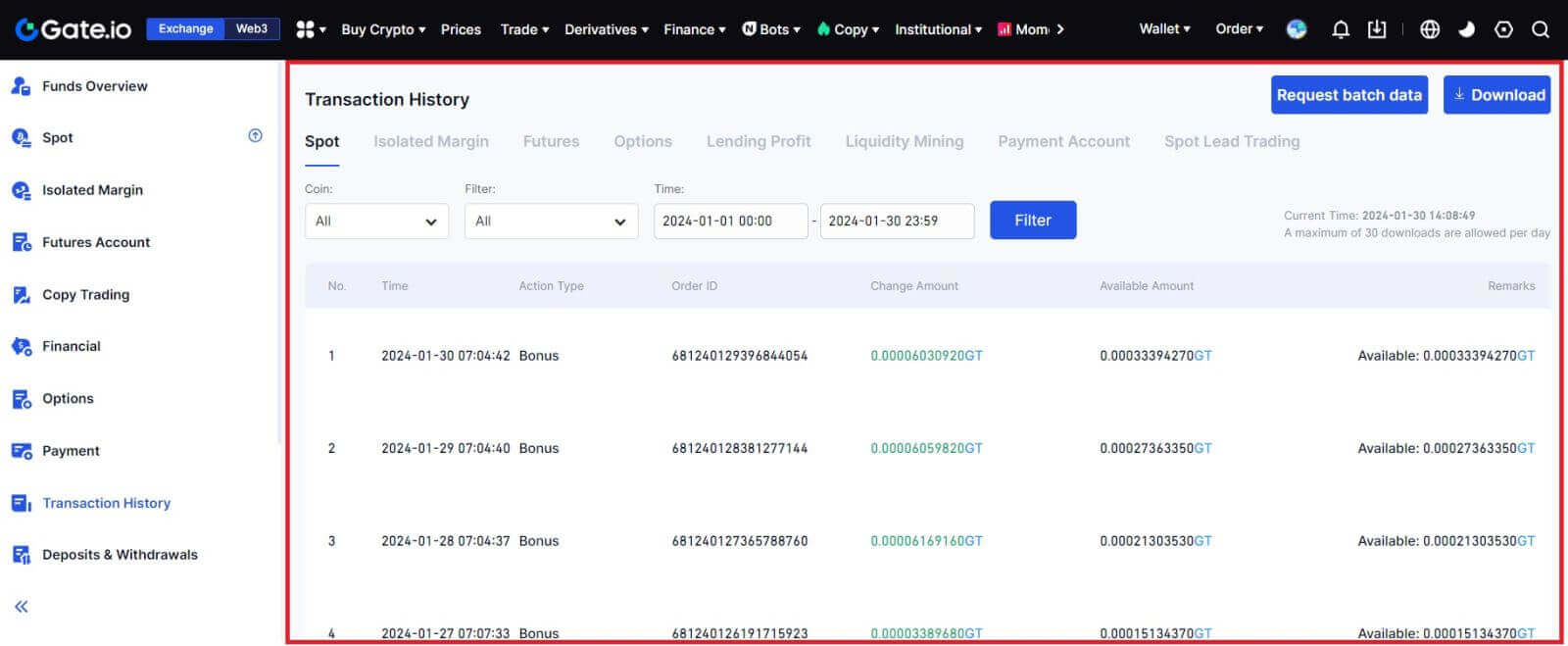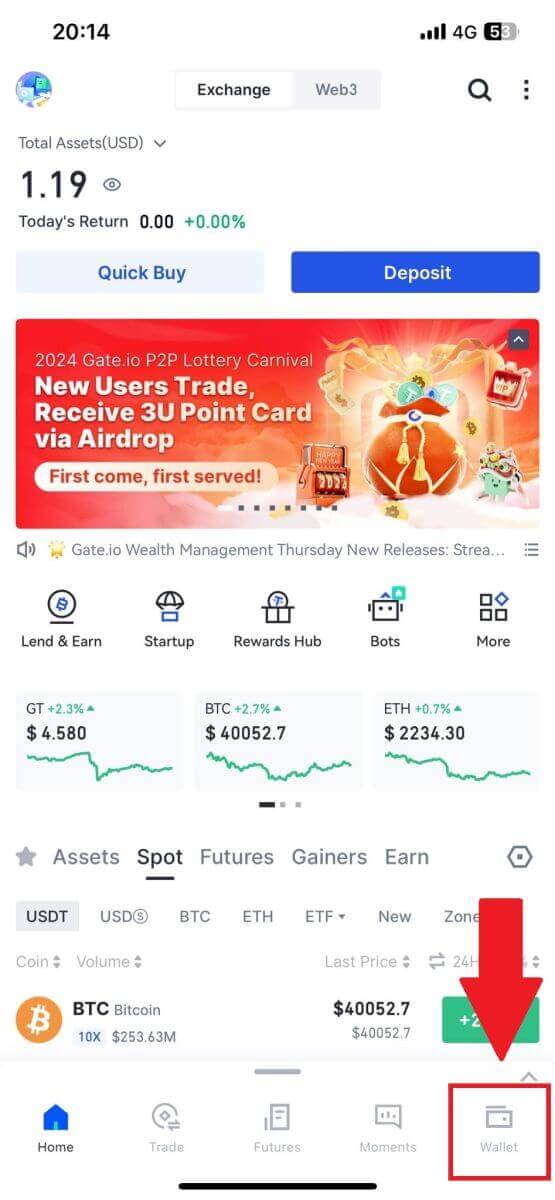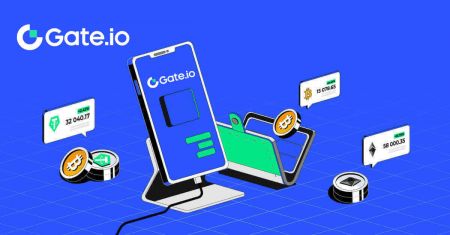Як зареєструватися та вивести гроші на Gate.io
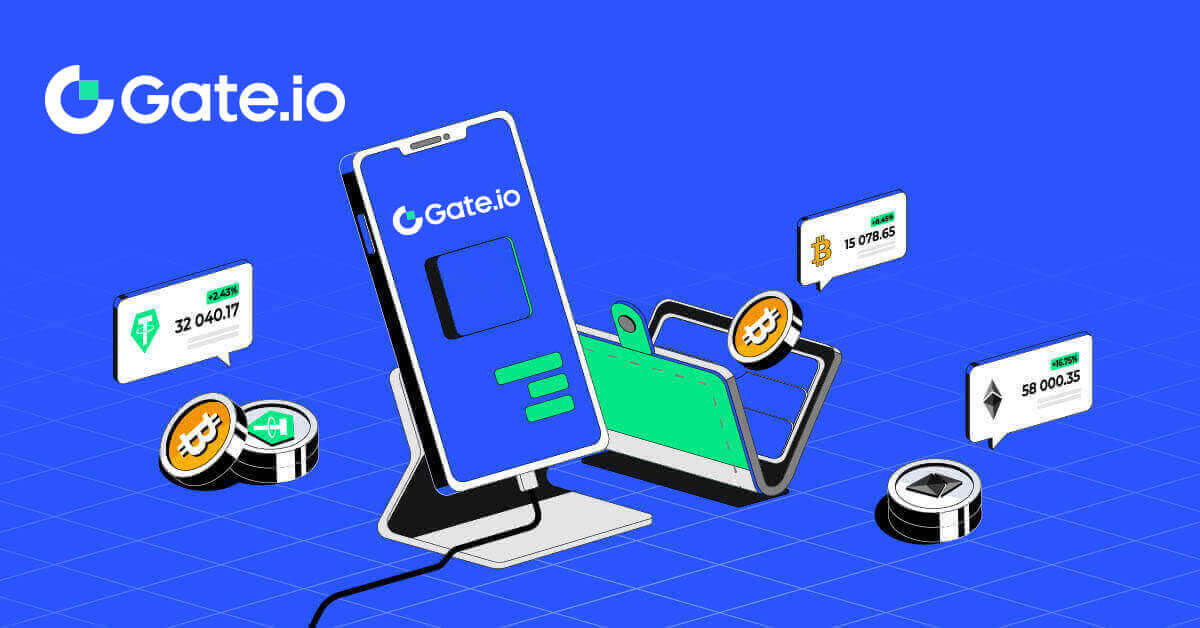
Як зареєструвати обліковий запис на Gate.io
Як зареєструвати обліковий запис на Gate.io за допомогою електронної пошти або номера телефону
1. Перейдіть на веб-сайт Gate.io і натисніть [Зареєструватися] .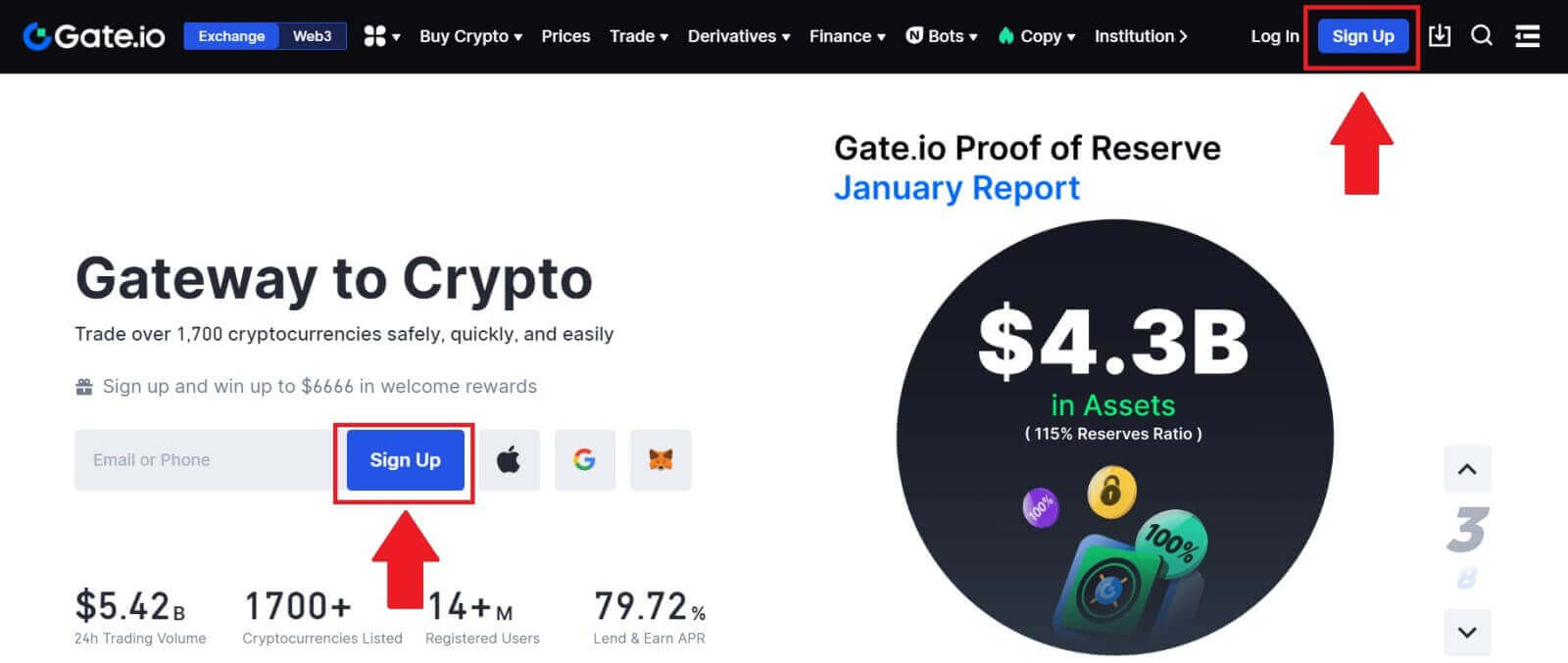
2. Виберіть [Електронна пошта] або [Номер телефону] та введіть адресу електронної пошти або номер телефону. Потім створіть надійний пароль для свого облікового запису.
Виберіть [Країна/регіон проживання] , поставте прапорець і натисніть [Зареєструватися].
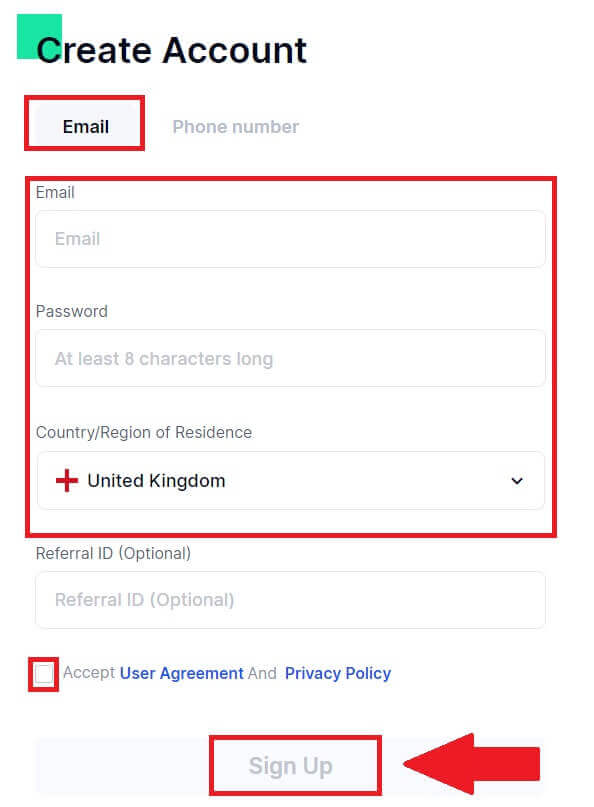
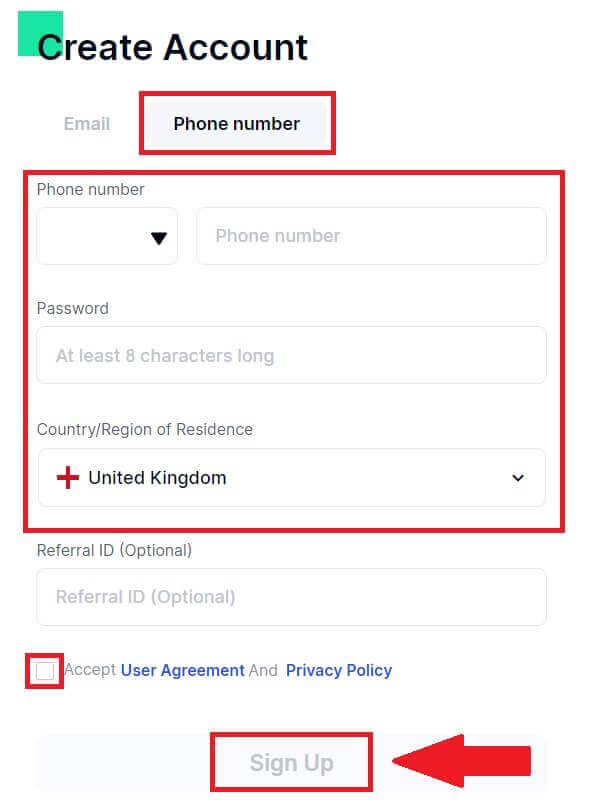
3. З’явиться вікно підтвердження та введіть код підтвердження. Ви отримаєте 6-значний код підтвердження на свою електронну пошту або телефон. Потім натисніть кнопку [Підтвердити] .
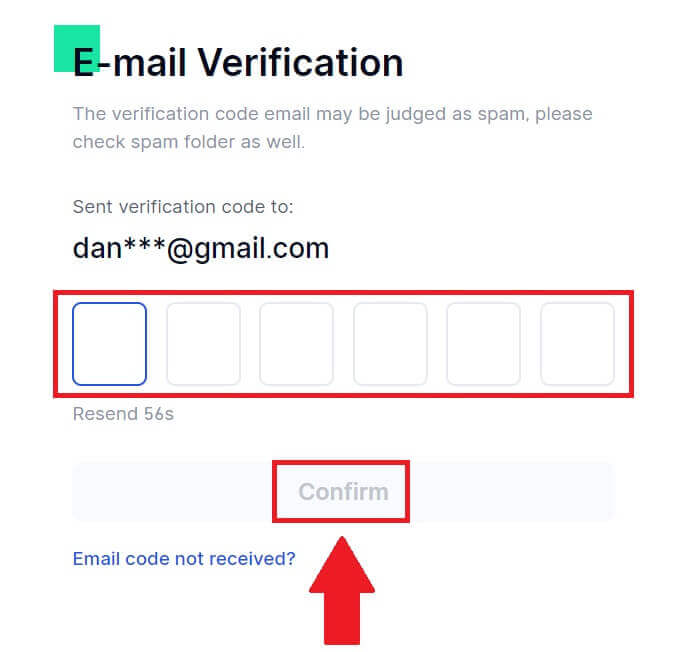
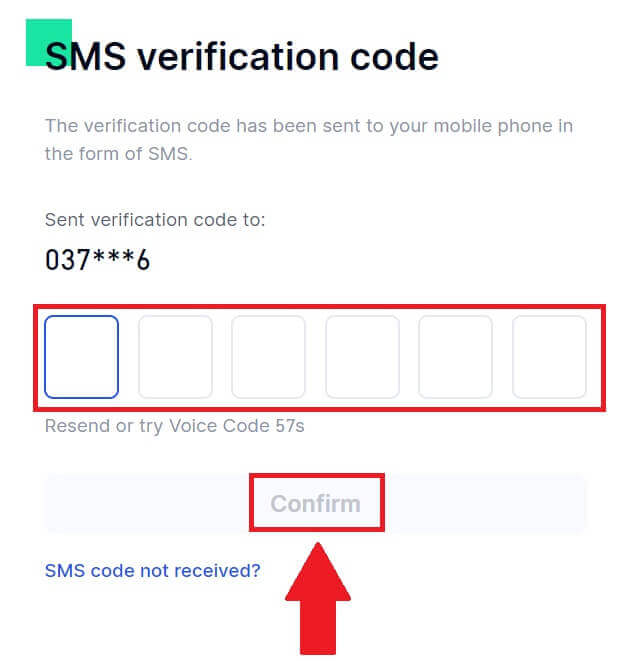
4. Вітаємо! Ви успішно створили обліковий запис Gate.io за допомогою електронної пошти або номера телефону.
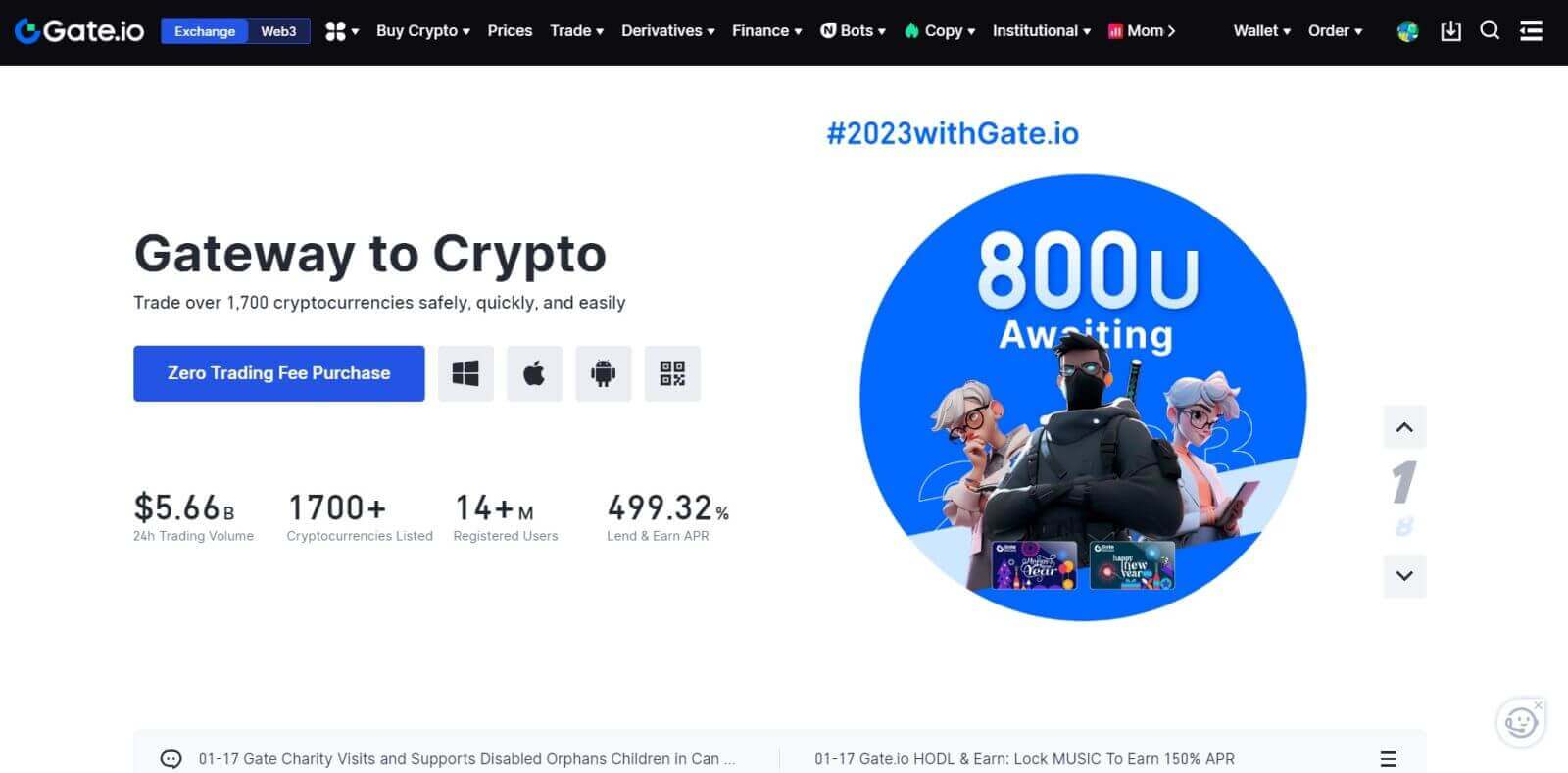
Як зареєструвати обліковий запис на Gate.io в Google
1. Перейдіть на веб-сайт Gate.io і натисніть [Зареєструватися] .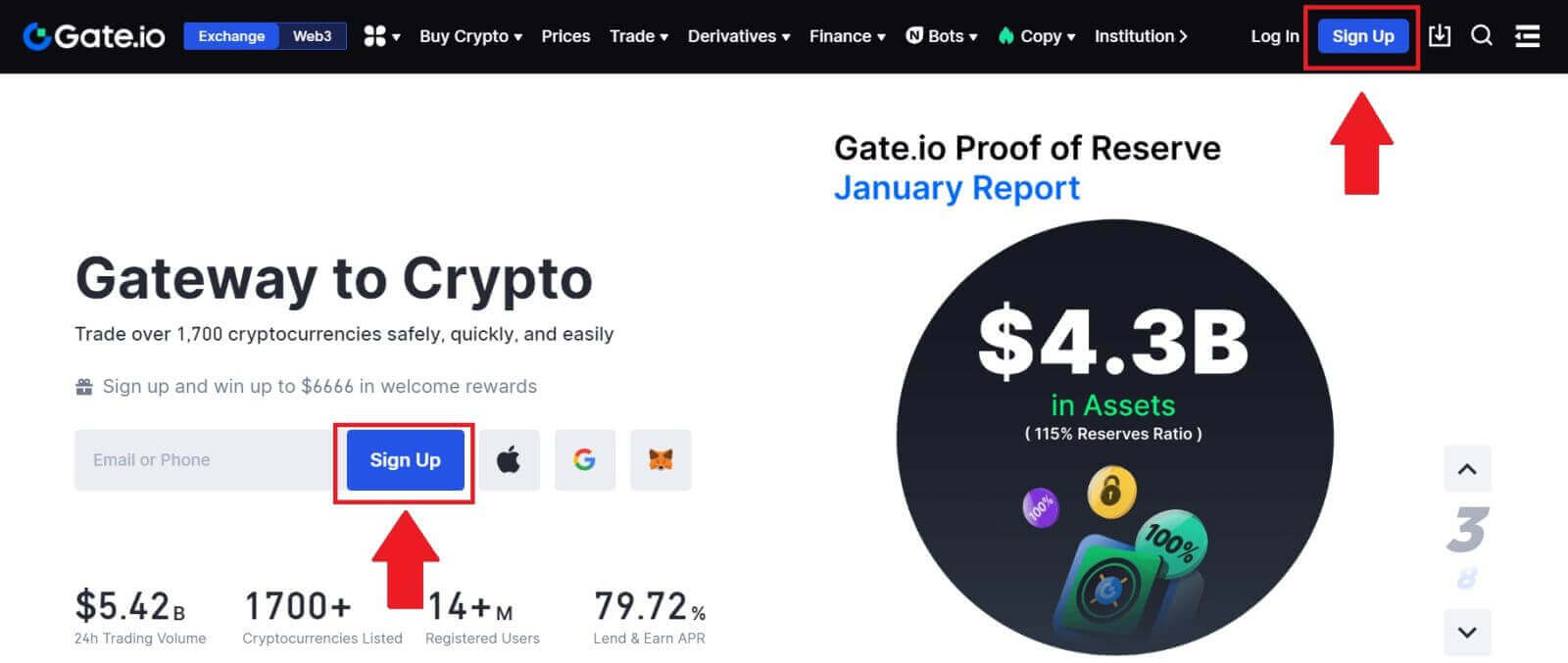
2. Прокрутіть униз сторінки реєстрації та натисніть кнопку [Google] .
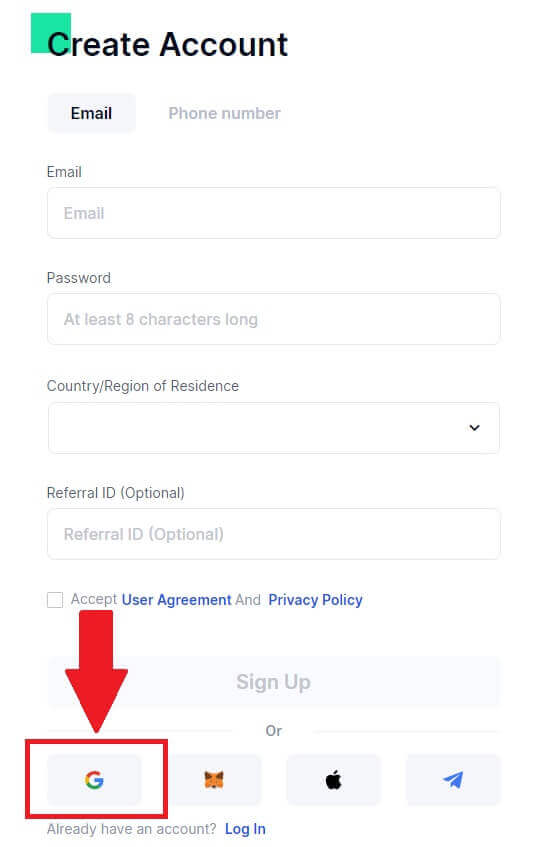
3. Відкриється вікно входу, де вам потрібно буде ввести адресу електронної пошти або телефон і натиснути [Далі].
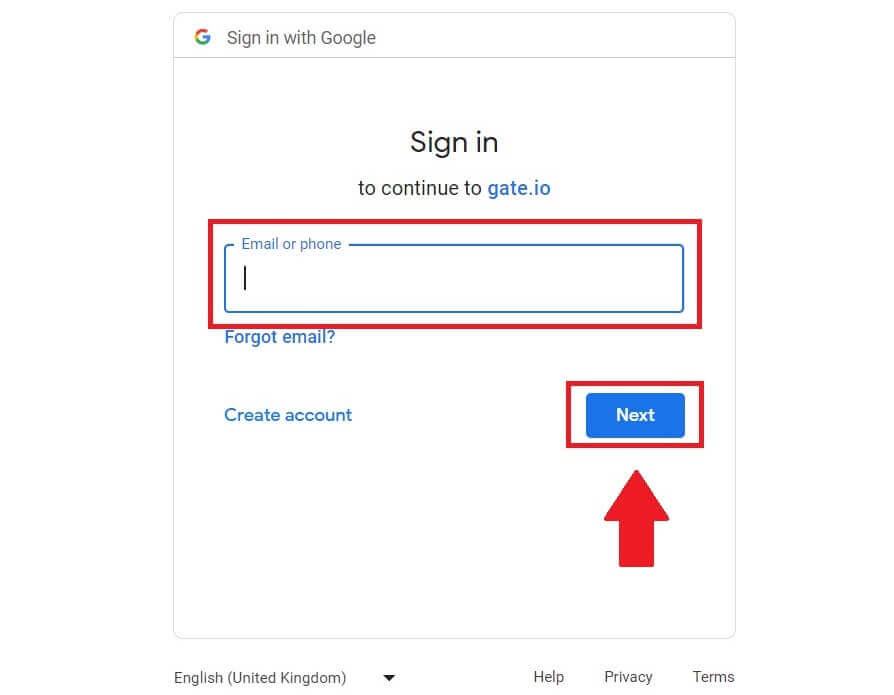
4. Потім введіть пароль свого облікового запису Google і натисніть [Далі].
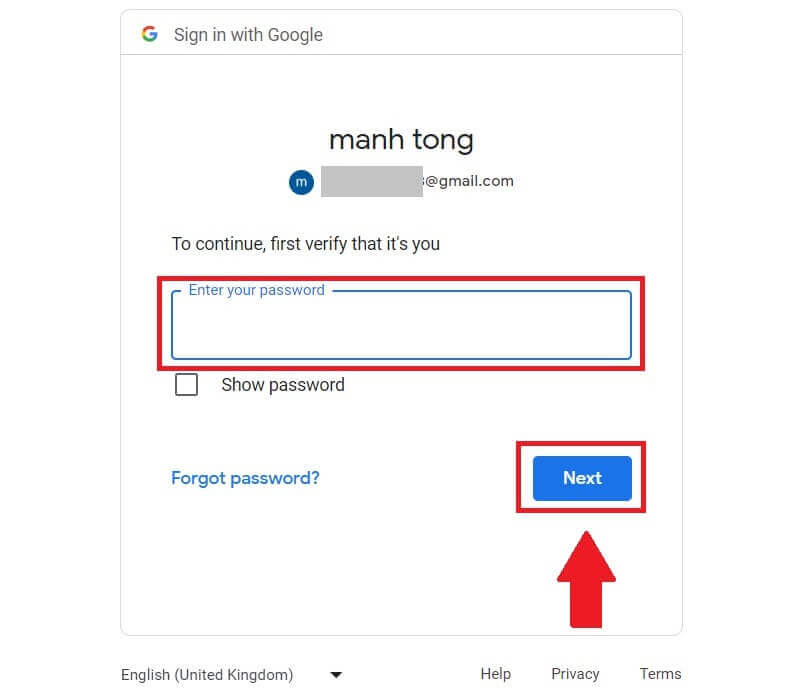
5. Натисніть [Продовжити] , щоб підтвердити вхід за допомогою свого облікового запису Google.
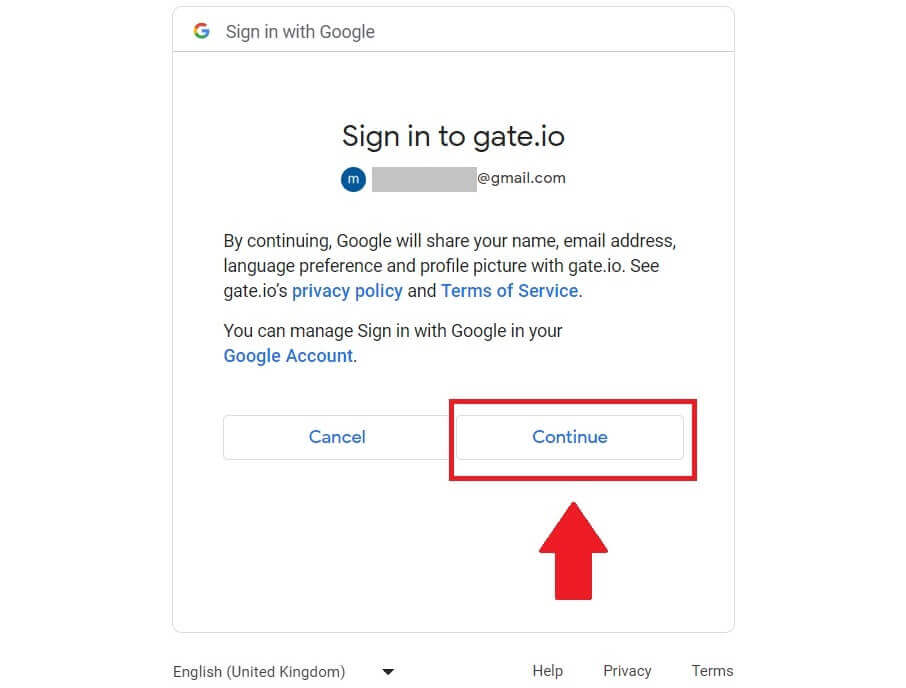
6. Заповніть свою інформацію, щоб створити новий обліковий запис. Поставте прапорець, а потім натисніть [Зареєструватися].
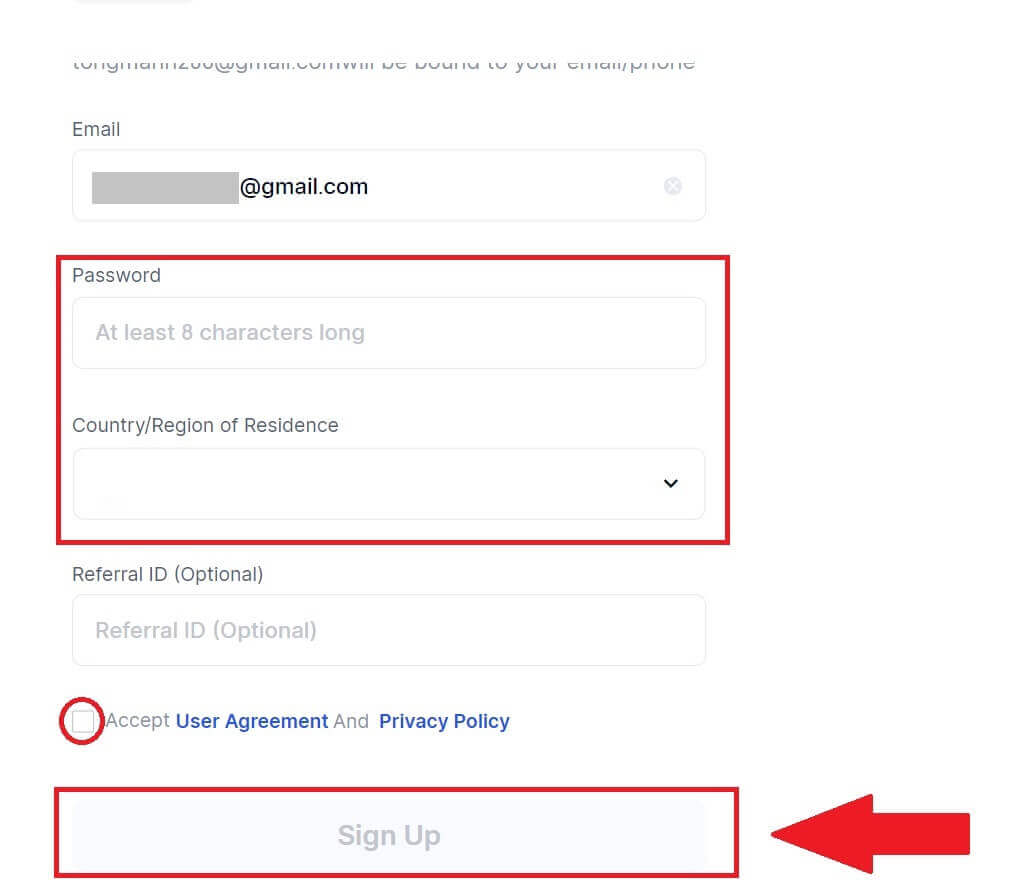
7. Завершіть процес перевірки. Ви отримаєте 6-значний код підтвердження на свою електронну пошту. Введіть код і натисніть [Підтвердити].
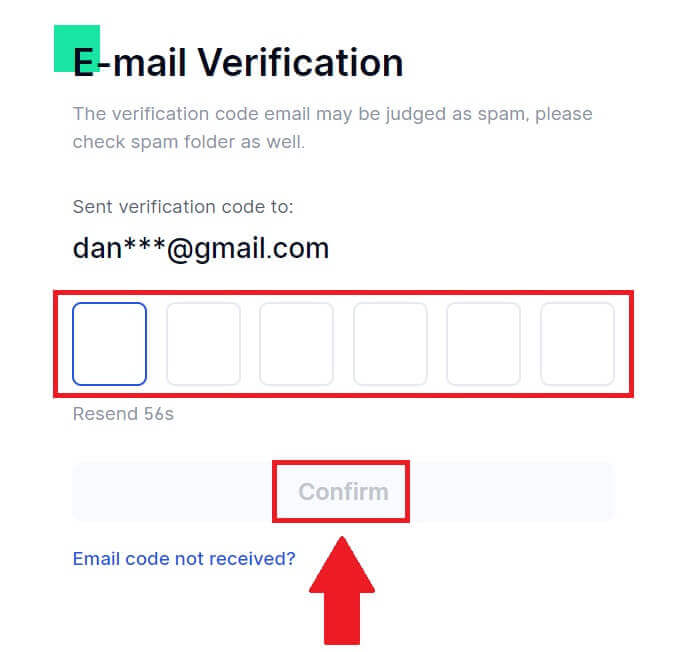
8. Вітаємо! Ви успішно створили обліковий запис Gate.io через Goggle.
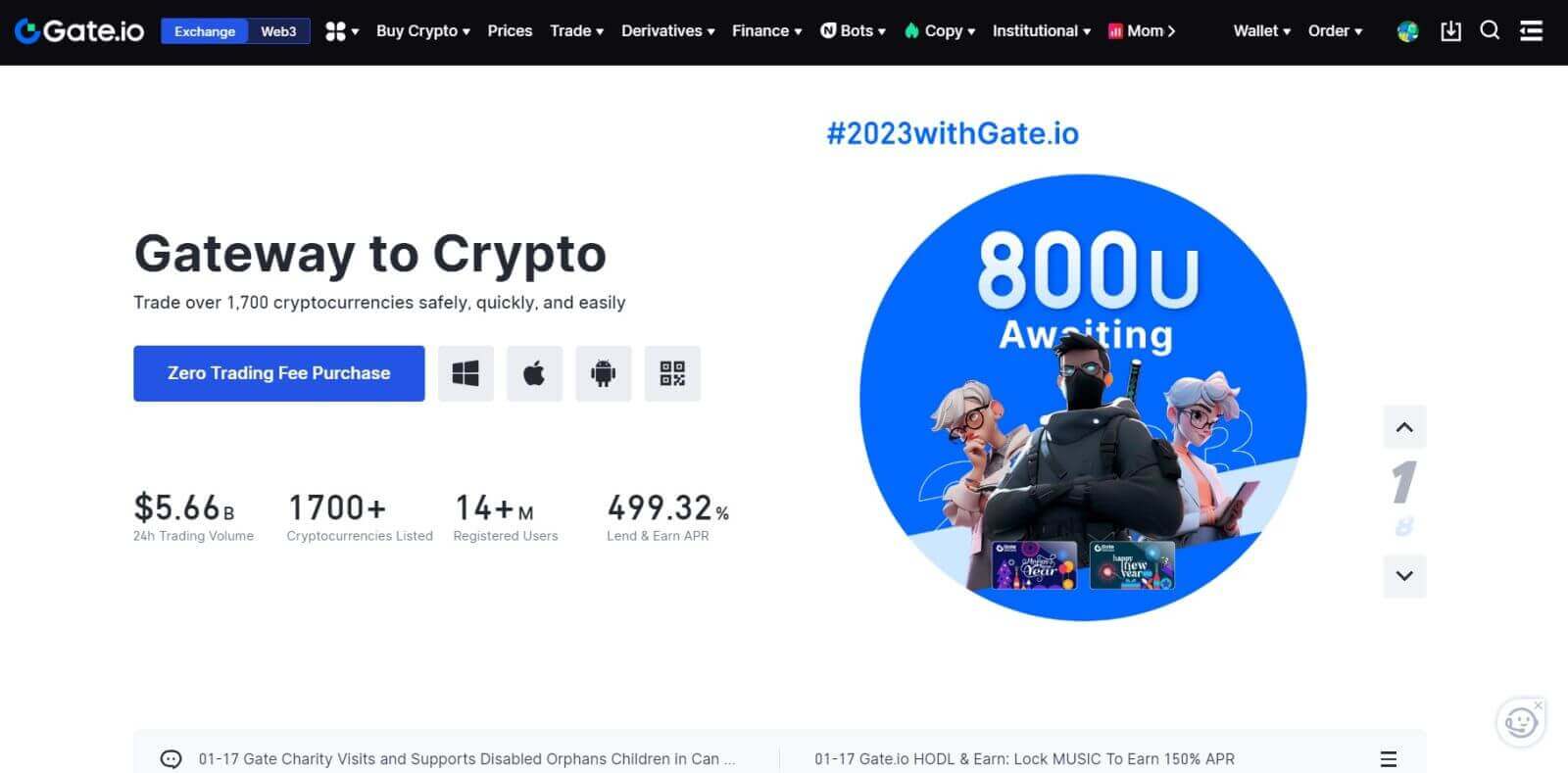
Як зареєструвати обліковий запис на Gate.io за допомогою MetaMask
Перш ніж зареєструвати обліковий запис на Gate.io через MetaMask, у вашому браузері має бути встановлено розширення MetaMask.1. Перейдіть на веб-сайт Gate.io і натисніть [Зареєструватися] . 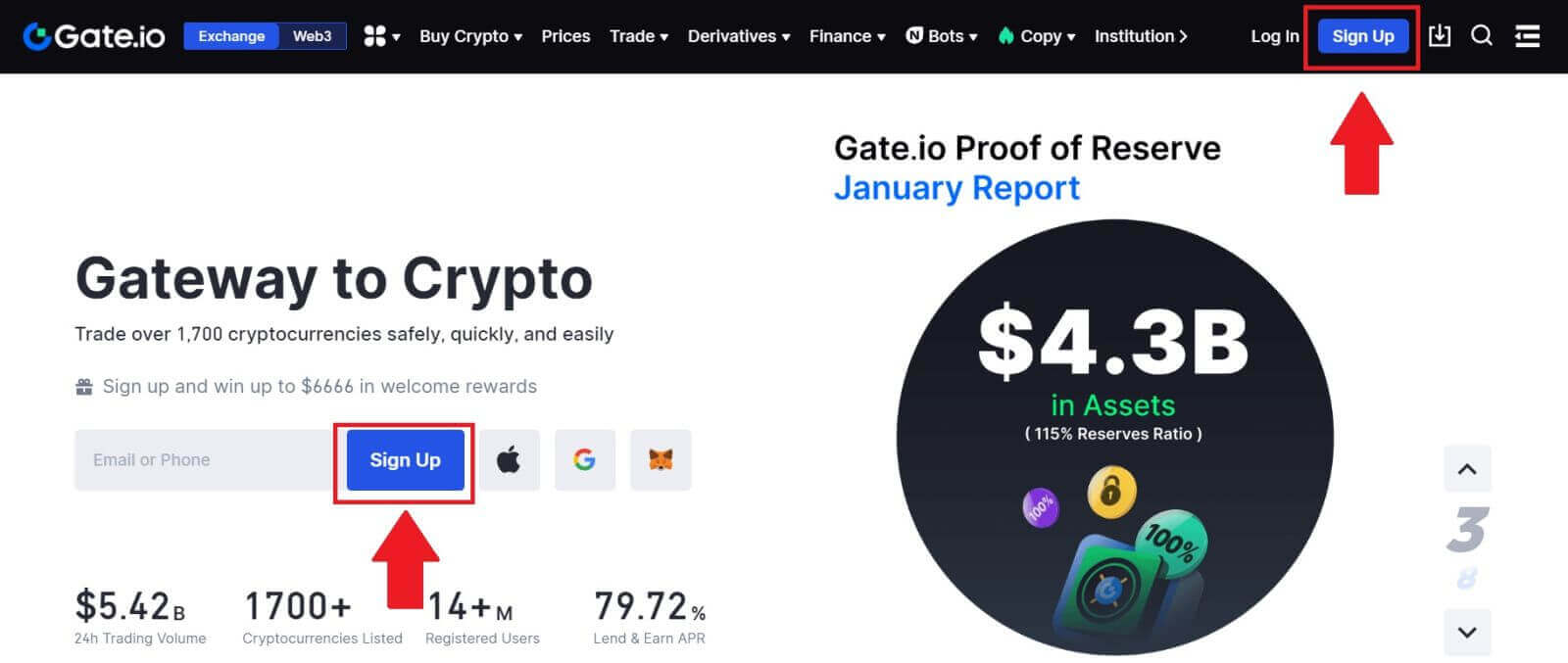
2. Прокрутіть униз сторінки реєстрації та натисніть кнопку [MetaMask] . 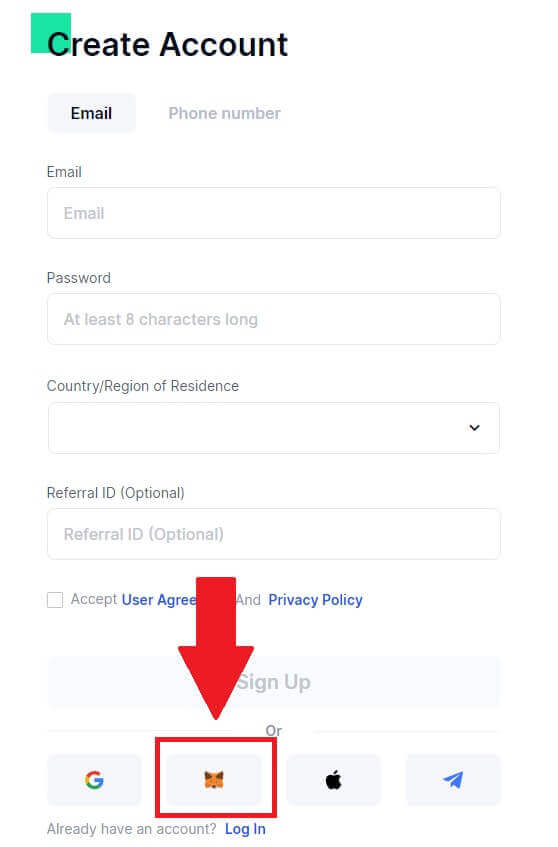 3. Відкриється вікно входу, де вам потрібно буде підключитися до MetaMask, вибрати обліковий запис, який потрібно підключити, і натиснути [Далі].
3. Відкриється вікно входу, де вам потрібно буде підключитися до MetaMask, вибрати обліковий запис, який потрібно підключити, і натиснути [Далі]. 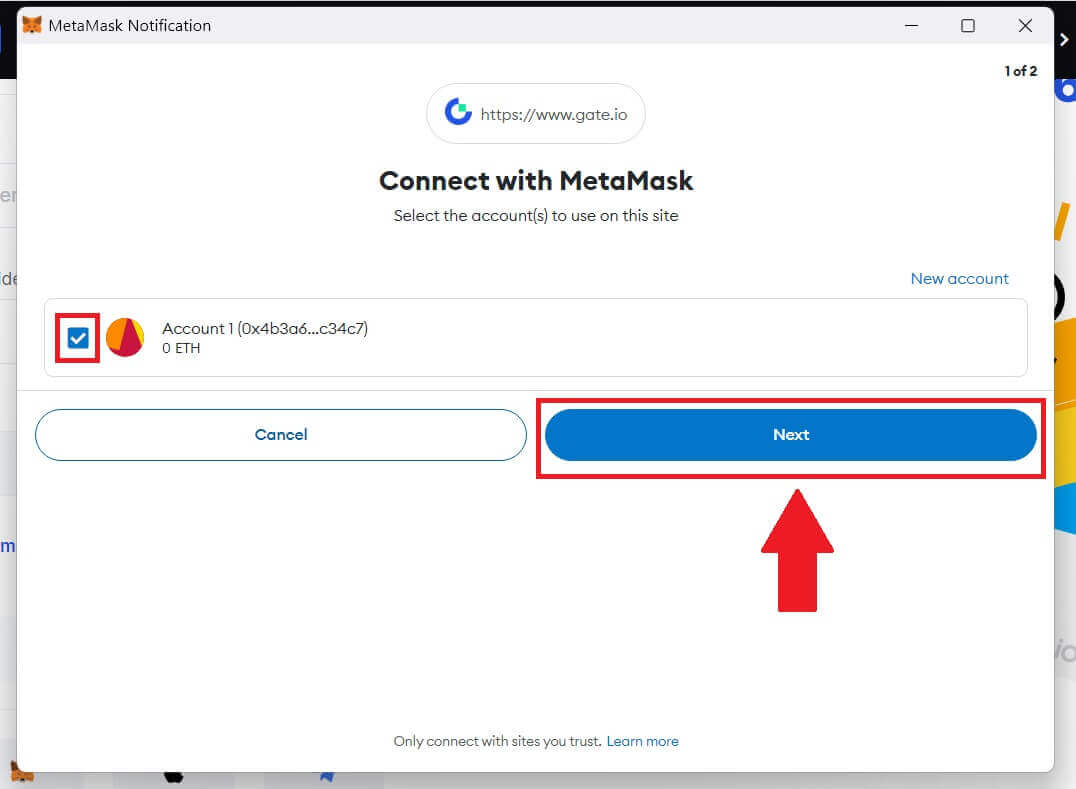
4. Натисніть [Підключити] , щоб підключитися до вибраного облікового запису.
5. Натисніть [Створити новий обліковий запис Gate] , щоб зареєструватися за допомогою облікових даних MetaMask.
6. Виберіть [Електронна пошта] або [Номер телефону] та введіть адресу електронної пошти або номер телефону. Потім створіть надійний пароль для свого облікового запису.
Виберіть [Країна/регіон проживання] , поставте прапорець і натисніть [Зареєструватися].
7. З’явиться вікно підтвердження та введіть код підтвердження. Ви отримаєте 6-значний код підтвердження на свою електронну пошту або телефон. Потім натисніть кнопку [Підтвердити] .
8. З’явиться спливаюче вікно MetaMask [Signature request] , натисніть [Sign] , щоб продовжити.
9. Вітаємо! Ви успішно створили обліковий запис Gate.io через MetaMask.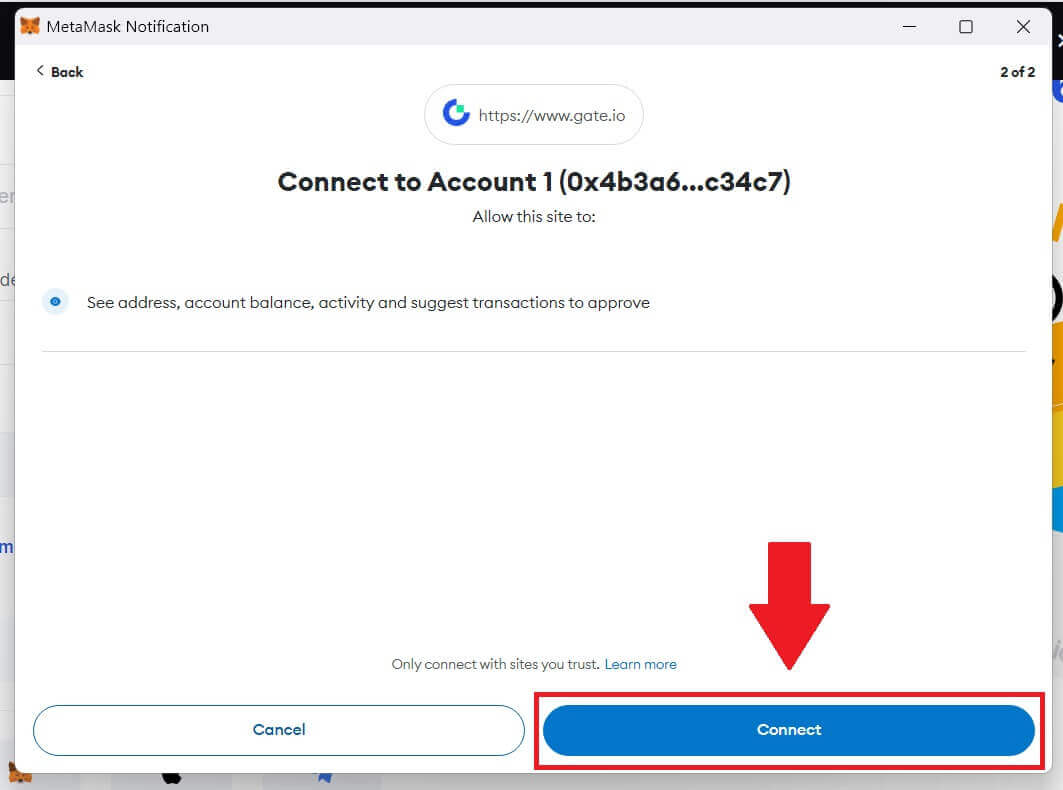
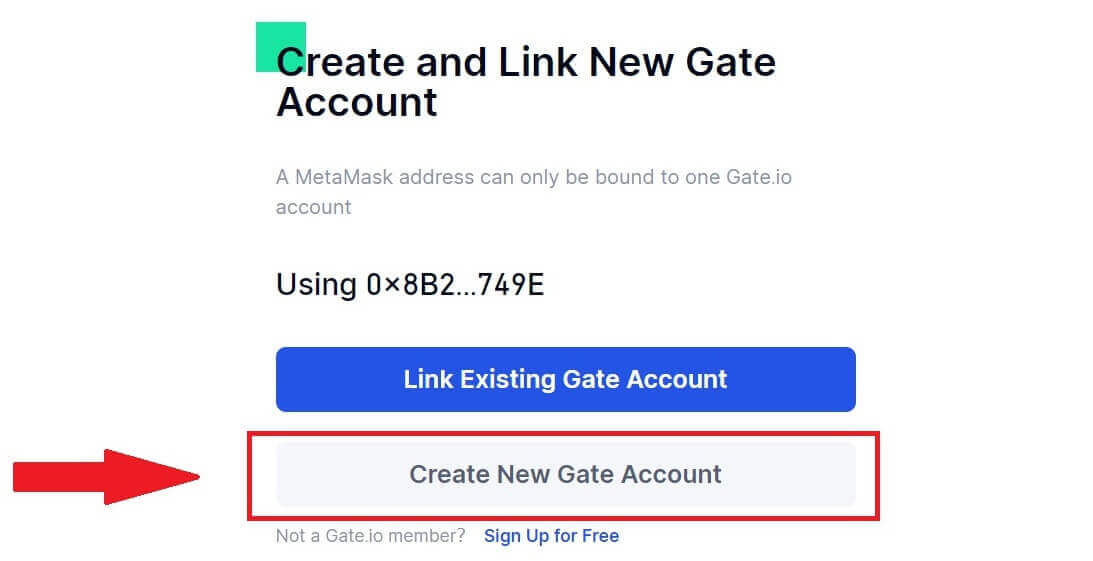
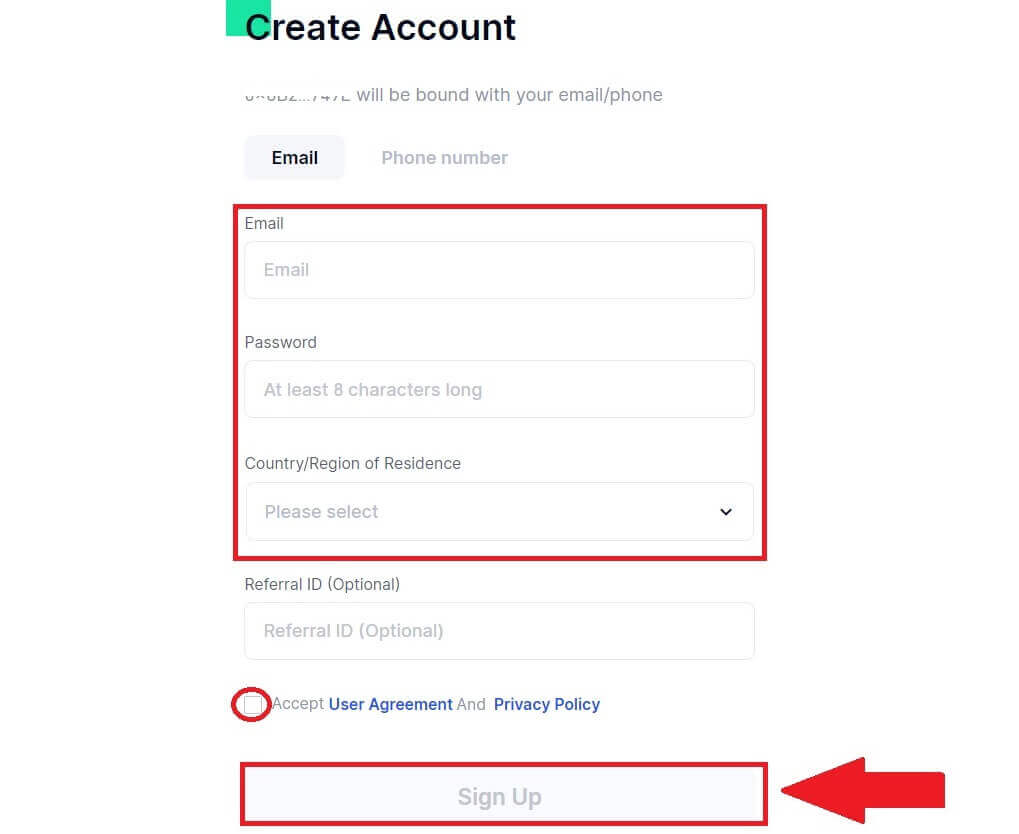
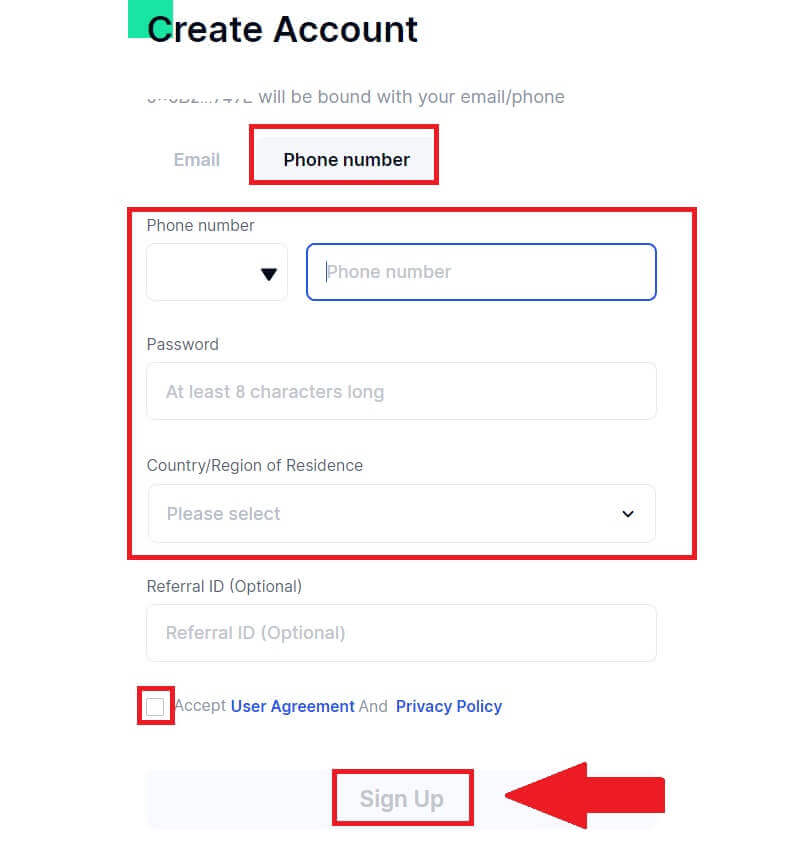
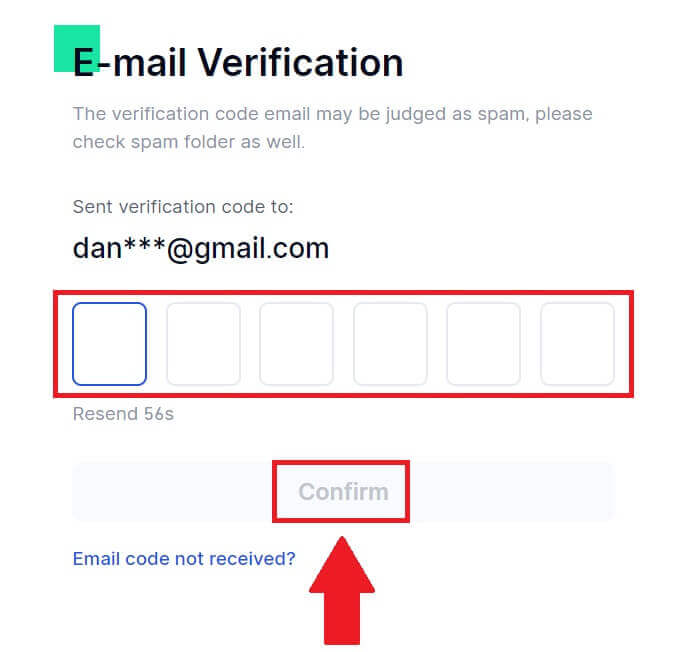
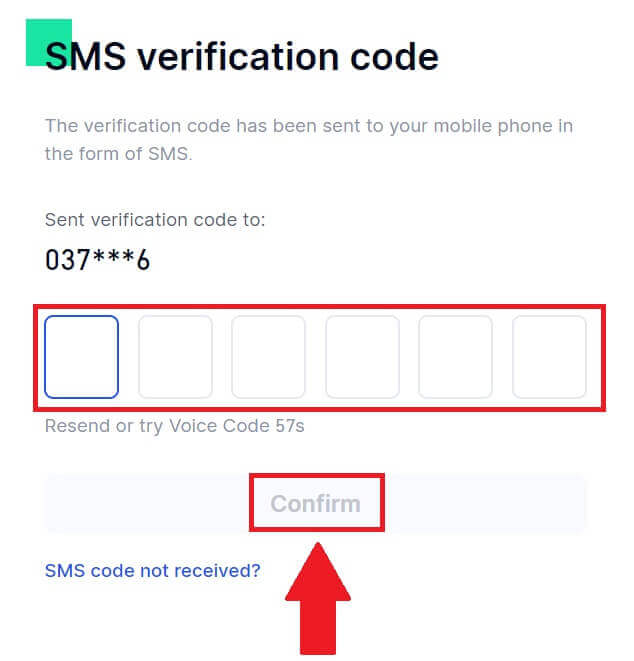
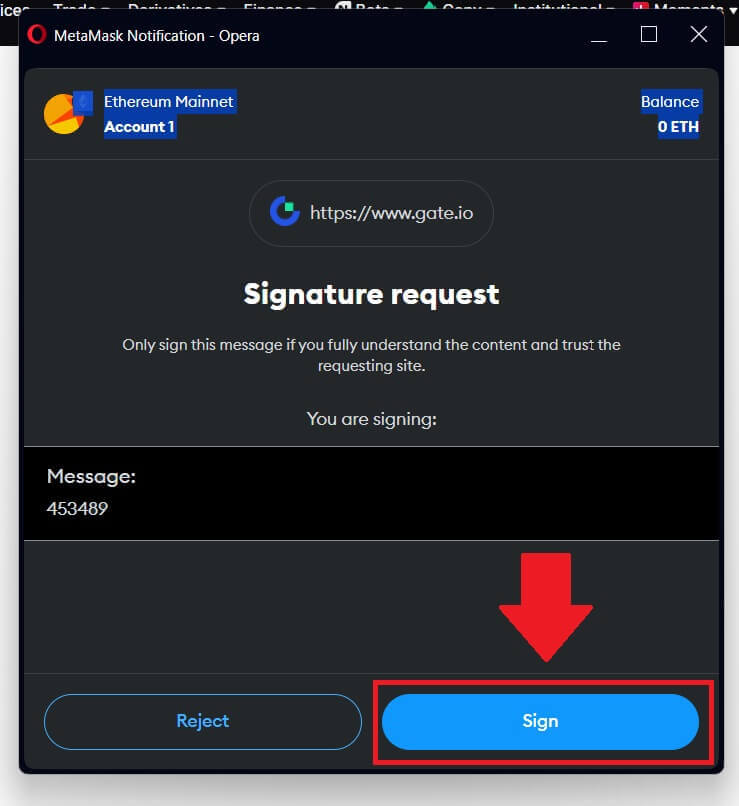
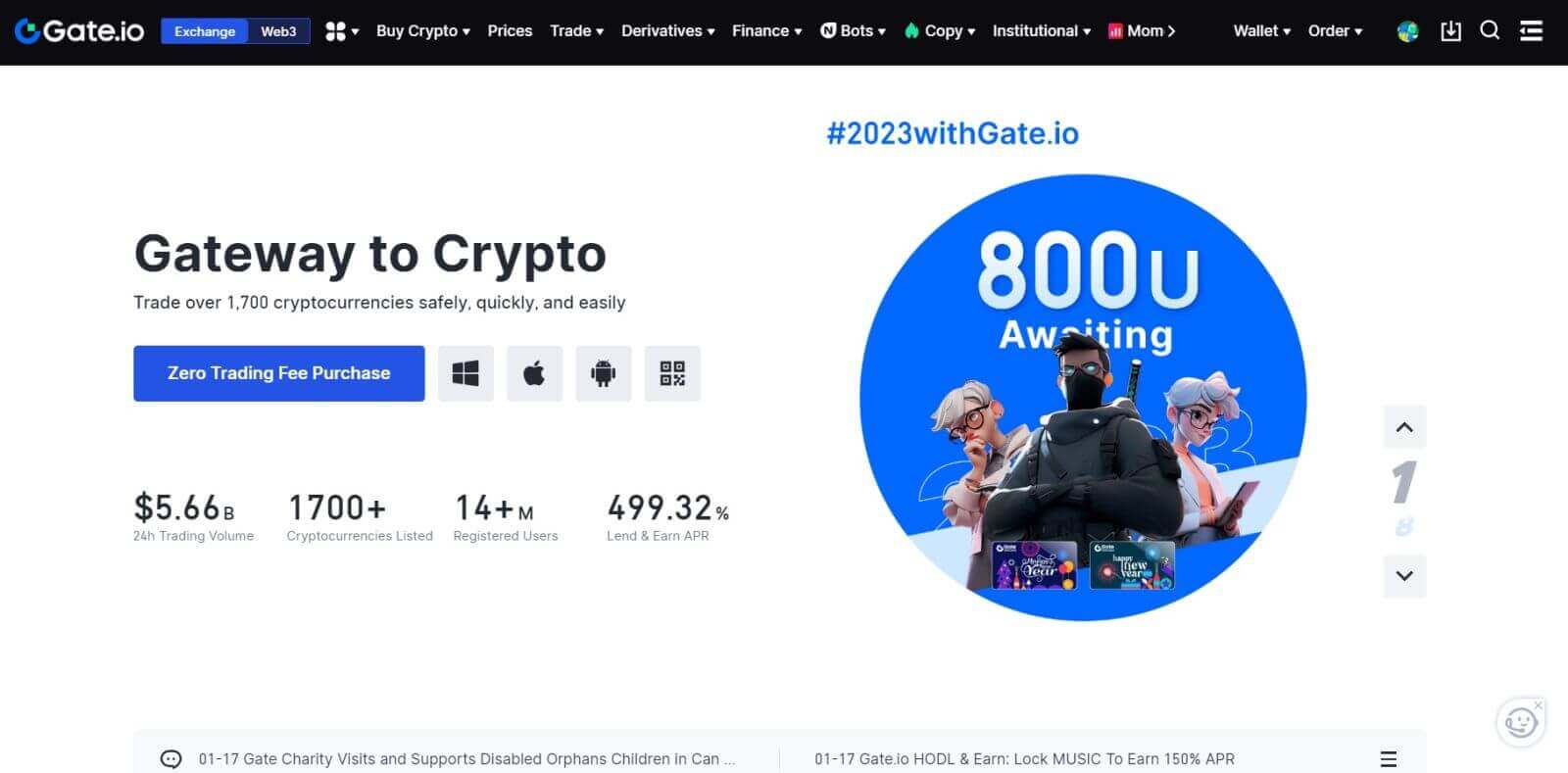
Як зареєструвати обліковий запис на Gate.io за допомогою Telegram
1. Перейдіть на веб-сайт Gate.io і натисніть [Зареєструватися] . 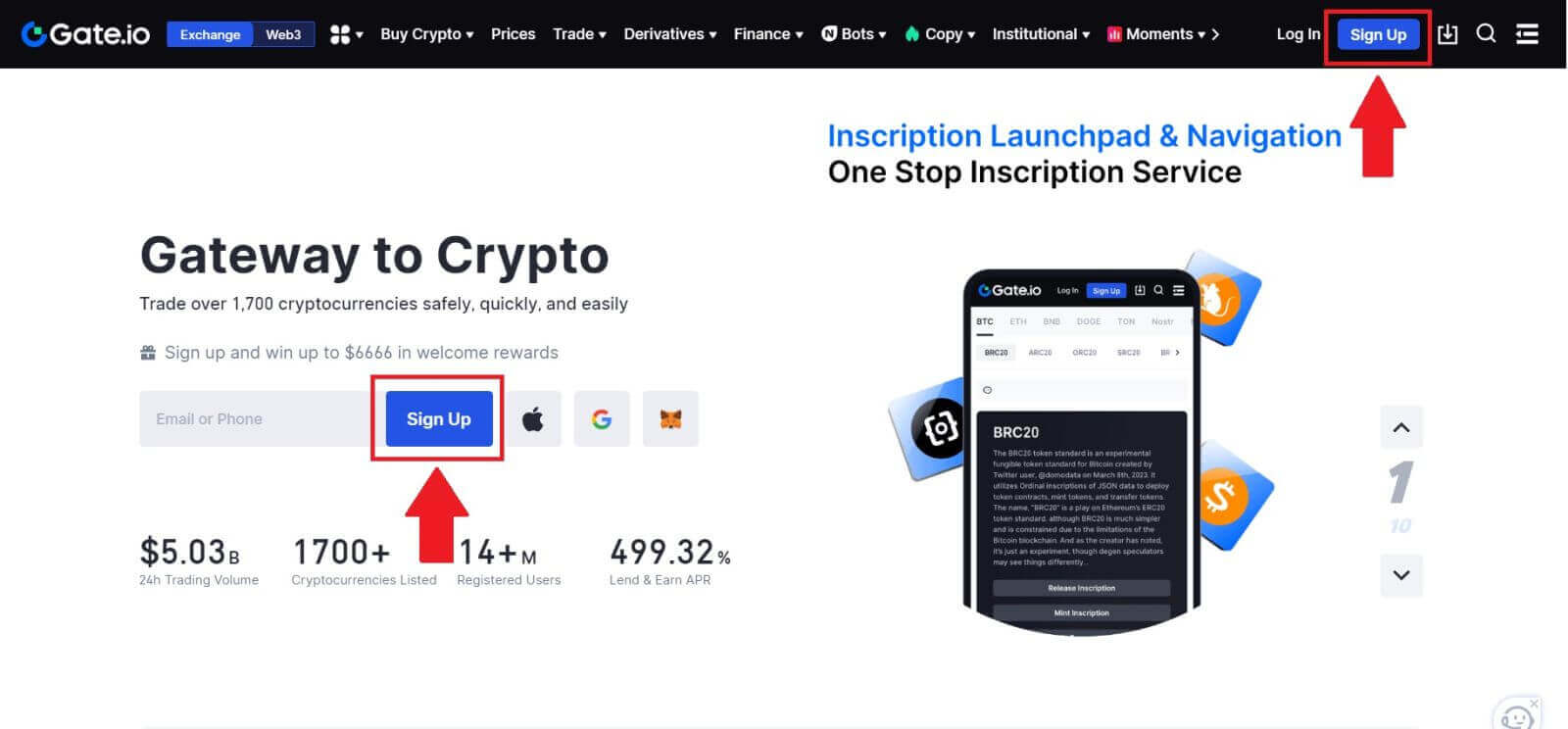
2. Прокрутіть униз сторінки реєстрації та натисніть кнопку [Telegram] . 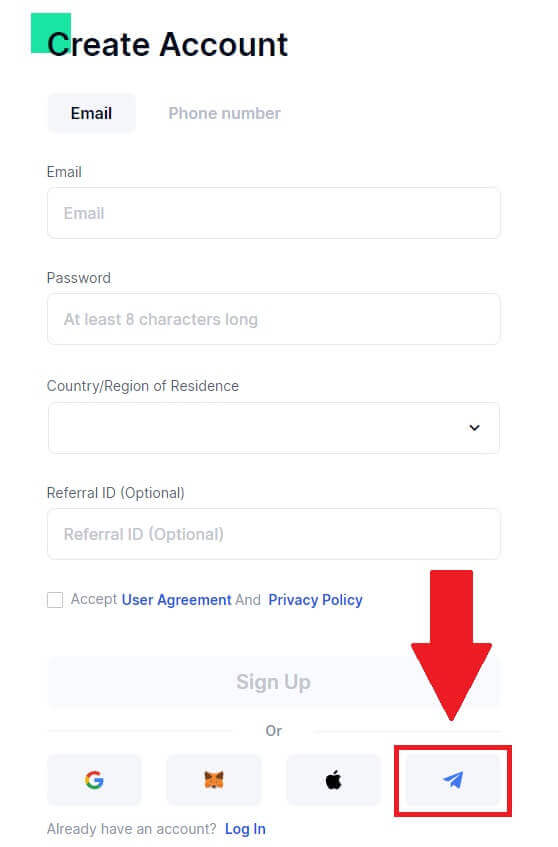
3. З’явиться спливаюче вікно, введіть свій номер телефону, щоб зареєструватися на Gate.io, і натисніть [ДАЛІ]. 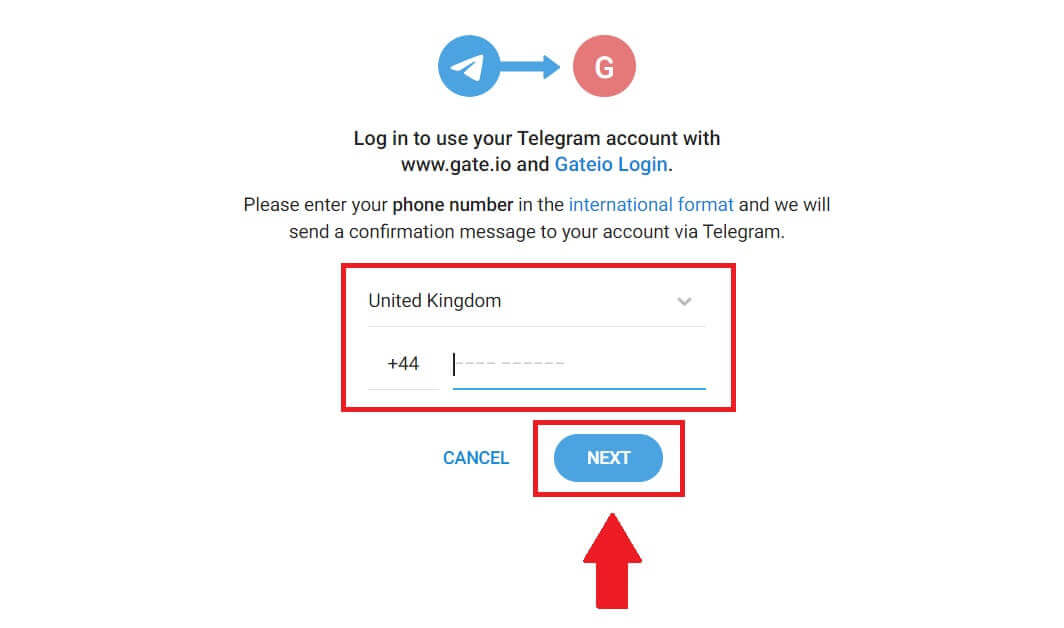
4. Ви отримаєте запит у програмі Telegram. Підтвердьте цей запит. 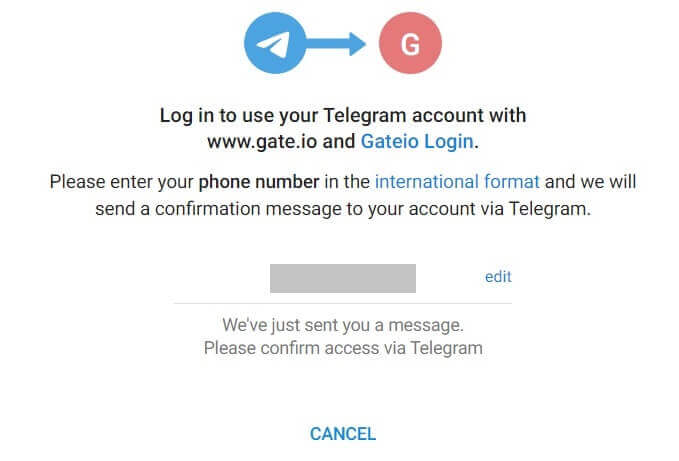
5. Натисніть [ПРИЙНЯТИ] , щоб продовжити реєстрацію на Gate.io за допомогою облікових даних Telegram. 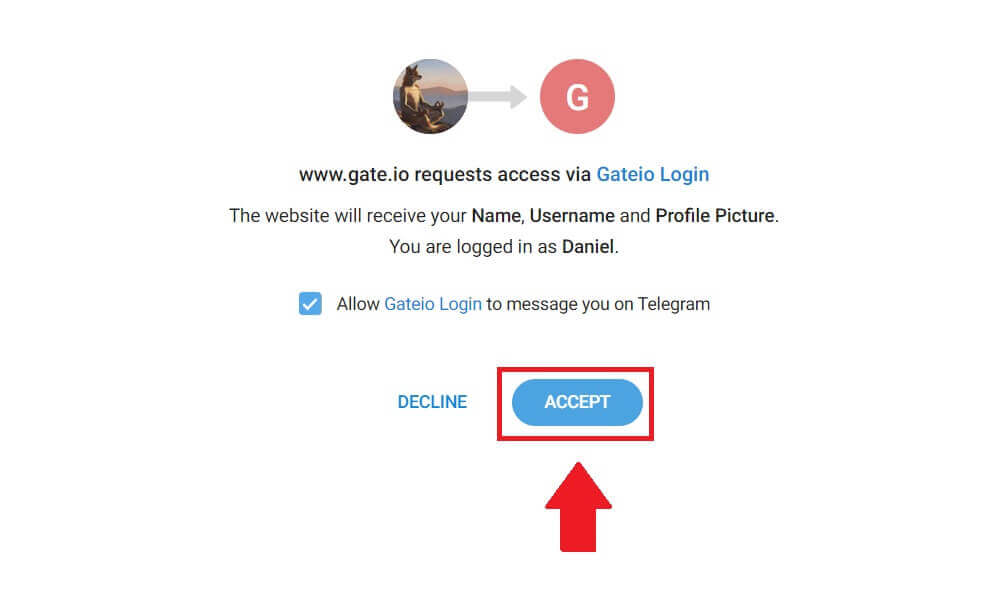 6. Виберіть [Електронна пошта] або [Номер телефону] та введіть адресу електронної пошти або номер телефону. Потім створіть надійний пароль для свого облікового запису.
6. Виберіть [Електронна пошта] або [Номер телефону] та введіть адресу електронної пошти або номер телефону. Потім створіть надійний пароль для свого облікового запису.
Виберіть [Країна/регіон проживання] , поставте прапорець і натисніть [Зареєструватися]. 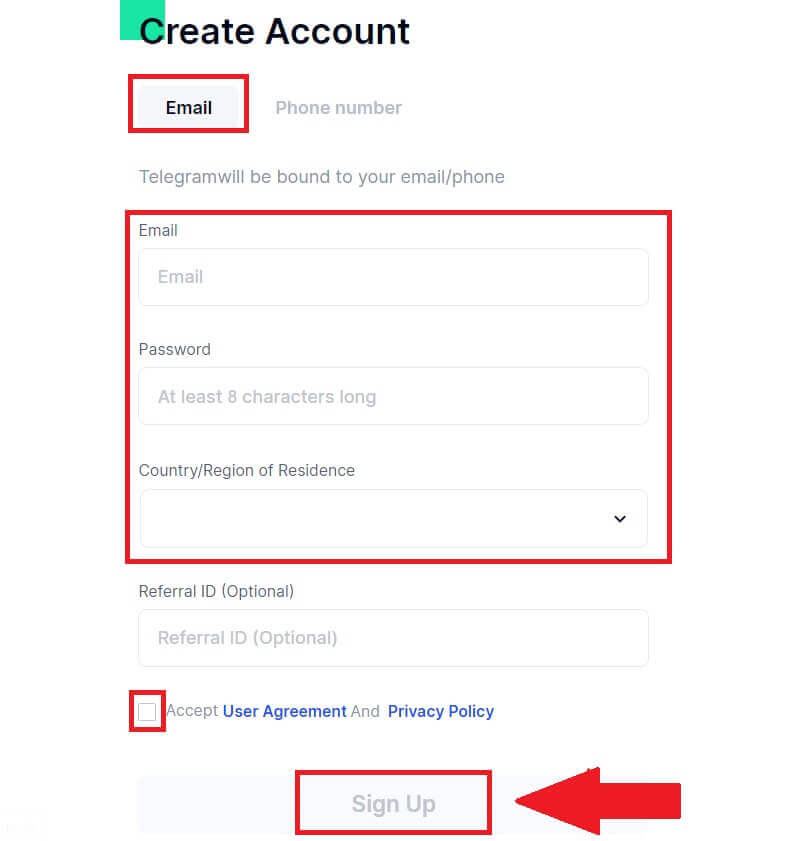
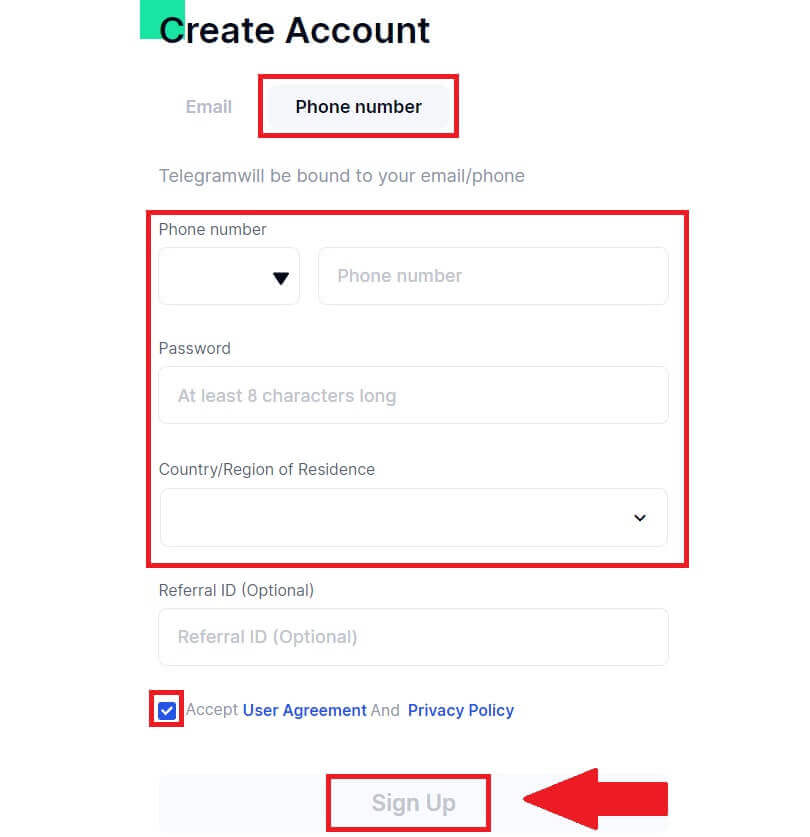
7. З’явиться вікно підтвердження та введіть код підтвердження. Ви отримаєте 6-значний код підтвердження на свою електронну пошту або телефон. Потім натисніть кнопку [Підтвердити] . 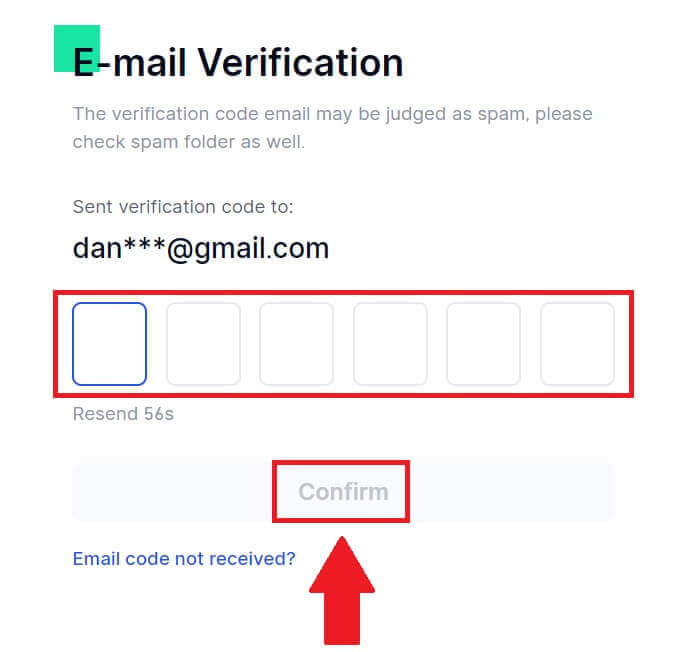
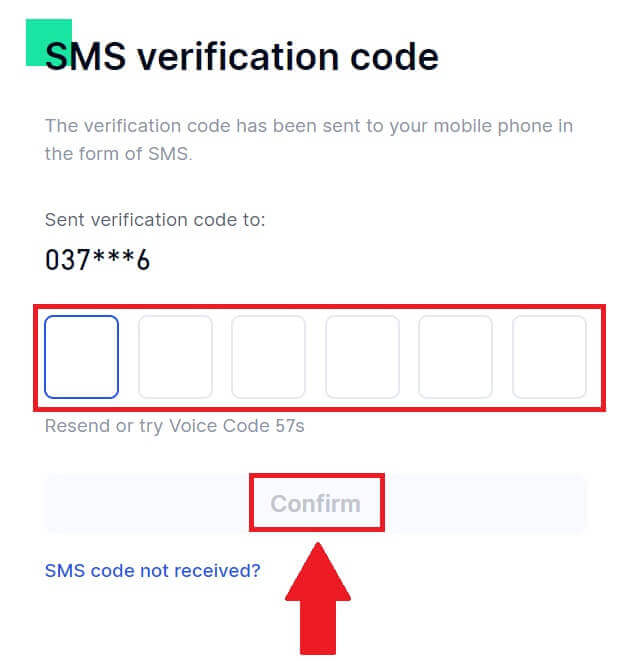 8. Вітаємо! Ви успішно створили обліковий запис Gate.io через Telegram.
8. Вітаємо! Ви успішно створили обліковий запис Gate.io через Telegram.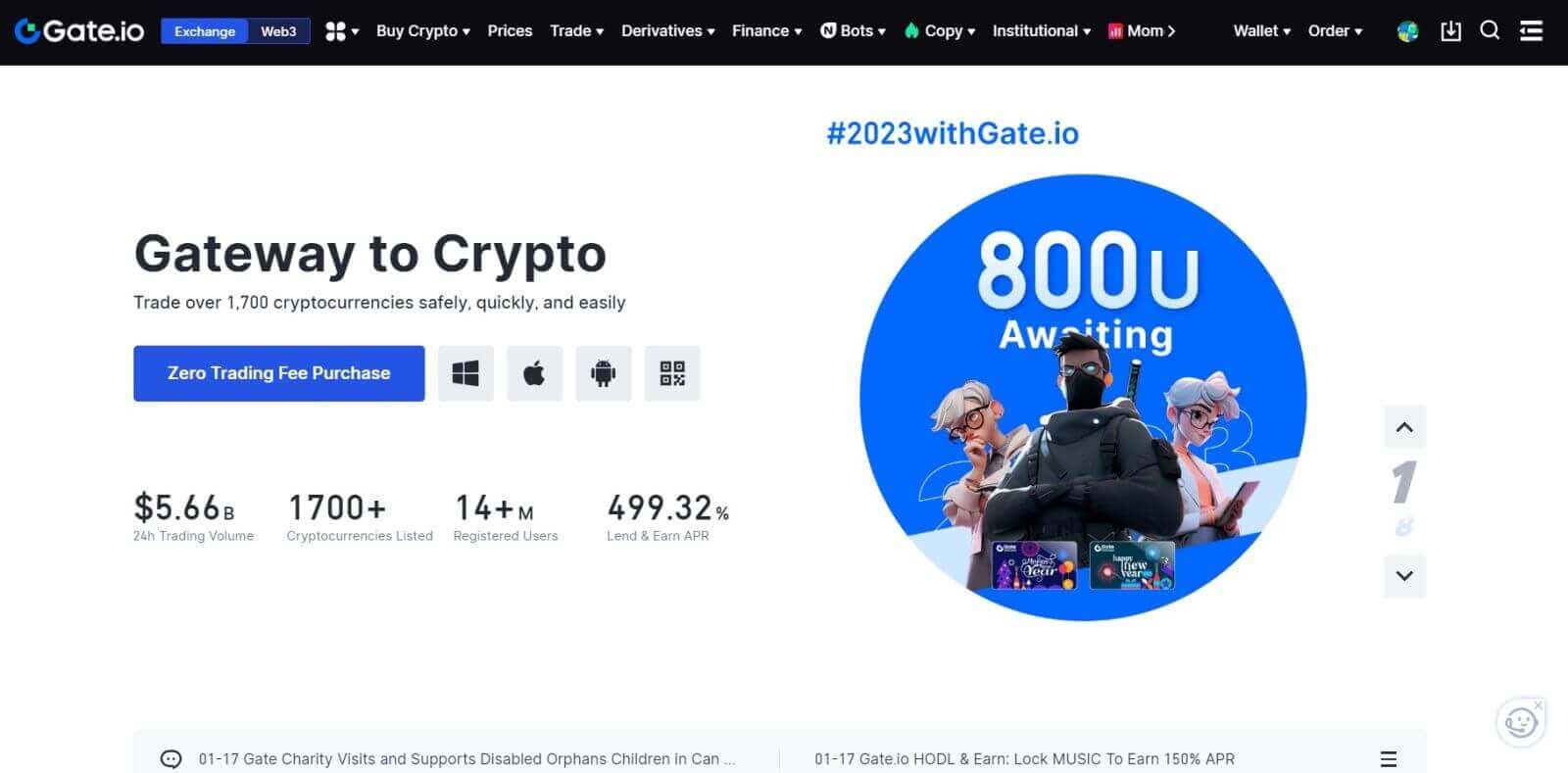
_
Як зареєструвати обліковий запис у програмі Gate.io
1. Вам потрібно встановити програму Gate.io, щоб створити обліковий запис для торгівлі в Google Play Store або App Store .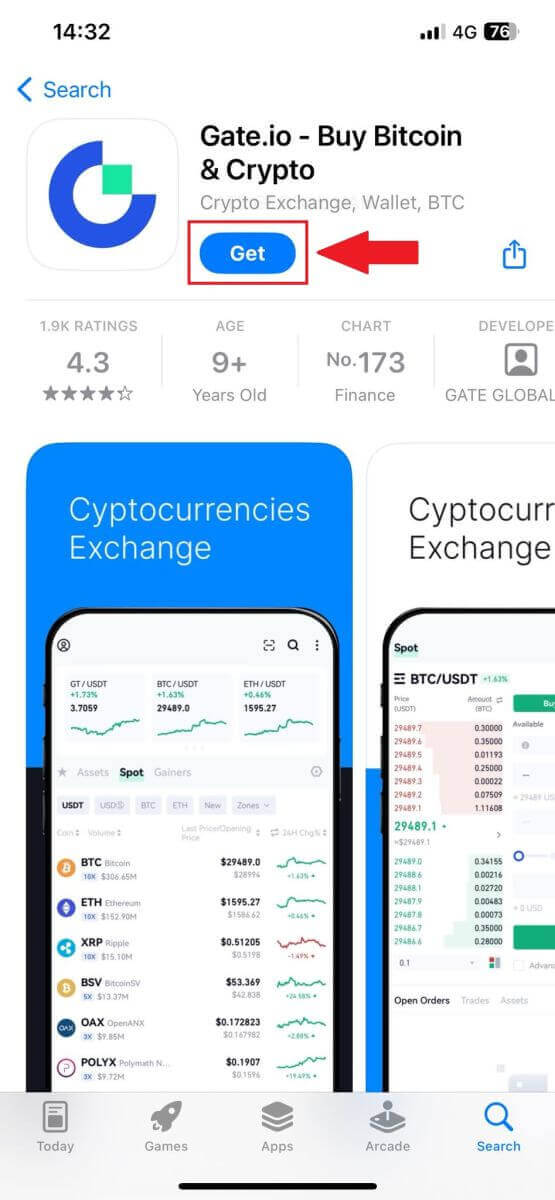
2. Відкрийте програму Gate.io, торкніться піктограми [Профіль] і натисніть [Зареєструватися] .
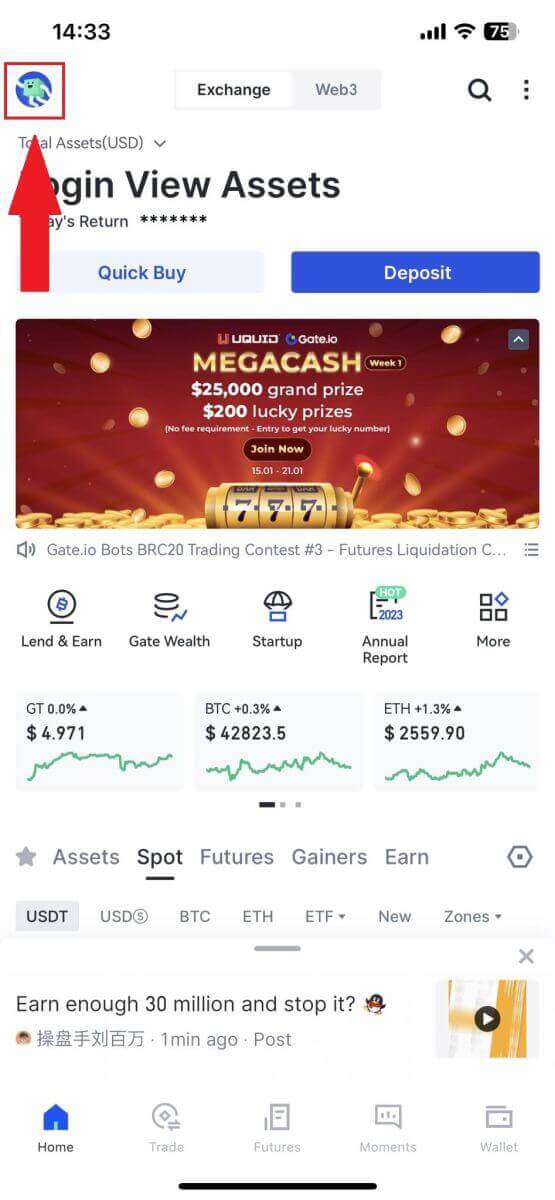
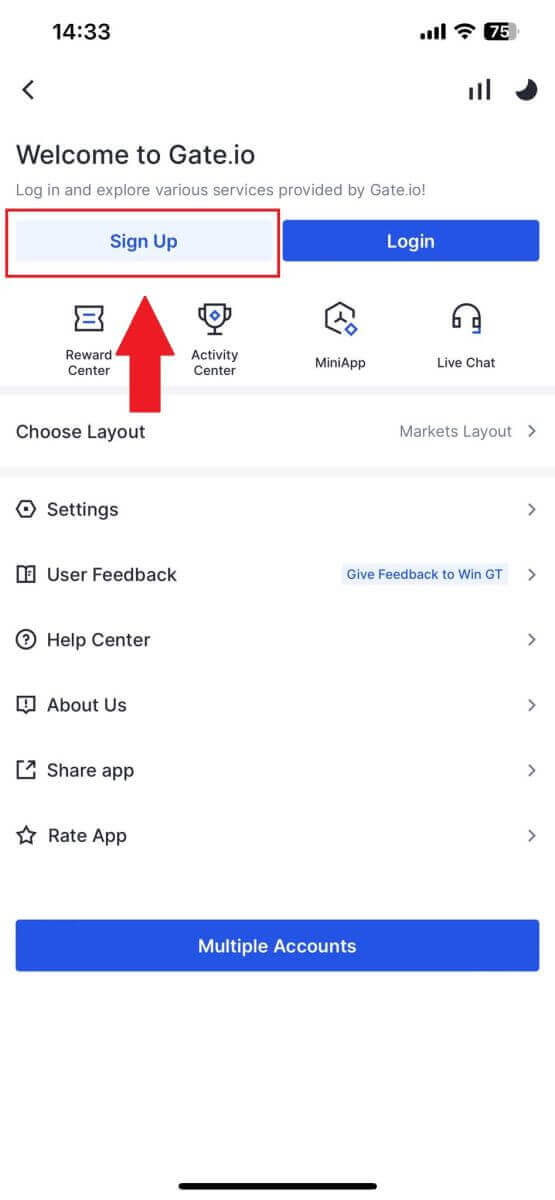
3. Виберіть [Електронна пошта] або [Телефон] і введіть адресу електронної пошти або номер телефону. Потім створіть надійний пароль для свого облікового запису.
Виберіть [Країна/регіон проживання] , поставте прапорець і натисніть [Зареєструватися].
Примітка :
- Ваш пароль має містити не менше 8 символів, включаючи одну велику літеру та одну цифру.
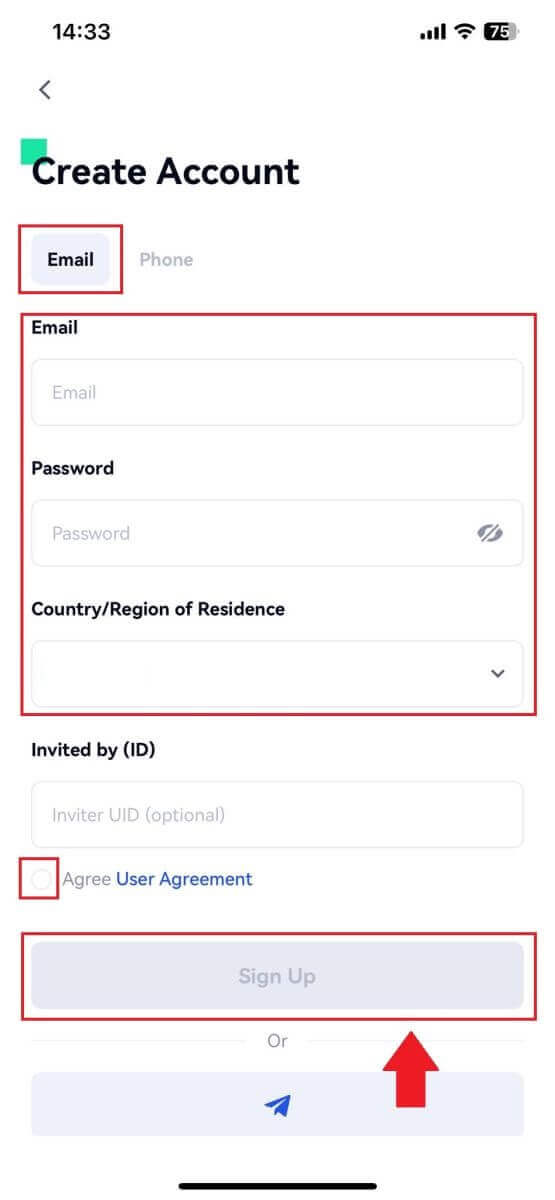
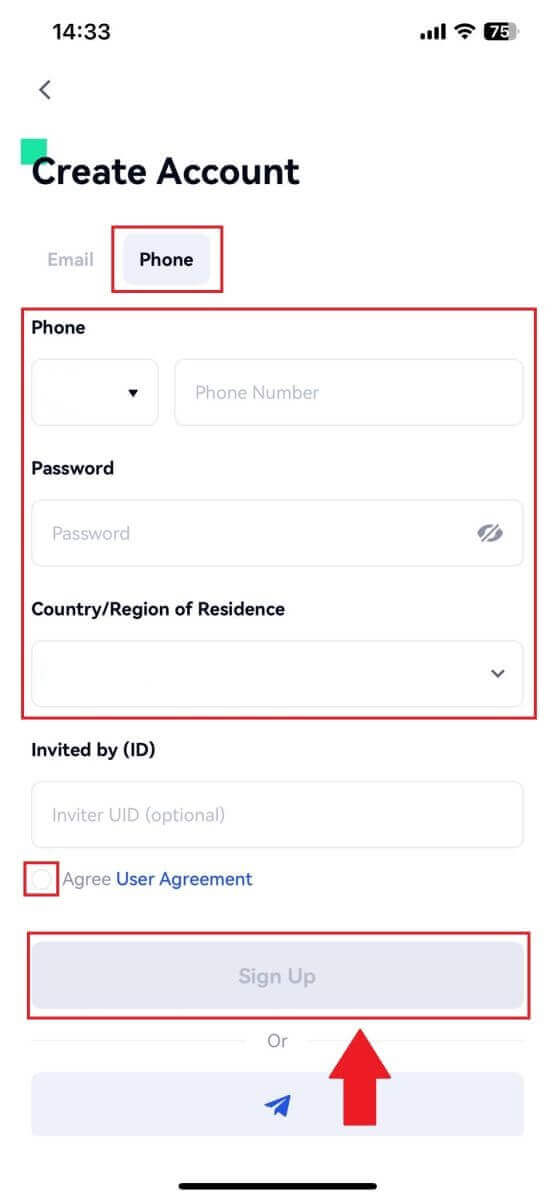
4. Ви отримаєте 6-значний код підтвердження на свою електронну пошту або телефон. Потім введіть код і натисніть кнопку [Підтвердити] .
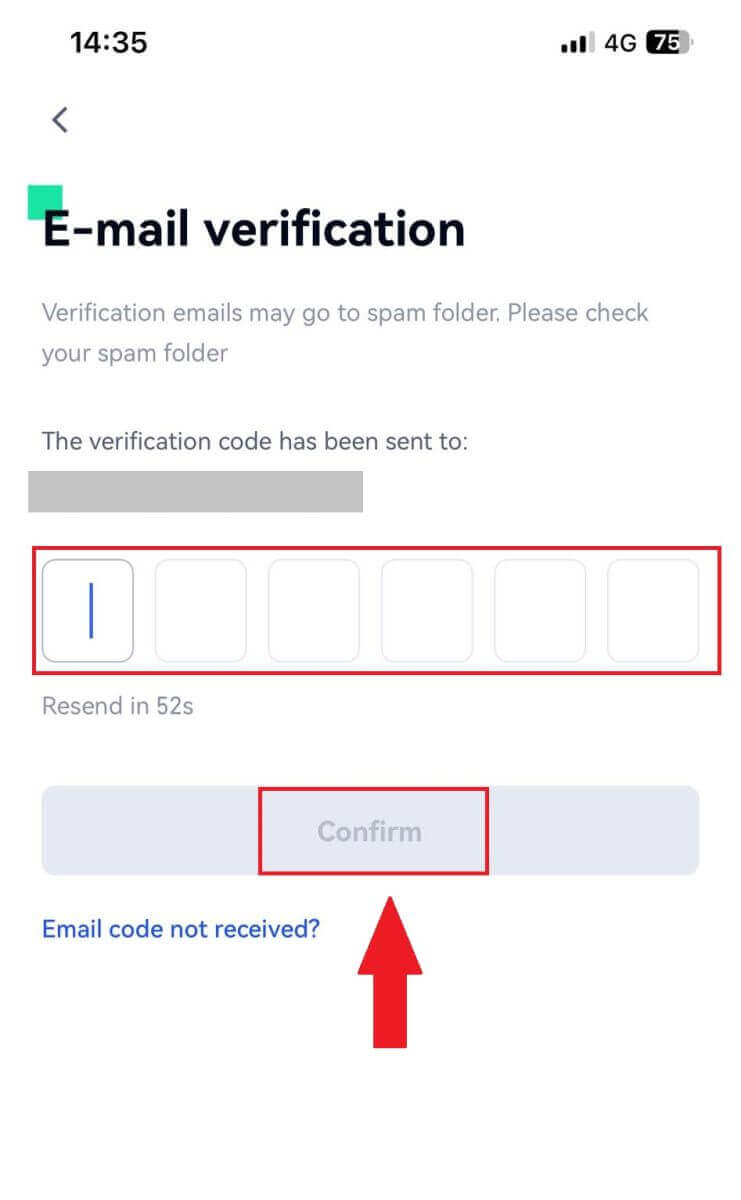
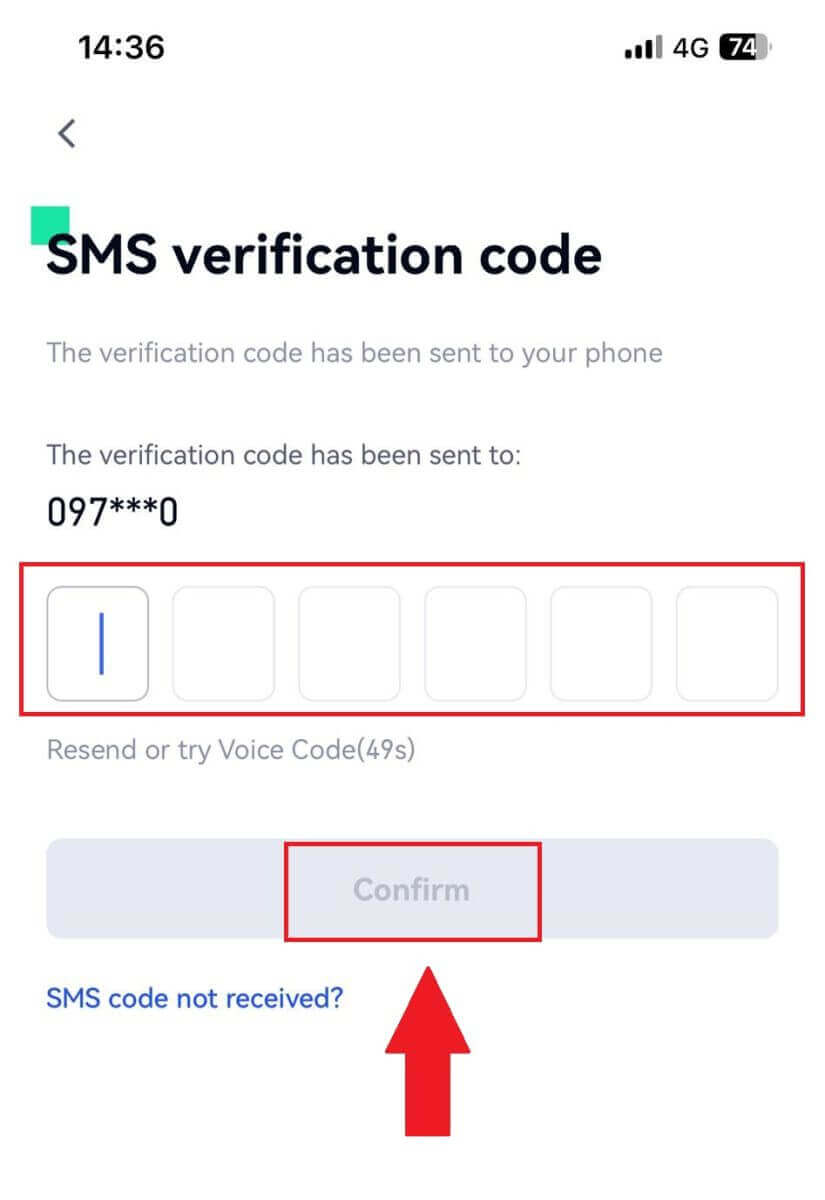
5. Вітаємо! Ви успішно створили обліковий запис Gate.io на своєму телефоні.
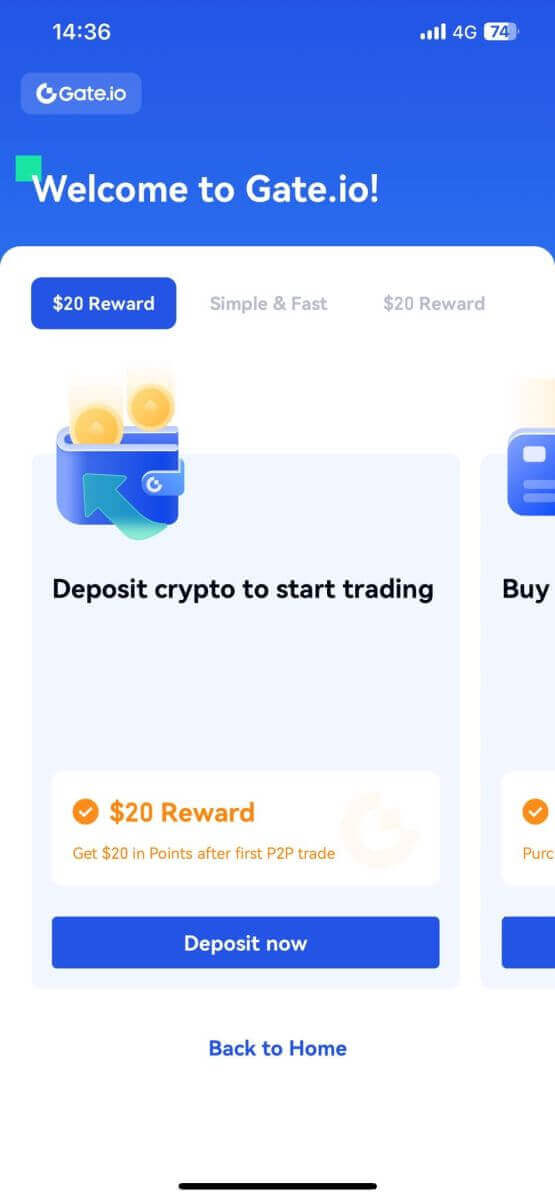
Або ви можете зареєструватися в додатку Gate.io за допомогою Telegram.
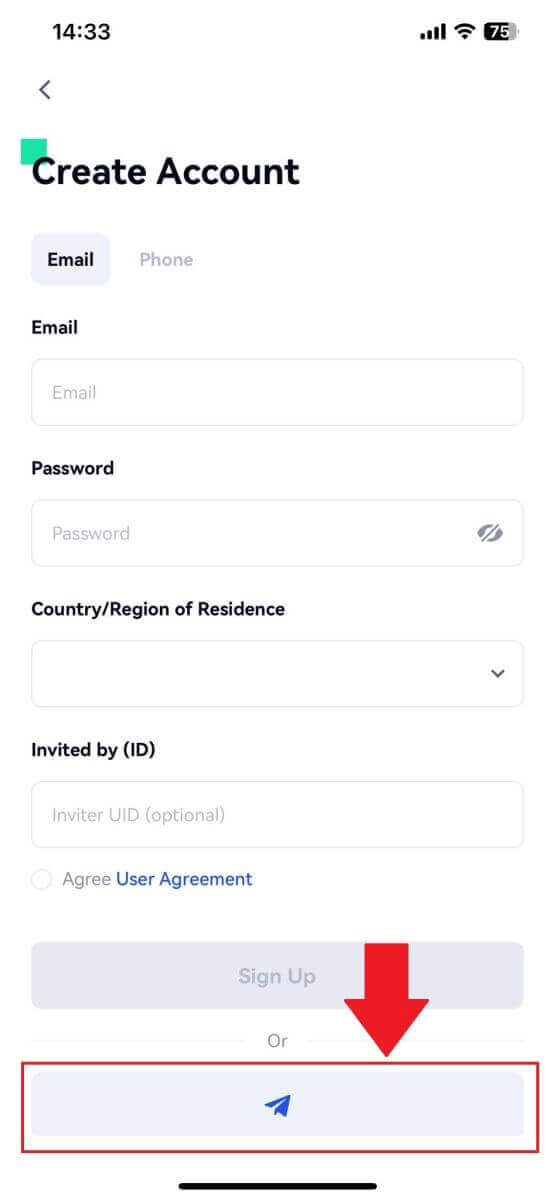
_
Часті запитання (FAQ)
Чому я не можу отримувати електронні листи від Gate.io?
Якщо ви не отримуєте електронні листи, надіслані від Gate.io, виконайте наведені нижче інструкції, щоб перевірити налаштування своєї електронної пошти:1. Ви ввійшли за електронною адресою, зареєстрованою у вашому обліковому записі Gate.io? Іноді ви можете вийти зі своєї електронної пошти на своєму пристрої, тому не можете бачити електронні листи Gate.io. Увійдіть і оновіть сторінку.
2. Чи перевірили ви папку зі спамом своєї електронної пошти? Якщо ви виявите, що ваш постачальник послуг електронної пошти відправляє електронні листи Gate.io у папку спаму, ви можете позначити їх як «безпечні», додавши адреси електронної пошти Gate.io в білий список. Ви можете ознайомитися з розділом Як додати електронні листи Gate.io до білого списку, щоб налаштувати це.
3. Чи нормально працює ваш поштовий клієнт або постачальник послуг? Щоб переконатися, що ваш брандмауер або антивірусна програма не спричиняє конфлікт безпеки, ви можете перевірити налаштування сервера електронної пошти.
4. Ваша скринька "Вхідні" переповнена електронними листами? Ви не зможете надсилати чи отримувати електронні листи, якщо ви досягли обмеження. Щоб звільнити місце для нових листів, ви можете видалити деякі старіші.
5. Зареєструйтесь, використовуючи такі звичайні адреси електронної пошти, як Gmail, Outlook тощо, якщо це взагалі можливо.
Чому я не можу отримати коди підтвердження через SMS?
Gate.io постійно працює над покращенням взаємодії з користувачем, розширюючи охоплення автентифікації SMS. Тим не менш, деякі країни та регіони наразі не підтримуються.Якщо ви не можете ввімкнути автентифікацію через SMS, перевірте наш глобальний список охоплення SMS, щоб дізнатися, чи охоплено ваше місцезнаходження. Використовуйте автентифікацію Google як основну двофакторну автентифікацію, якщо вашого місцезнаходження немає в списку.
Якщо ви все ще не можете отримати SMS-коди навіть після того, як ви активували SMS-автентифікацію, або якщо ви зараз проживаєте в країні чи регіоні, охопленому нашим глобальним списком охоплення SMS-повідомленнями, слід виконати такі дії:
- Переконайтеся, що сигнал мережі на вашому мобільному пристрої потужний.
- Вимкніть усі програми блокування дзвінків, брандмауер, антивірус та/або програми для абонентів на телефоні, які можуть перешкоджати роботі нашого номера SMS-коду.
- Увімкніть телефон знову.
- Натомість спробуйте голосову перевірку.
Як підвищити безпеку облікового запису Gate.io
1. Параметри пароля: встановіть складний і унікальний пароль. З міркувань безпеки використовуйте пароль щонайменше з 8 символів, включаючи принаймні одну велику та малу літери, одну цифру. Уникайте використання очевидних шаблонів або інформації, яка є легкодоступною для інших (наприклад, ваше ім’я, адреса електронної пошти, дата народження, номер мобільного телефону тощо).
- Формати паролів, які ми не рекомендуємо: lihua, 123456, 123456abc, test123, abc123
- Рекомендовані формати паролів: Q@ng3532!, iehig4g@#1, QQWwfe@242!
2. Зміна паролів. Ми рекомендуємо вам регулярно змінювати пароль, щоб підвищити безпеку свого облікового запису. Найкраще міняти пароль кожні три місяці та щоразу використовувати зовсім інший пароль. Для більш безпечного та зручного керування паролями ми рекомендуємо використовувати такий менеджер паролів, як «1Password» або «LastPass».
- Крім того, зберігайте свої паролі в суворій конфіденційності та не повідомляйте їх іншим. Співробітники Gate.io ніколи не запитуватимуть ваш пароль ні за яких обставин.
3. Двофакторна автентифікація (2FA)
Підключення Google Authenticator: Google Authenticator — це інструмент динамічного паролю, запущений Google. Ви повинні використовувати свій мобільний телефон для сканування штрих-коду, наданого Gate.io, або ввести ключ. Після додавання дійсний 6-значний код автентифікації генеруватиметься на автентифікаторі кожні 30 секунд.
4. Стережіться фішингу.
Будьте уважні до фішингових електронних листів, виданих за сайт Gate.io, і завжди переконайтеся, що посилання є офіційним посиланням на веб-сайт Gate.io, перш ніж входити у свій обліковий запис Gate.io. Співробітники Gate.io ніколи не запитуватимуть у вас пароль, коди підтвердження через SMS чи електронну пошту чи коди Google Authenticator.
_
Як зняти гроші на Gate.io
Як продати криптовалюту за допомогою банківського переказу на Gate.io
Продайте криптовалюту за допомогою банківського переказу на Gate.io (веб-сайт)
1. Увійдіть на свій веб-сайт Gate.io, натисніть [Купити криптовалюту] та виберіть [Банківський переказ].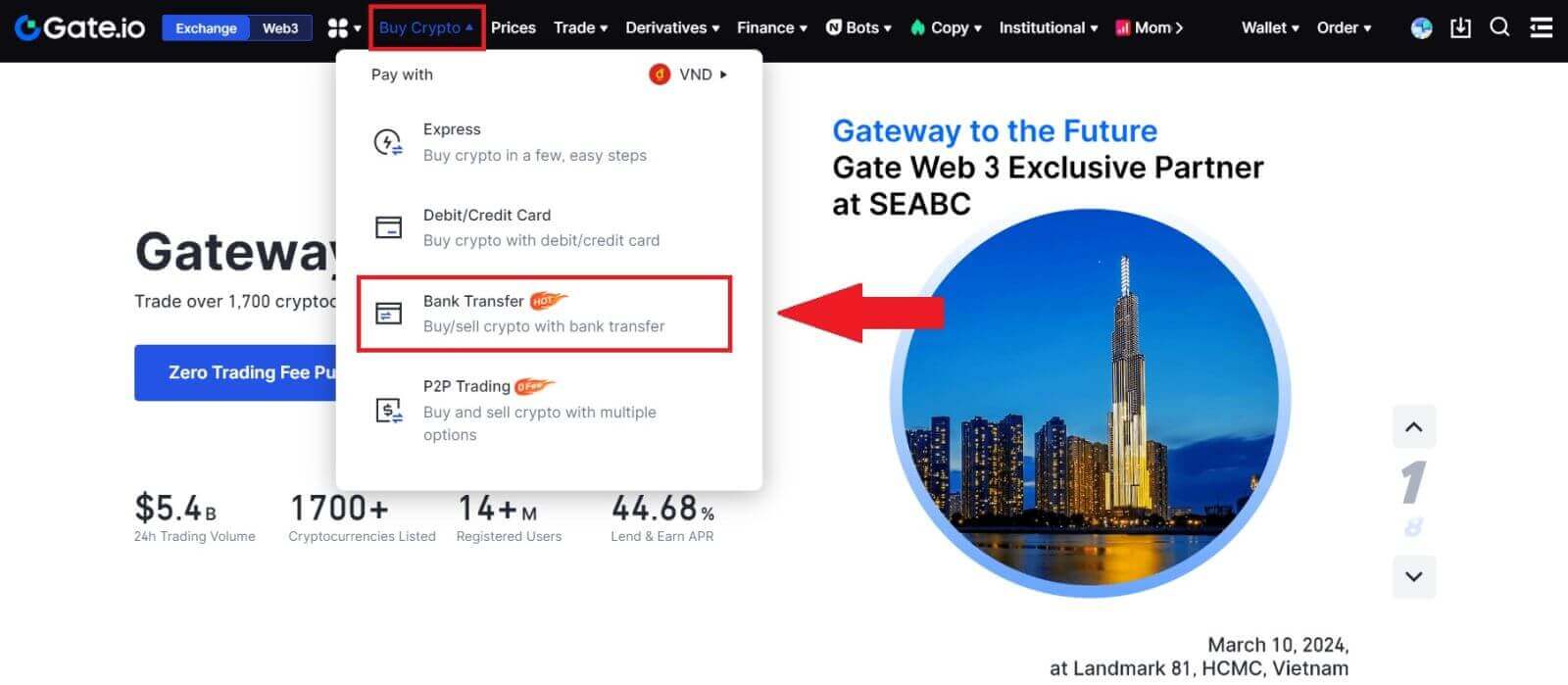
2. Щоб продовжити, виберіть [Продати] .
Виберіть криптовалюту та суму, яку ви хочете продати, а також виберіть фіатну валюту, яку ви хочете отримати. Потім ви можете вибрати канал оплати відповідно до орієнтовної ціни за одиницю.
Примітка:
щоб успішно продавати криптовалюту, ви повинні спочатку конвертувати свою криптовалюту в USDT. Якщо вам не вдасться завершити цей продаж після конвертації ваших BTC або інших криптовалют, не пов’язаних із USDT, конвертована сума відображатиметься як USDT у вашому спотовому гаманці Gate.io. З іншого боку, якщо ви починаєте з продажу USDT, ви можете продовжити безпосередньо без необхідності кроку конвертації криптовалюти.
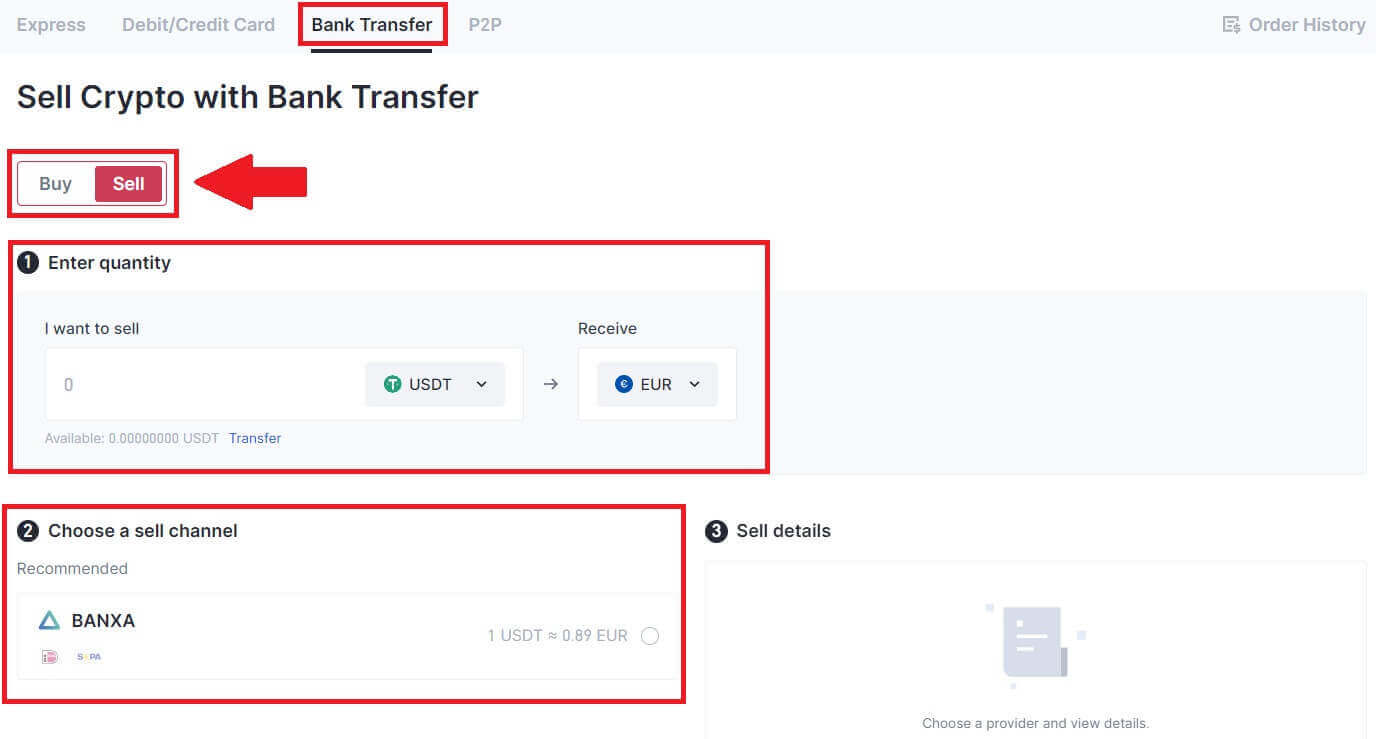
3. Перегляньте інформацію про продаж, прочитайте Застереження, перш ніж продовжити, поставте прапорець і натисніть [Продовжити].
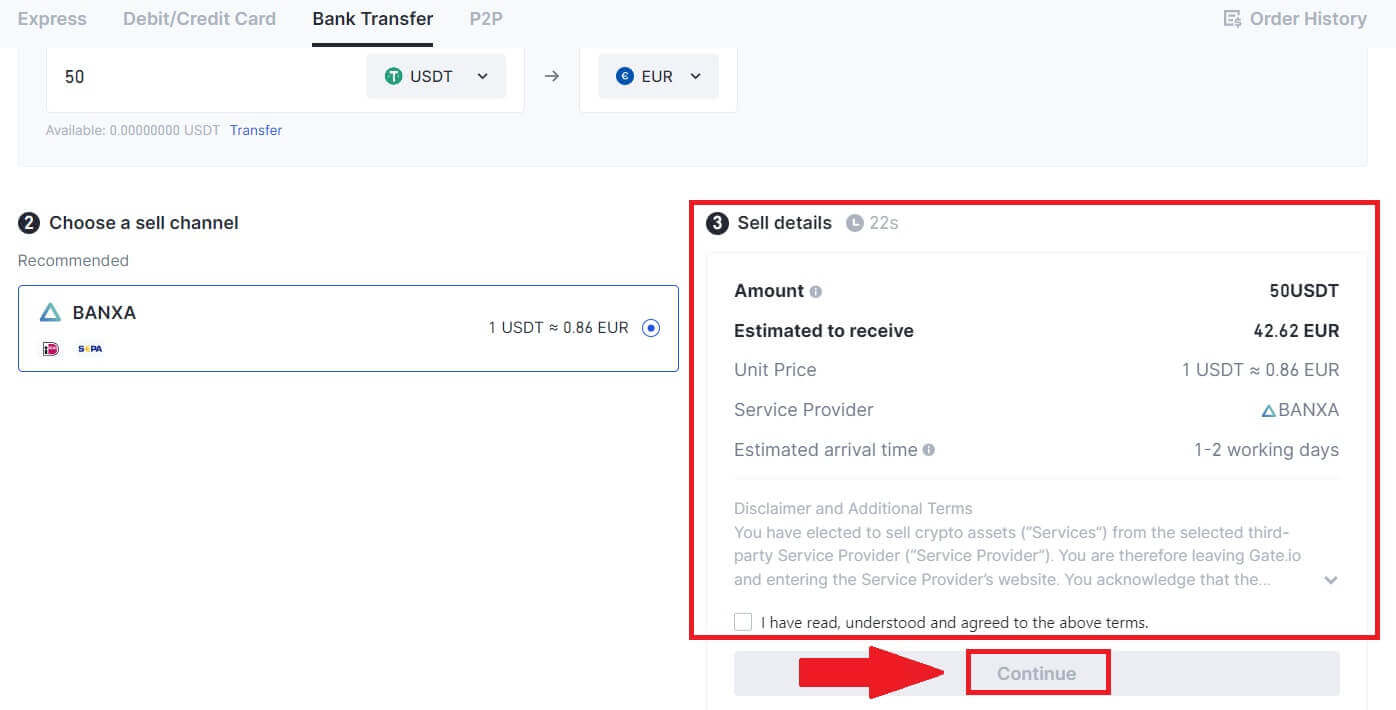
4. Будь ласка, прочитайте важливе повідомлення та натисніть [Далі] , щоб розпочати перетворення вашої криптовалюти на USDT.
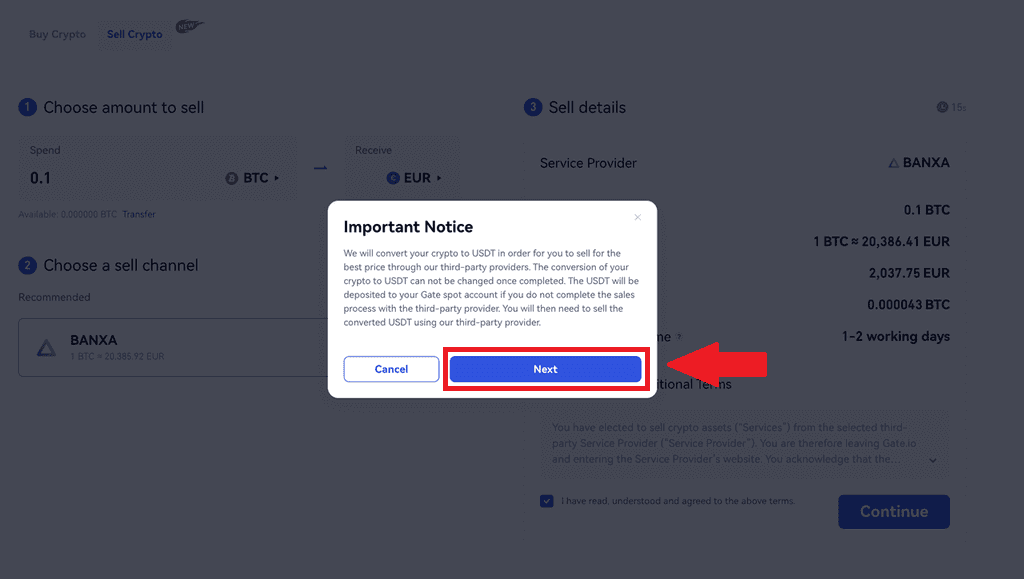
5. Щоб завершити покупку, перейдіть на сторінку третьої сторони. Будь ласка, дотримуйтесь кроків правильно.
Продавайте криптовалюту за допомогою банківського переказу на Gate.io (додаток)
1. Відкрийте програму Gate.io та натисніть [Швидка покупка]. 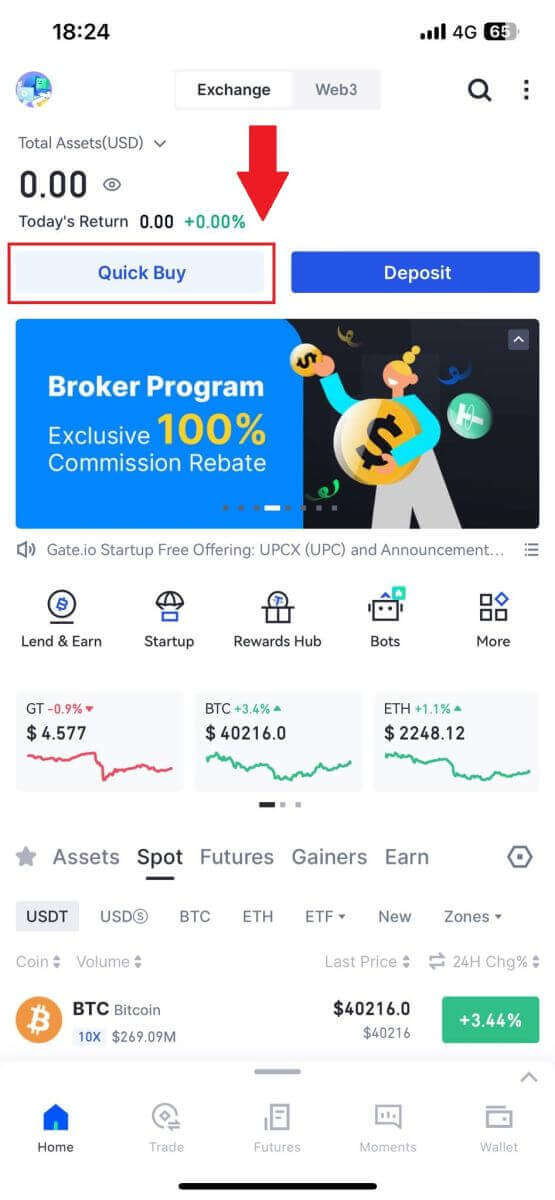
2. Торкніться [Експрес] і виберіть [Банківський переказ], і вас буде спрямовано до торгової зони P2P. 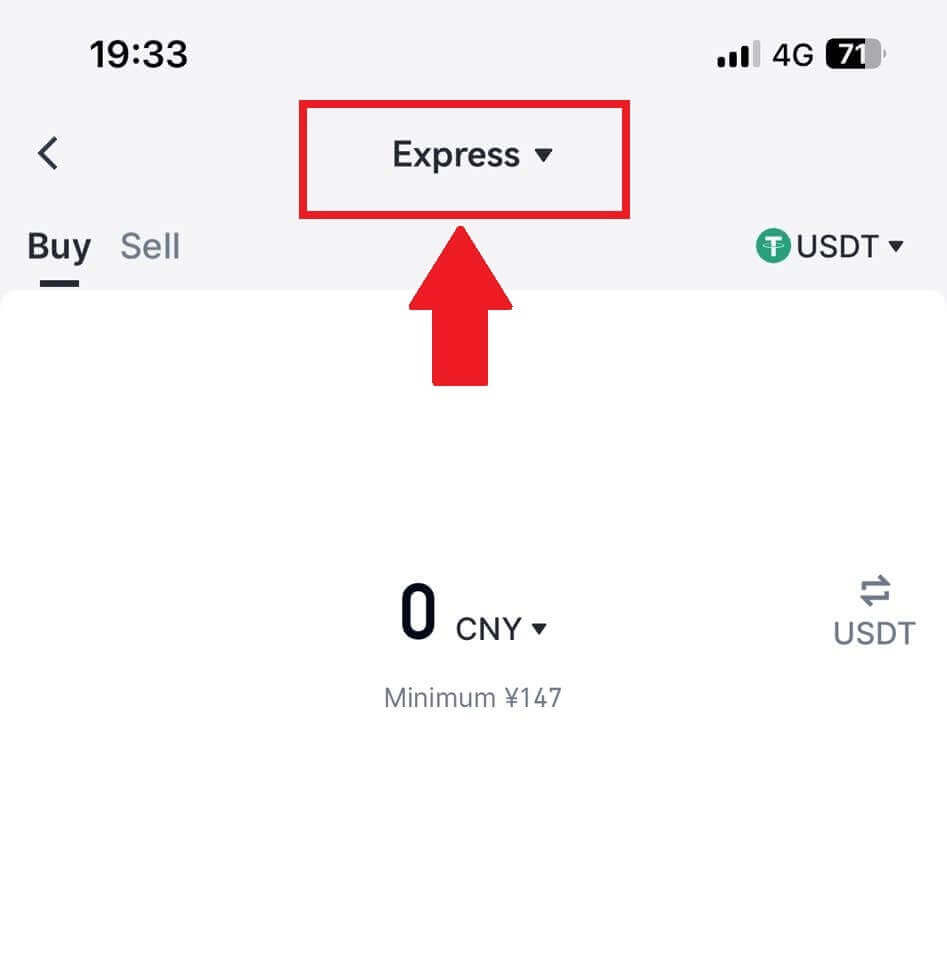
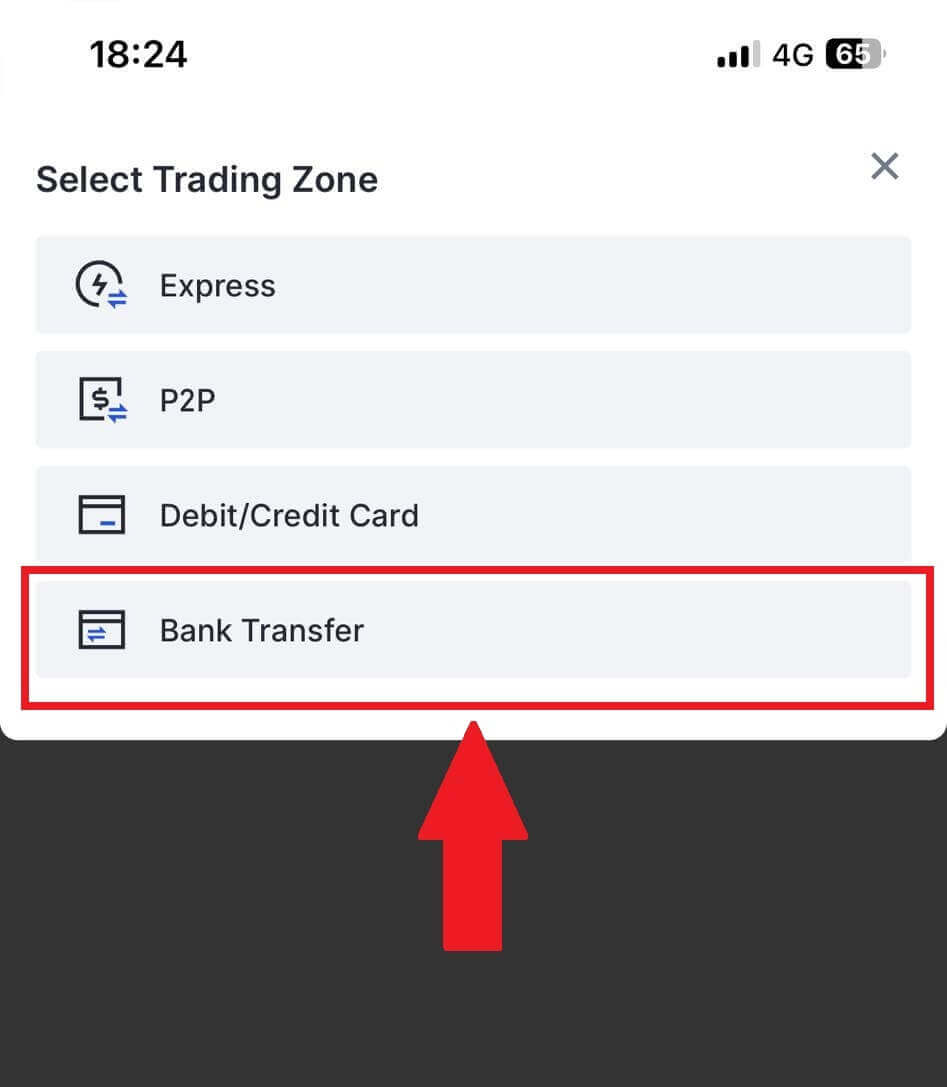
3. Щоб продовжити, виберіть [Продати] .
Виберіть криптовалюту та суму, яку ви хочете продати, а також виберіть фіатну валюту, яку ви хочете отримати. Потім ви можете вибрати канал оплати відповідно до орієнтовної ціни за одиницю товару . 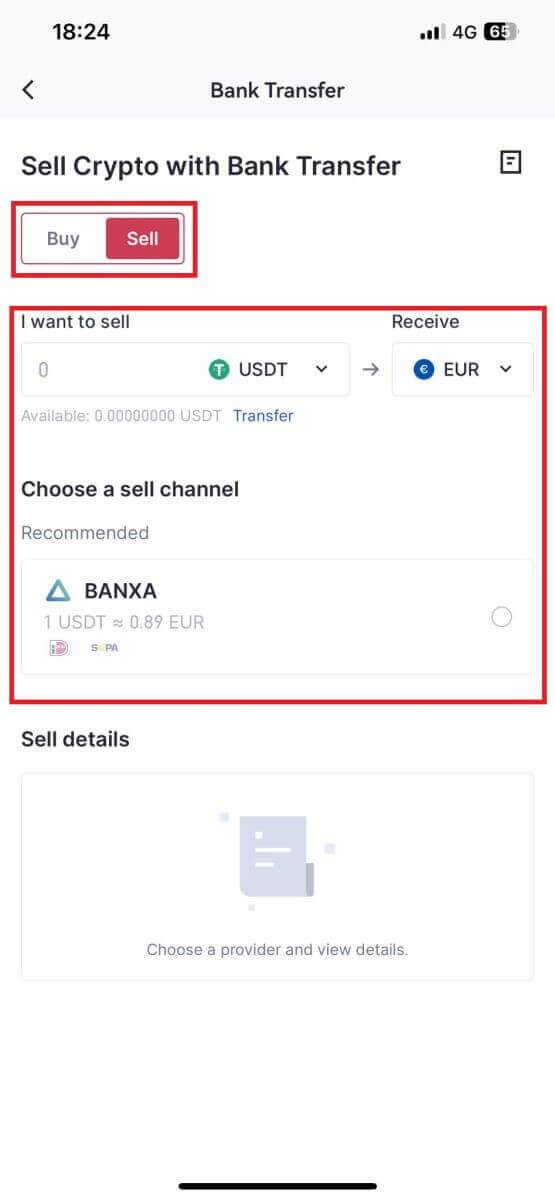
4. Перегляньте інформацію про продаж, прочитайте Застереження, перш ніж продовжити, поставте прапорець і натисніть [Продовжити].
5. Щоб завершити покупку, перейдіть на сторінку третьої сторони. Будь ласка, дотримуйтесь кроків правильно.
Як продавати криптовалюту через P2P-торгівлю на Gate.io
Продавайте криптовалюту через P2P-торгівлю на Gate.io (веб-сайт).
1. Увійдіть на свій веб-сайт Gate.io, натисніть [Buy Crypto] і виберіть [P2P Trading].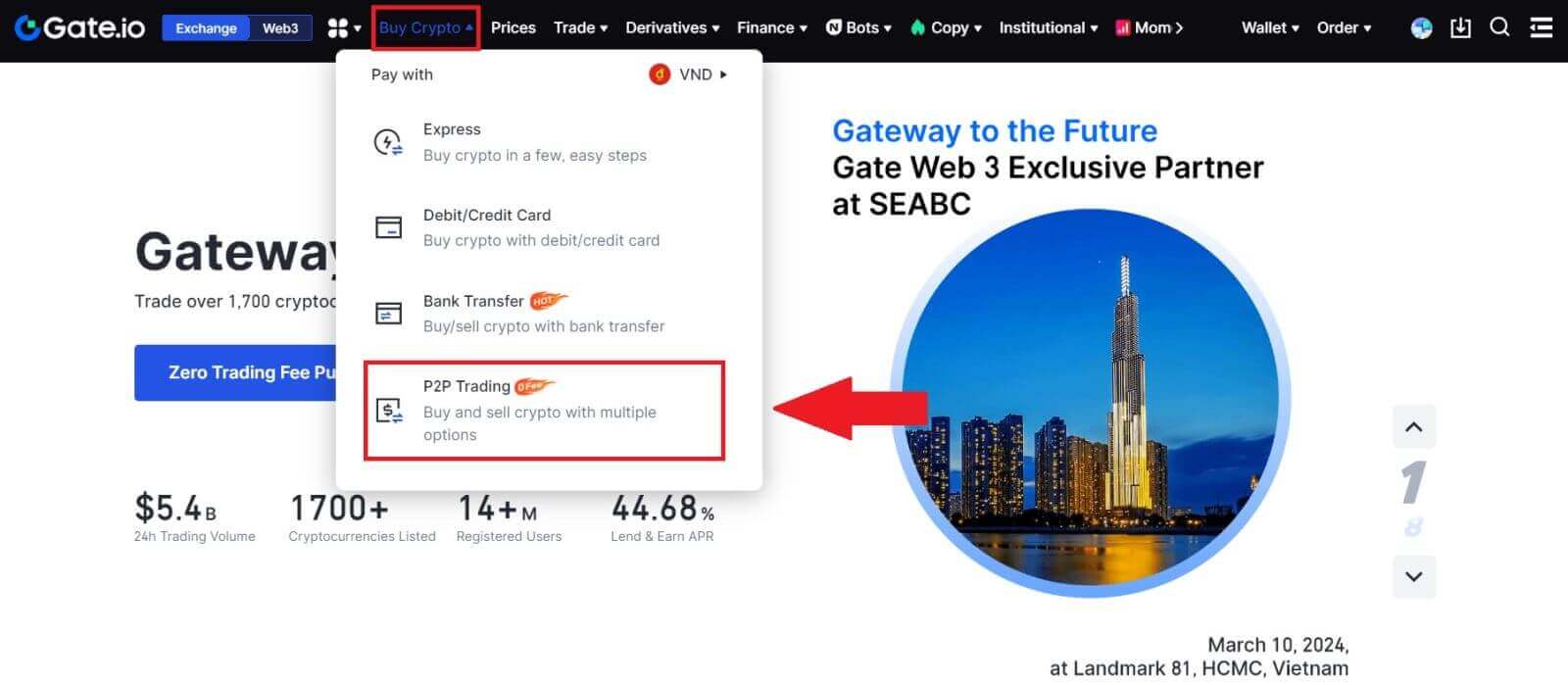
2. На сторінці транзакції натисніть [Продати] та виберіть валюту, яку ви бажаєте продати (USDT показано як приклад), і натисніть [Продати USDT].
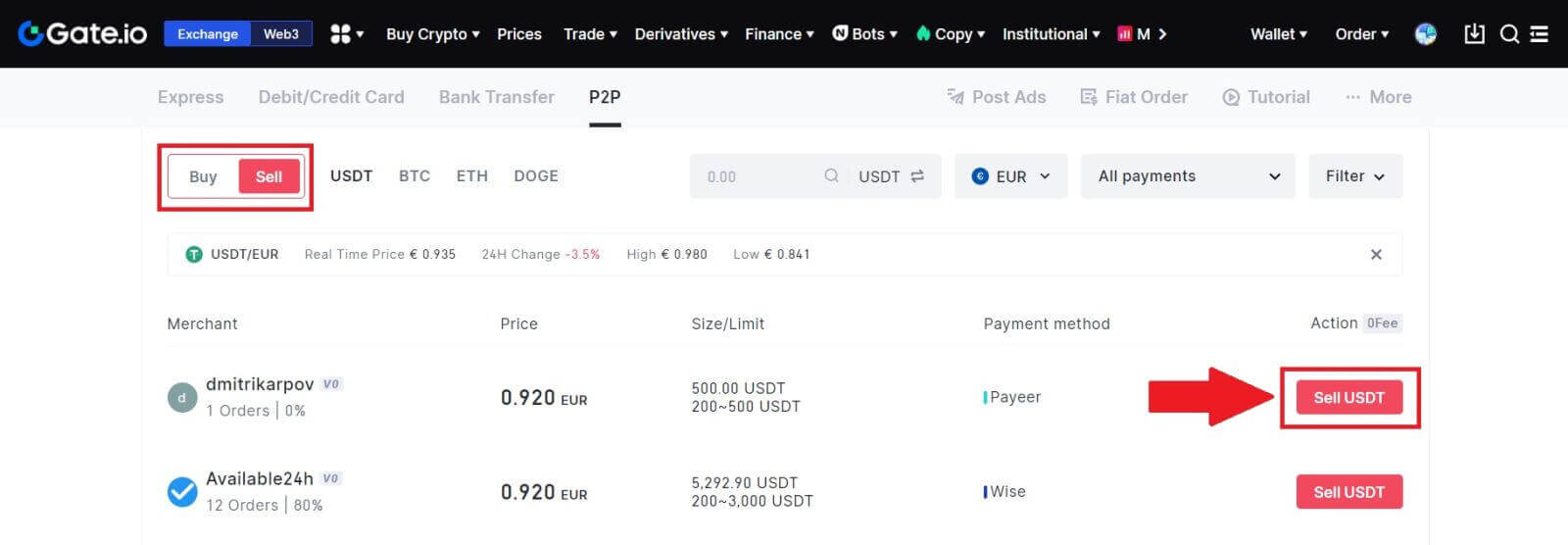
3. Введіть суму (у вашій фіатній валюті) або кількість (у криптовалюті), яку ви хочете продати.
Ознайомтеся зі способом збору та натисніть [Продати USDT].
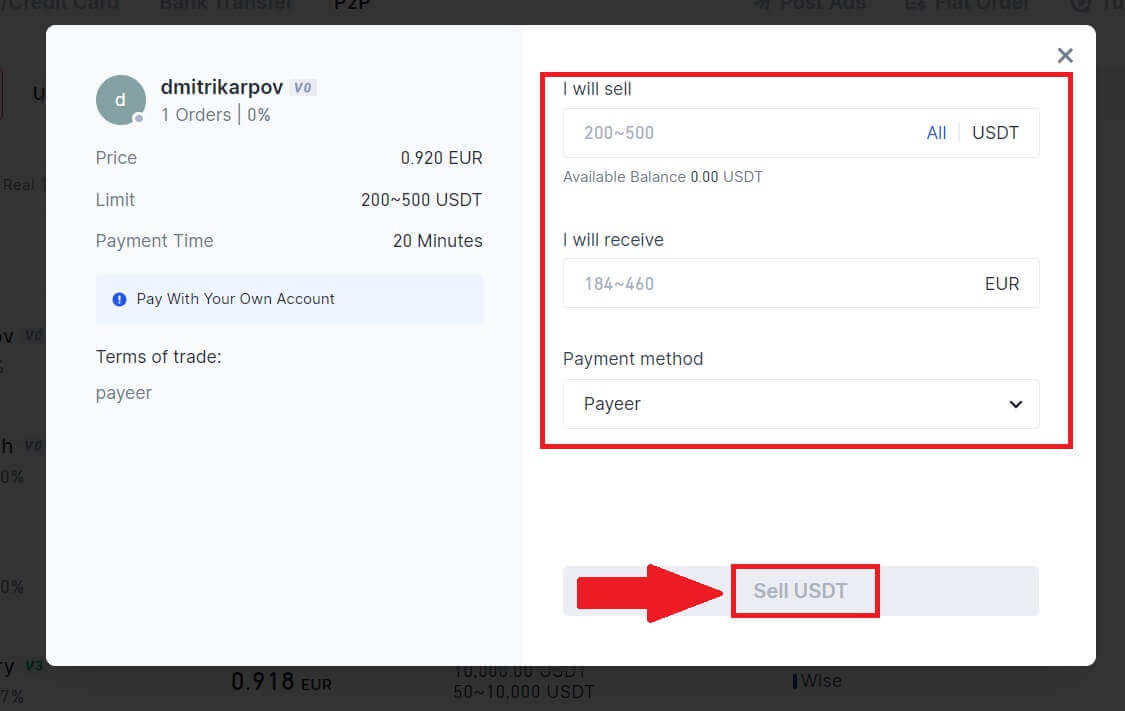
4. Ще раз перевірте всю інформацію у спливаючому вікні та натисніть [Продати зараз]. Потім введіть пароль свого фонду.
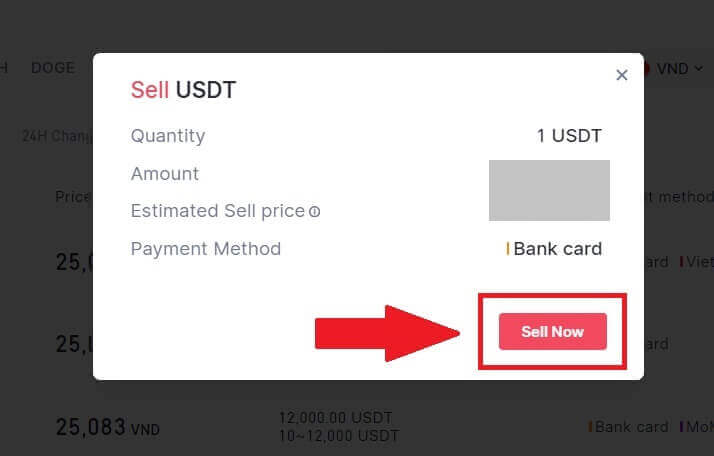
5. На сторінці «Fiat Order»-«Current Order» сплатіть відображену суму продавцю. Після завершення оплати натисніть «Я заплатив».
6. Після завершення замовлення його можна знайти в розділі «Fiat Order»-«Completed Orders».
Продавайте криптовалюту через P2P-трейдинг на Gate.io (додаток).
1. Відкрийте програму Gate.io, торкніться [Додатково] і виберіть [P2P-торгівля]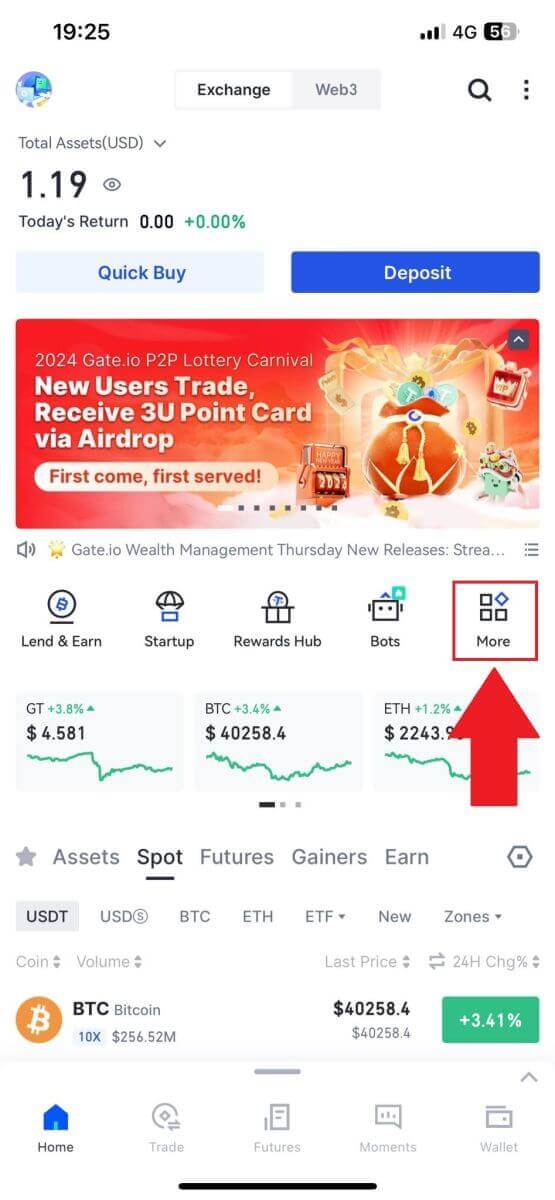
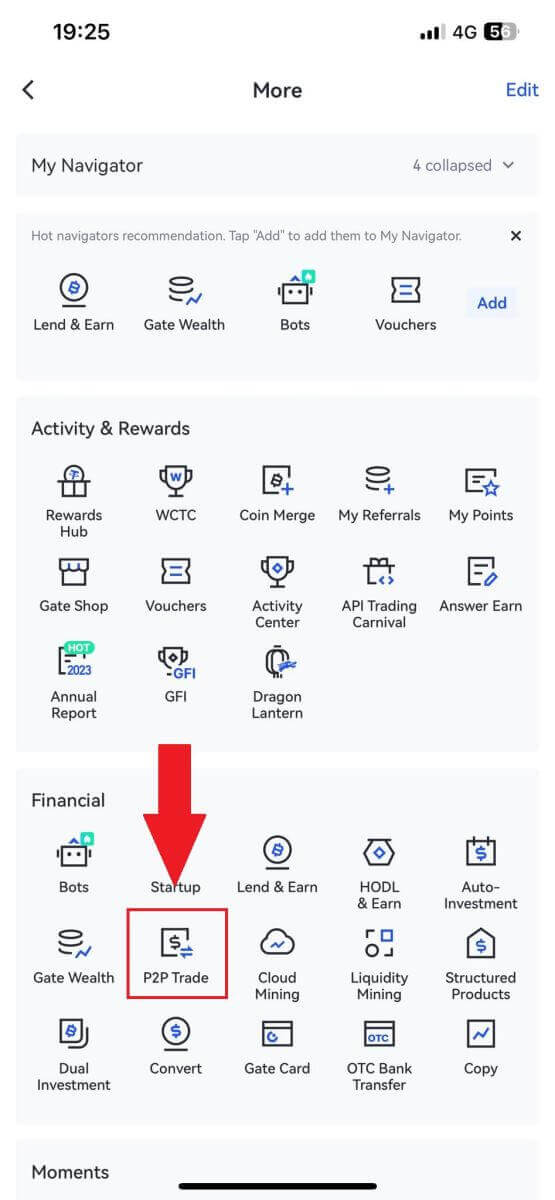
2. На сторінці транзакції натисніть [Продати] та виберіть валюту, яку ви хочете продати (USDT показано як приклад), і натисніть [Продати].
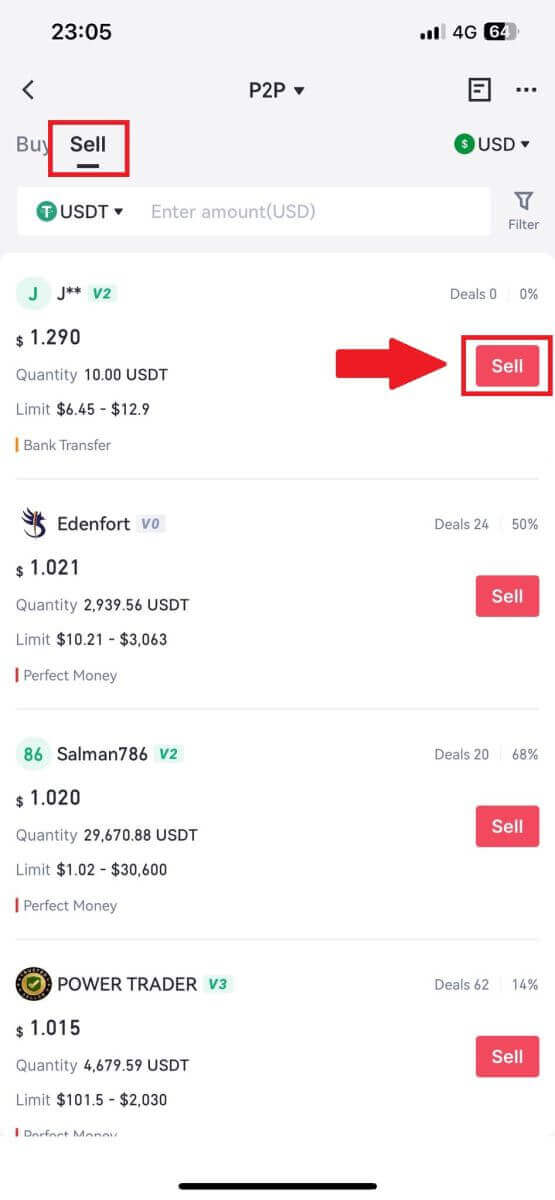
3. Введіть суму (у вашій фіатній валюті) або кількість (у криптовалюті), яку ви хочете продати.
Ознайомтеся зі способом збору та натисніть [Продати USDT].
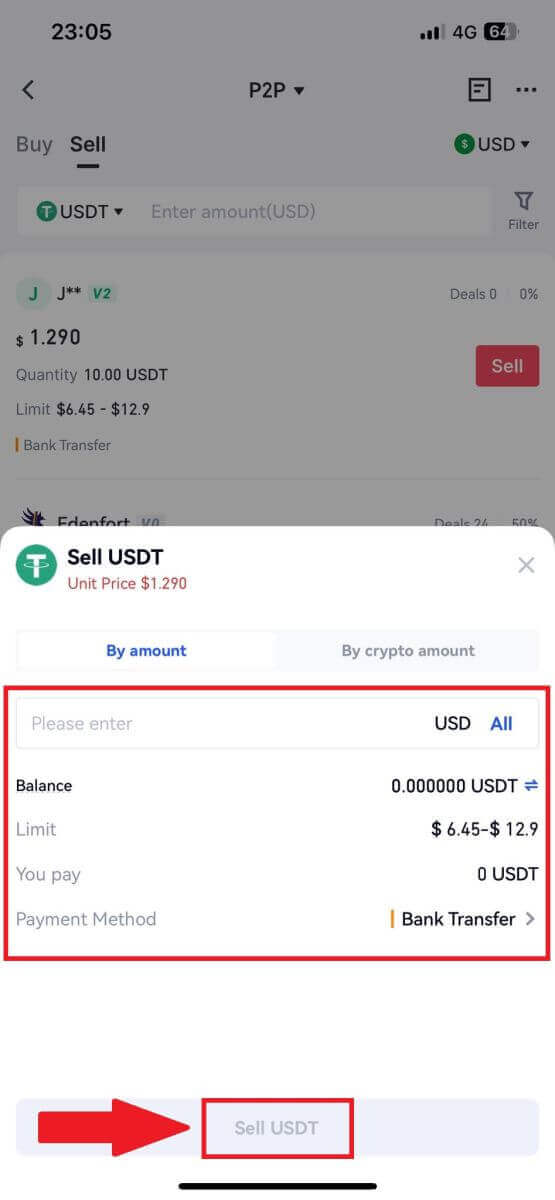
4. Коли замовлення збігається, ви можете перевірити його на вкладці «Замовлення» - «Оплачено/неоплачено», щоб перевірити інформацію. Перевірте, чи отримано платіж, перевіривши свій банківський рахунок або спосіб отримання. Коли ви підтвердите, що вся інформація (сума платежу, інформація про покупця) правильна, натисніть кнопку « Підтвердити отриманий платіж ».
5. Після виконання замовлення ви можете переглянути деталі замовлення в розділі «Замовлення»-«Готово».
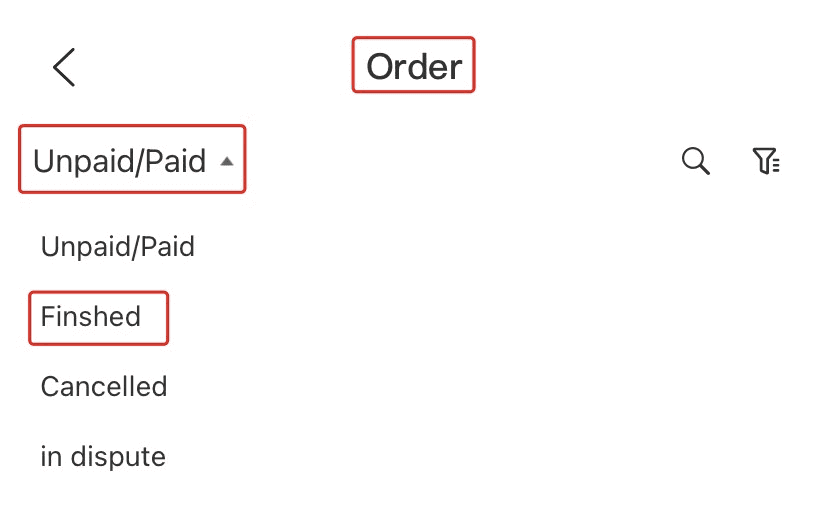
Як вивести криптовалюту на Gate.io
Виведення Crypto через Onchain Виведення на Gate.io (веб-сайт)
1. Увійдіть на свій веб-сайт Gate.io, натисніть [Wallet] і виберіть [Spot Account].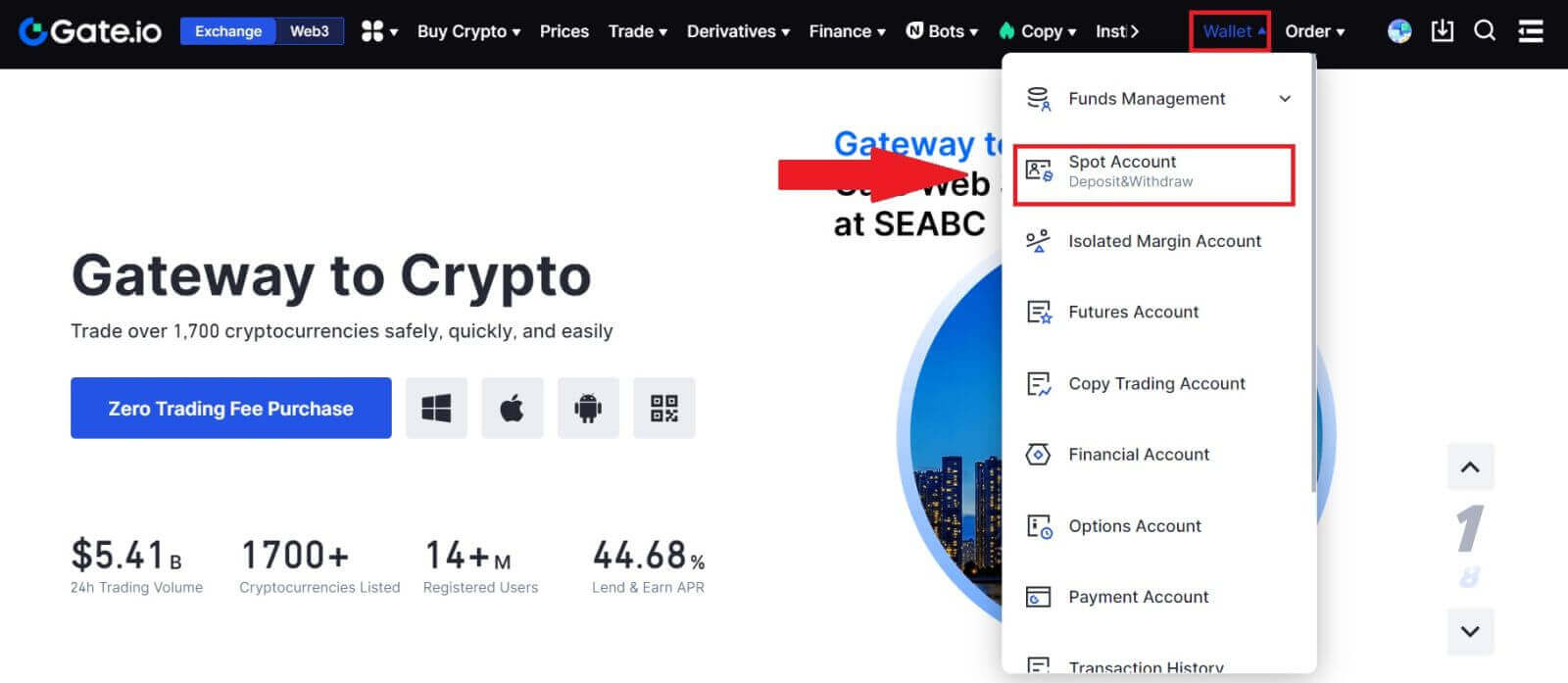
2. Натисніть на [Вилучити].
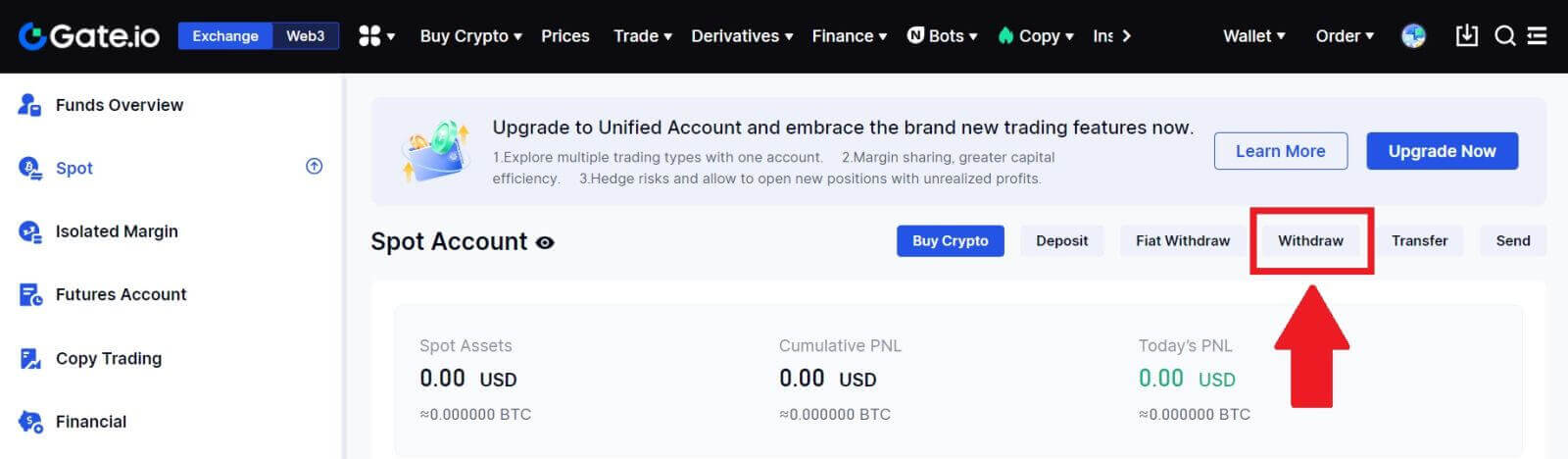
3. Натисніть [Onchain Withdrawal].
Виберіть монету, яку хочете зняти, у меню [Монета] . Потім виберіть блокчейн виведення для активу, введіть адресу, яку ви хочете вивести, і виберіть мережу.
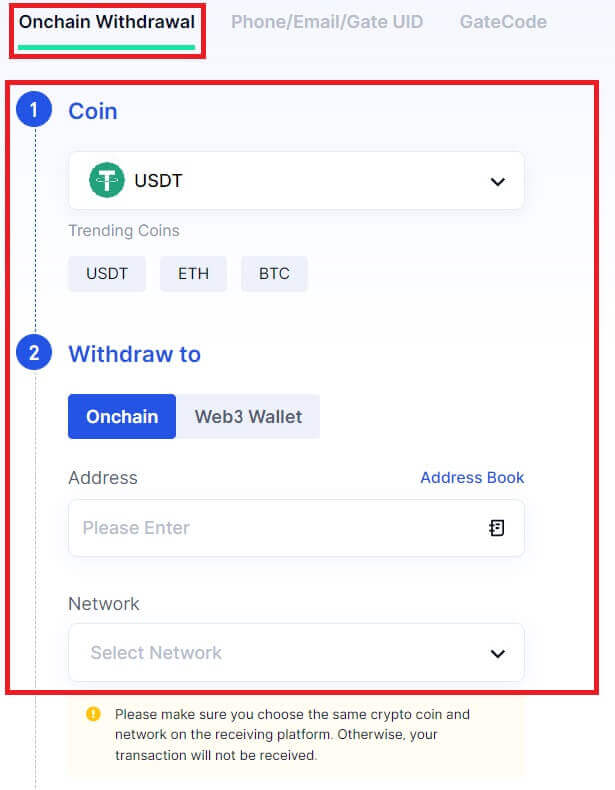
4. Введіть суму зняття. Потім натисніть [Далі].
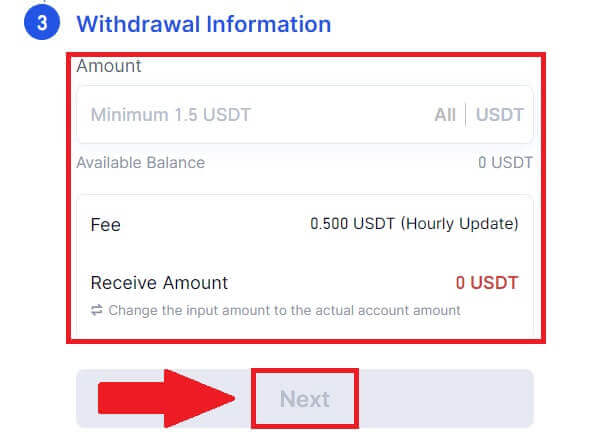
5. Нарешті, введіть пароль свого фонду та код підтвердження Google і натисніть [Підтвердити] , щоб підтвердити зняття.
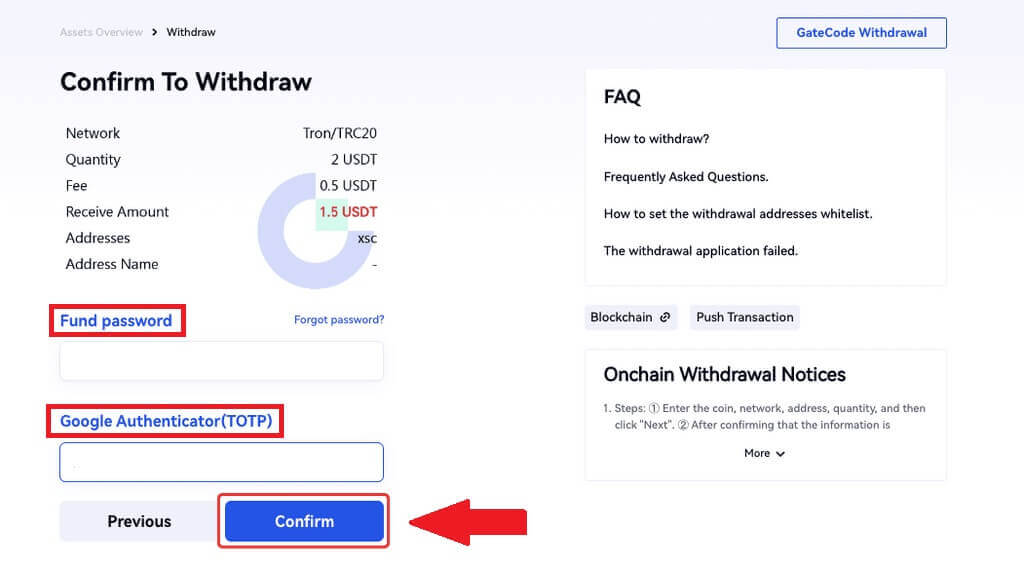
6. Після зняття ви можете перевірити повну історію зняття в нижній частині сторінки зняття.
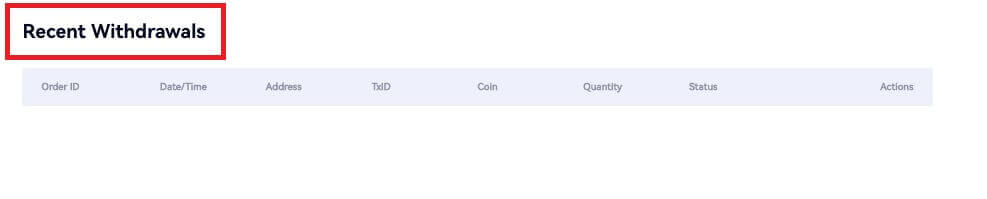
Виведення Crypto через Onchain Виведення на Gate.io (додаток)
1. Відкрийте програму Gate.io, натисніть [Wallet] і виберіть [Withdraw].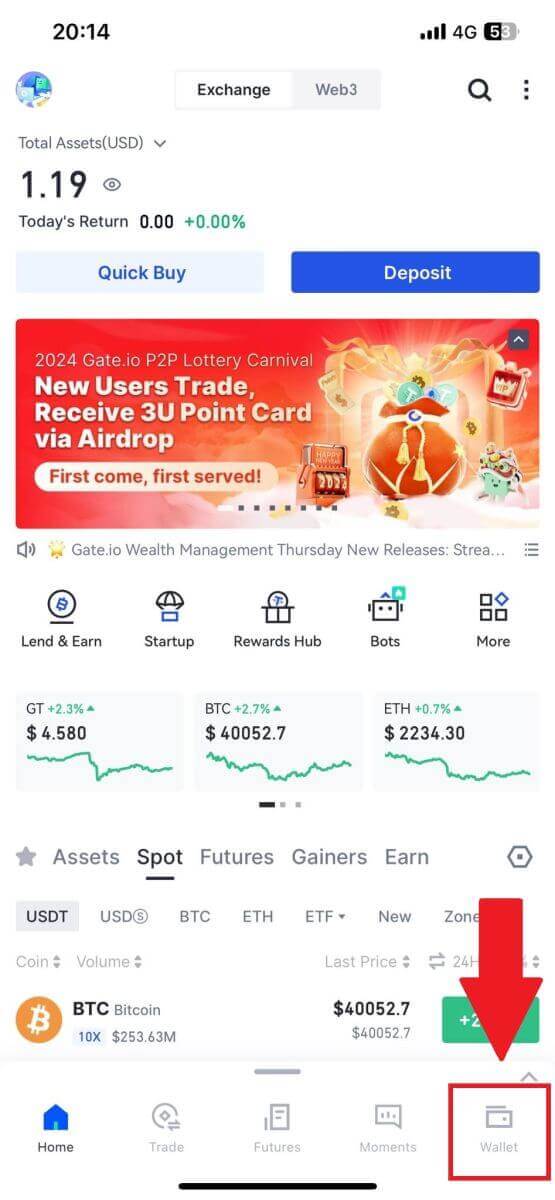
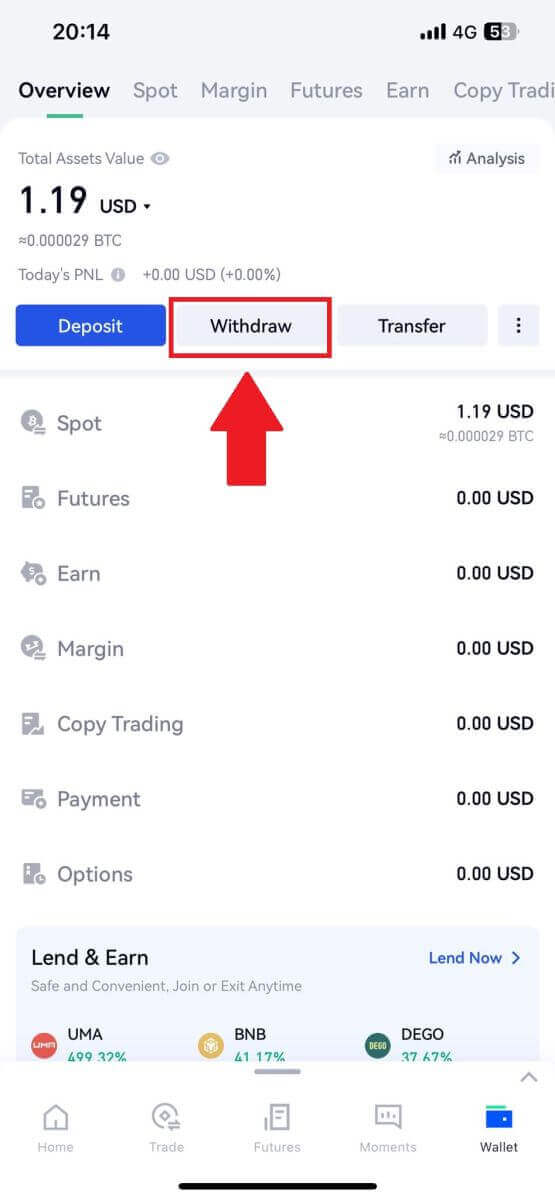
2. Виберіть монету, яку ви хочете зняти, ви можете скористатися панеллю пошуку, щоб знайти монету, яку ви шукаєте.
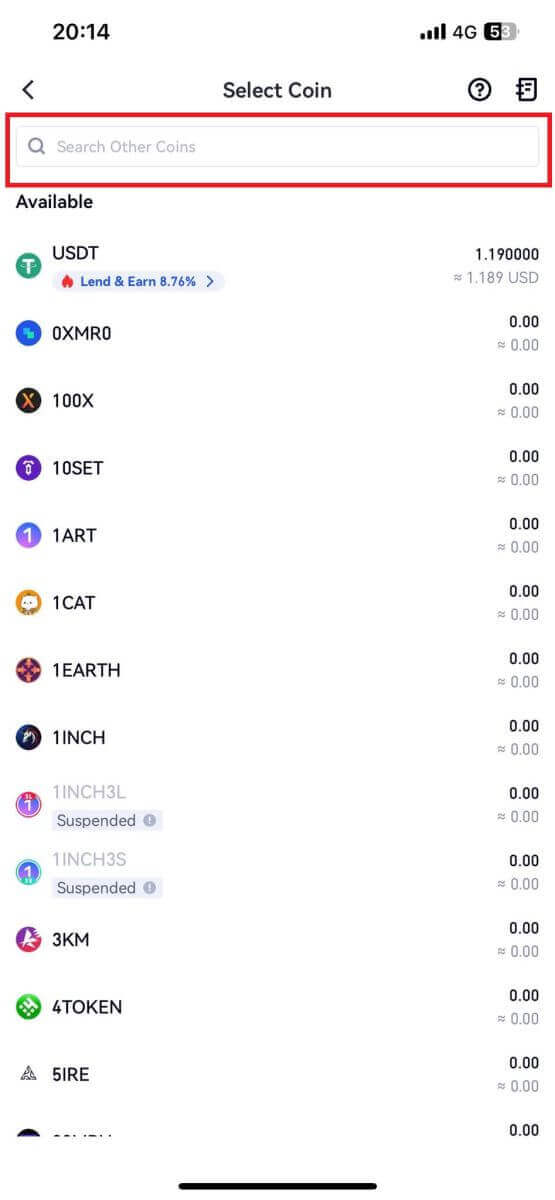
3. Щоб продовжити, виберіть [Onchain Withdrawal] .
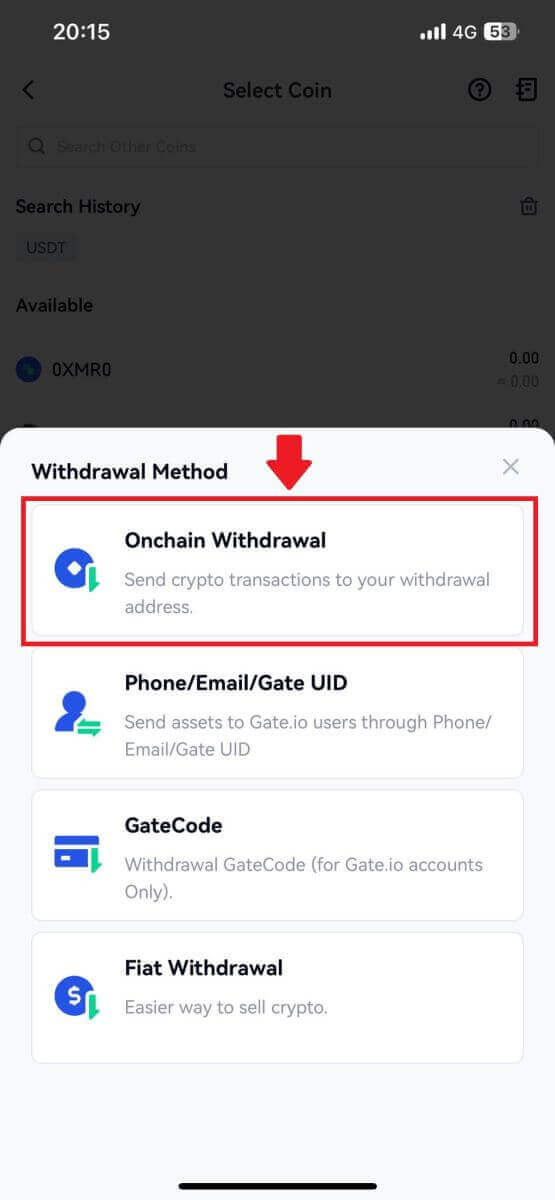
4. Виберіть мережу блокчейну, щоб надіслати монету, і введіть адресу отримання та суму зняття. Після підтвердження натисніть [Далі].
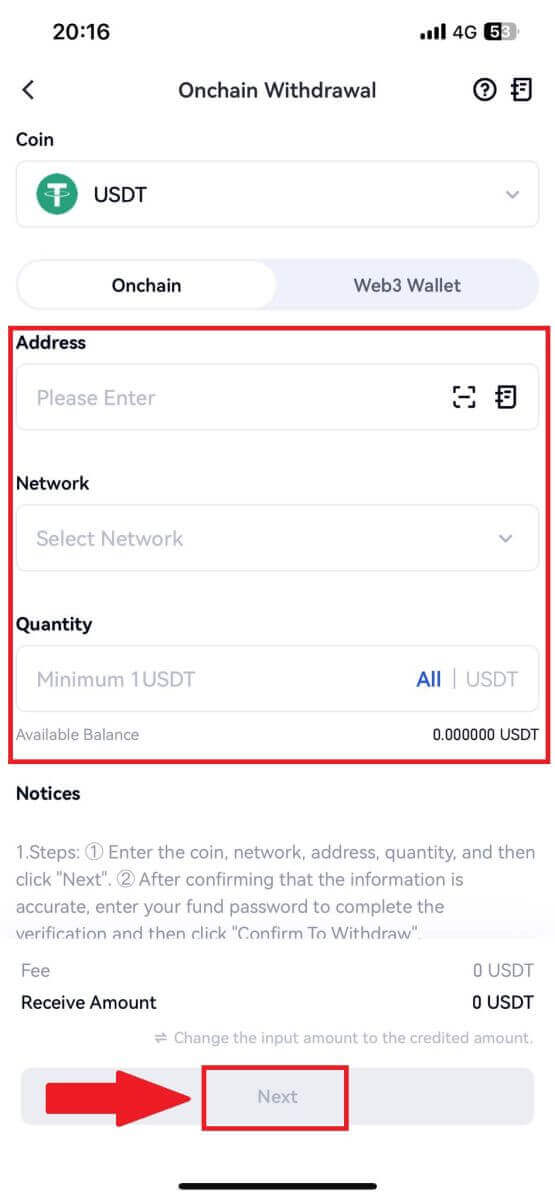
5. Нарешті, введіть пароль свого фонду та код підтвердження Google, щоб підтвердити зняття.
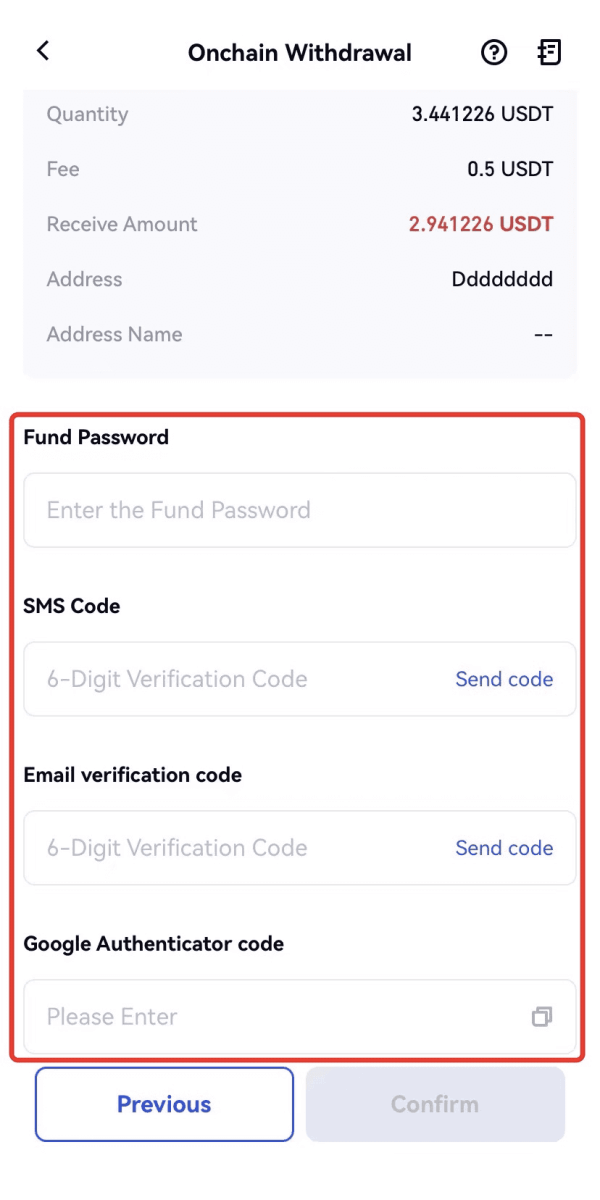
Виведення Crypto через GateCode на Gate.io (веб-сайт)
1. Увійдіть на свій веб-сайт Gate.io, натисніть [Wallet] і виберіть [Spot Account].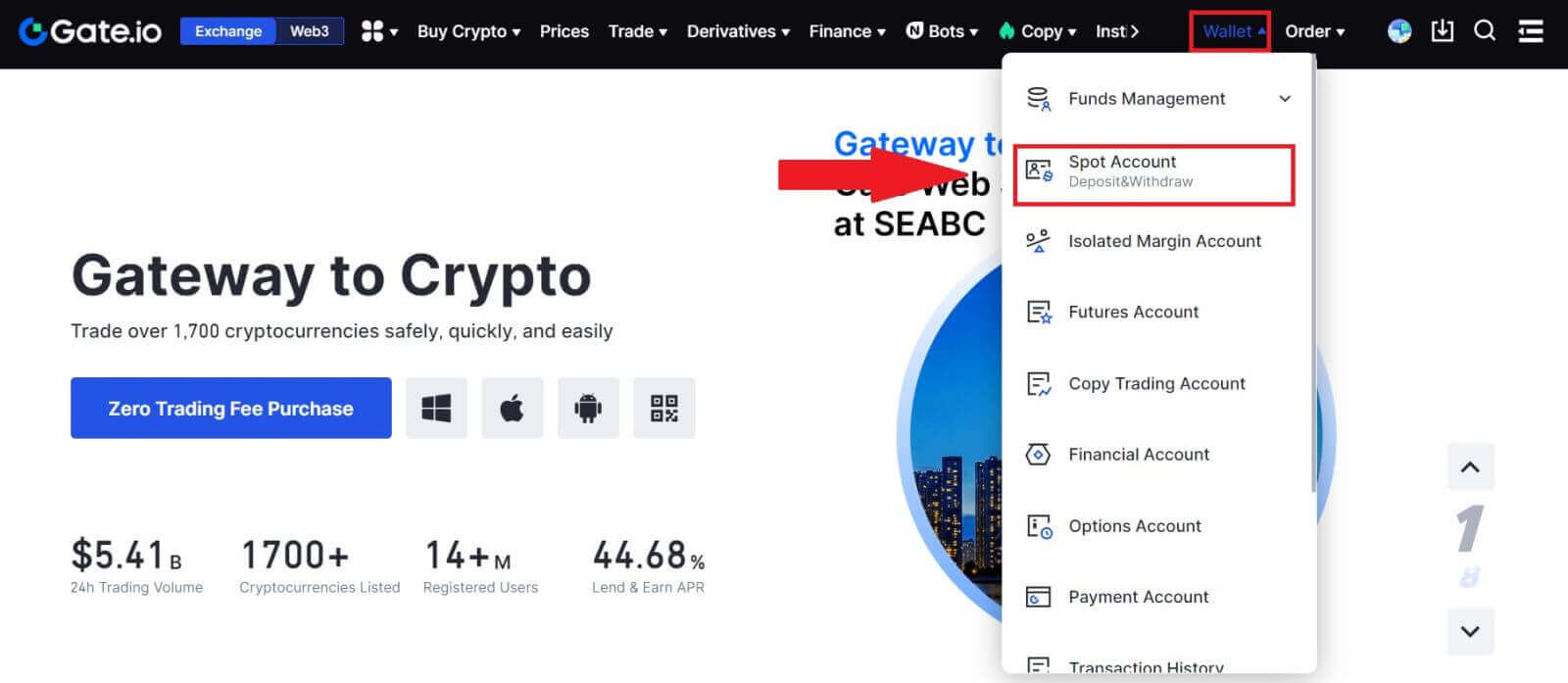
2. Натисніть на [Вилучити].
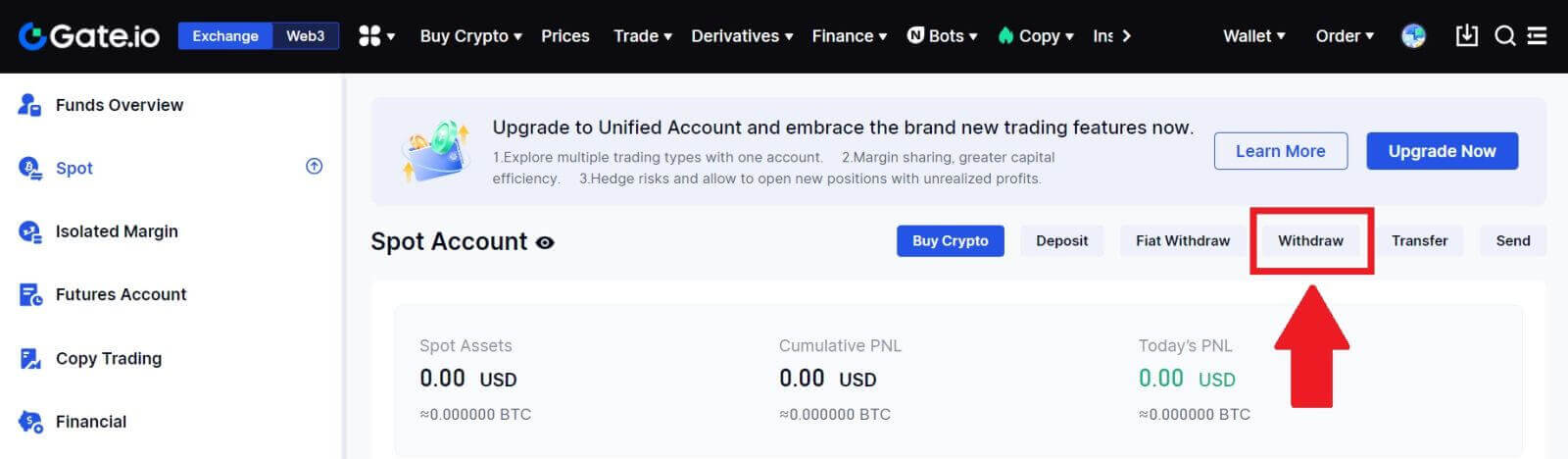
3. Клацніть [GateCode] , виберіть монету, яку ви хочете зняти, введіть суму та натисніть [Далі]
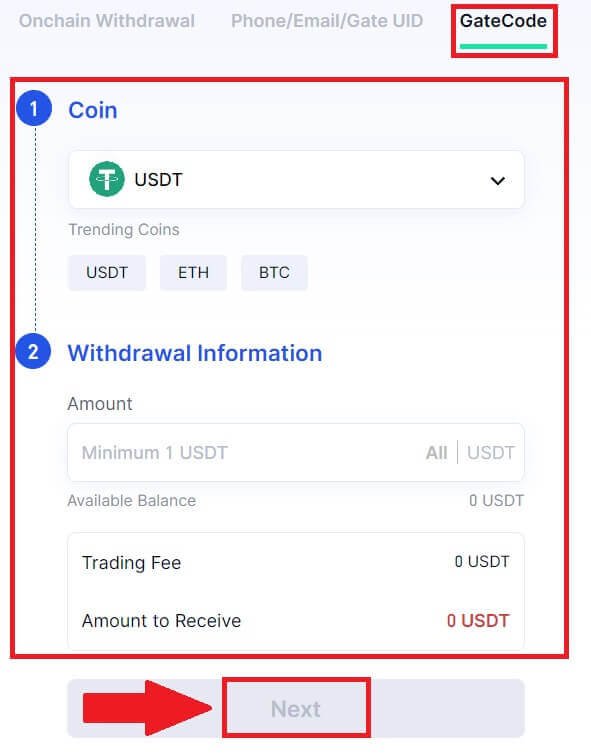
4. Ще раз перевірте інформацію перед введенням пароля фонду, SMS-коду та коду Google Authenticator, а потім натисніть [Підтвердити ].
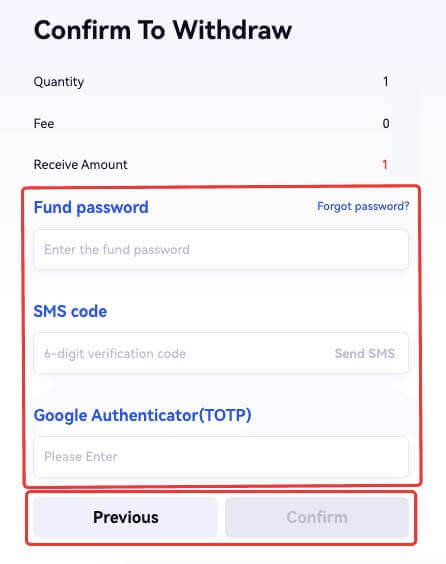
5. Після завершення зняття з’явиться спливаюче вікно, у якому ви можете зберегти GateCode як зображення QR-коду або натиснути значок копіювання, щоб скопіювати його.
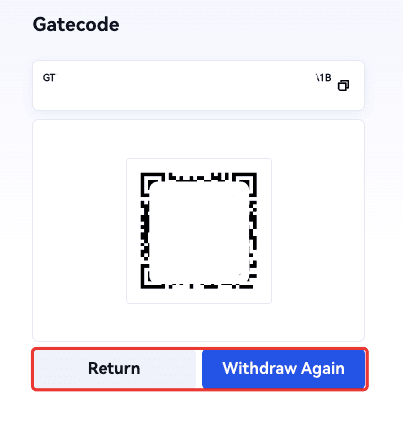
6. Крім того, перейдіть на сторінку [Останні зняття коштів] , клацніть піктограму перегляду поруч із адресою запису про зняття коштів і введіть пароль свого фонду, щоб побачити повний GateCode.
Виведення Crypto через GateCode на Gate.io (додаток)
1. Відкрийте програму Gate.io, натисніть [Wallet] і виберіть [Withdraw].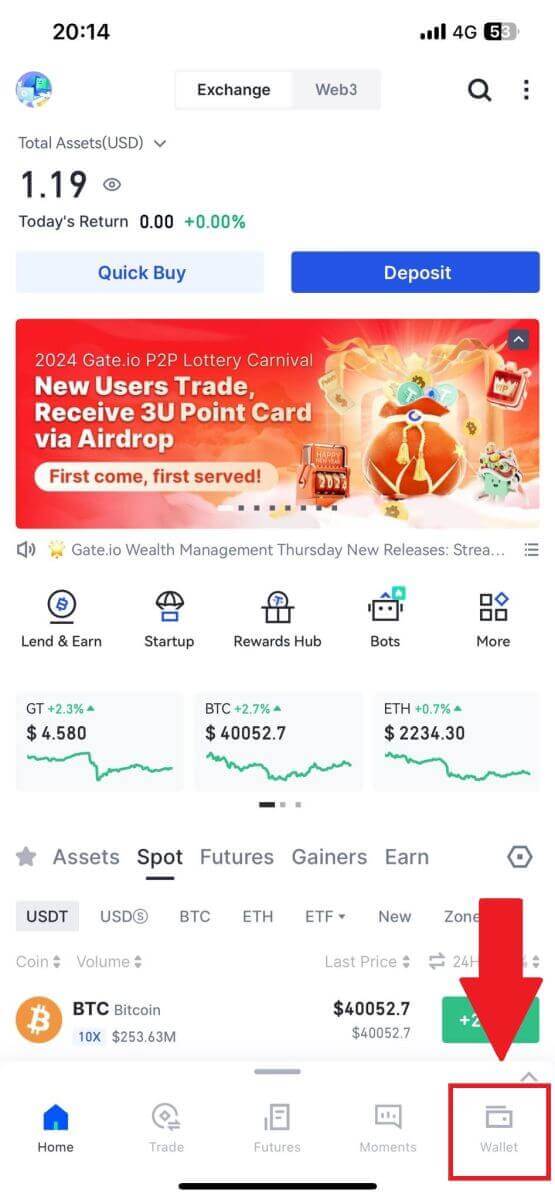
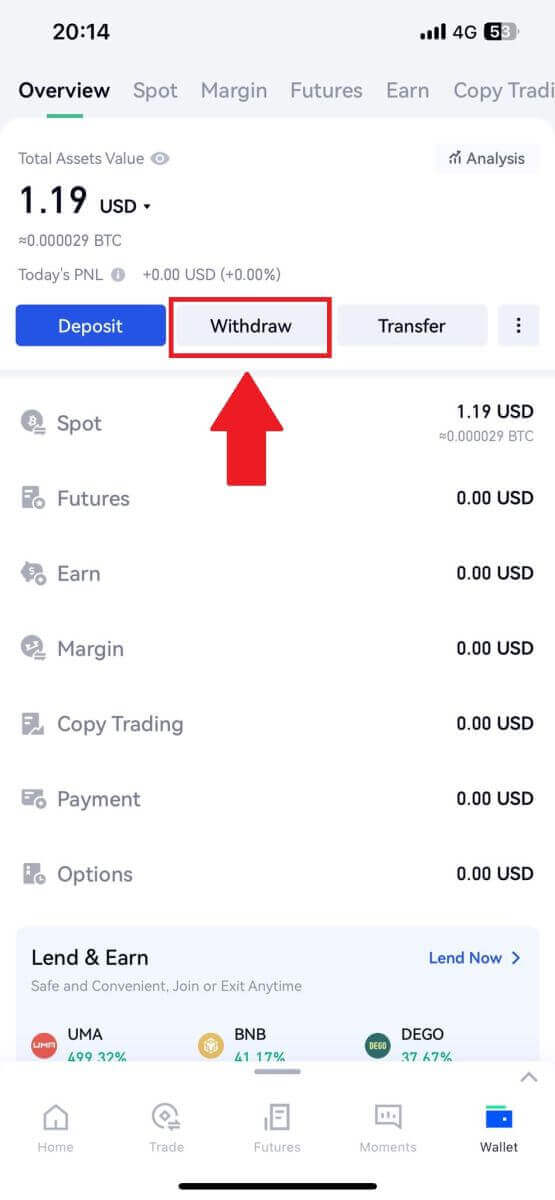
2. Виберіть монету, яку ви хочете зняти, ви можете скористатися панеллю пошуку для пошуку монети, яку ви шукаєте.
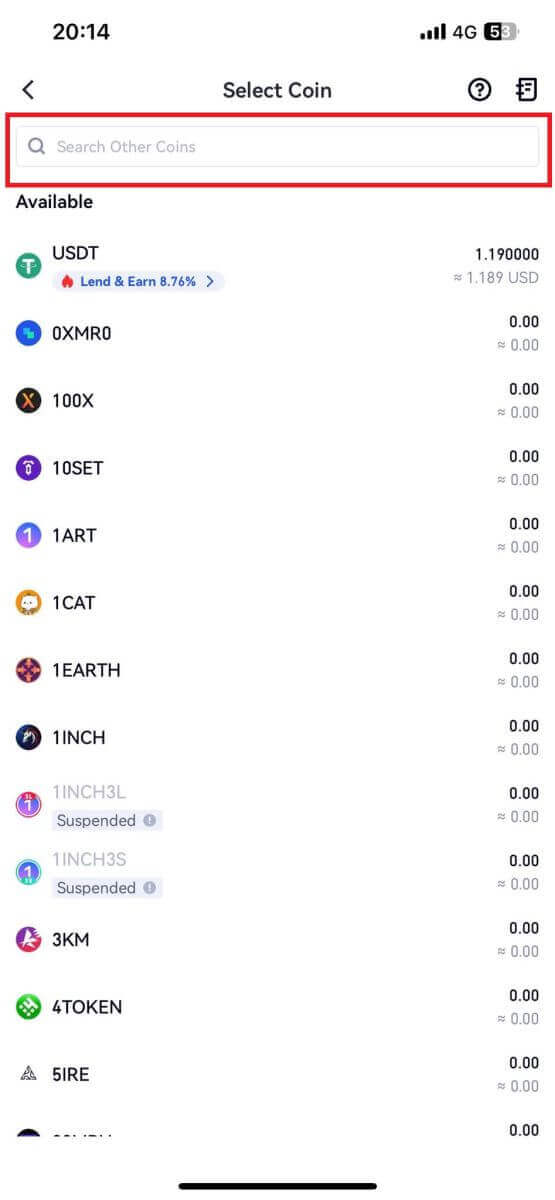
3. Щоб продовжити, виберіть [GateCode] .
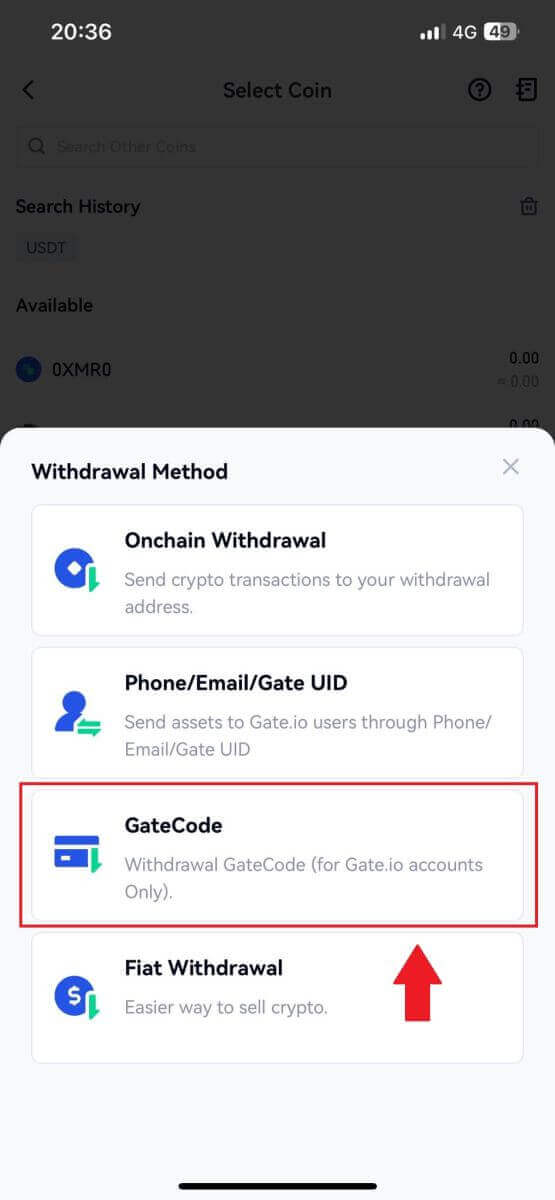
4. Введіть суму, яку потрібно зняти, і натисніть [Далі].
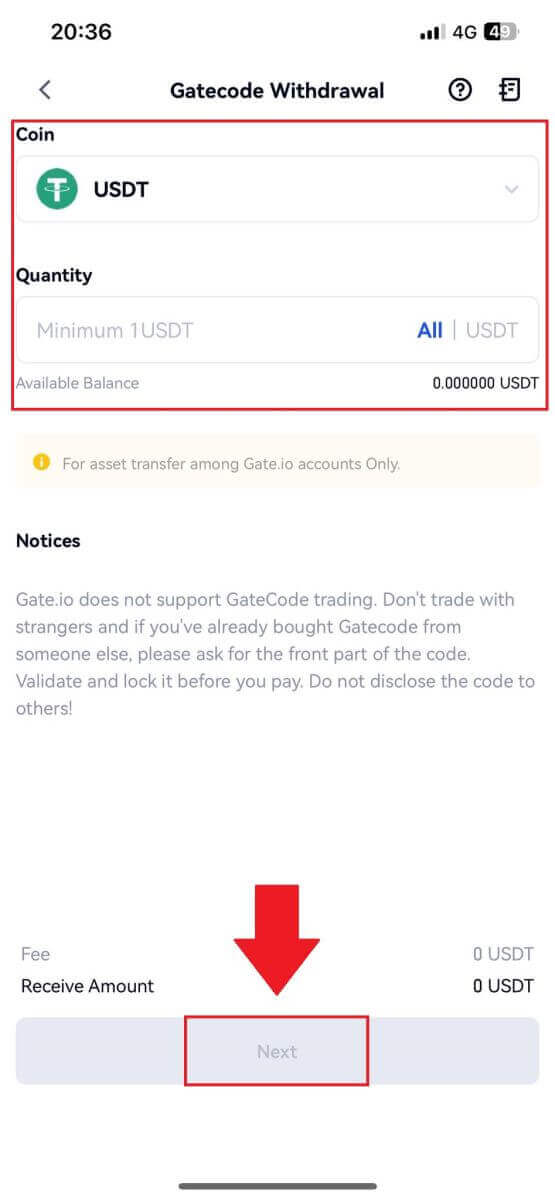
5. Перевірте інформацію перед введенням пароля фонду, SMS-коду та коду Google Authenticator, а потім натисніть [Підтвердити].
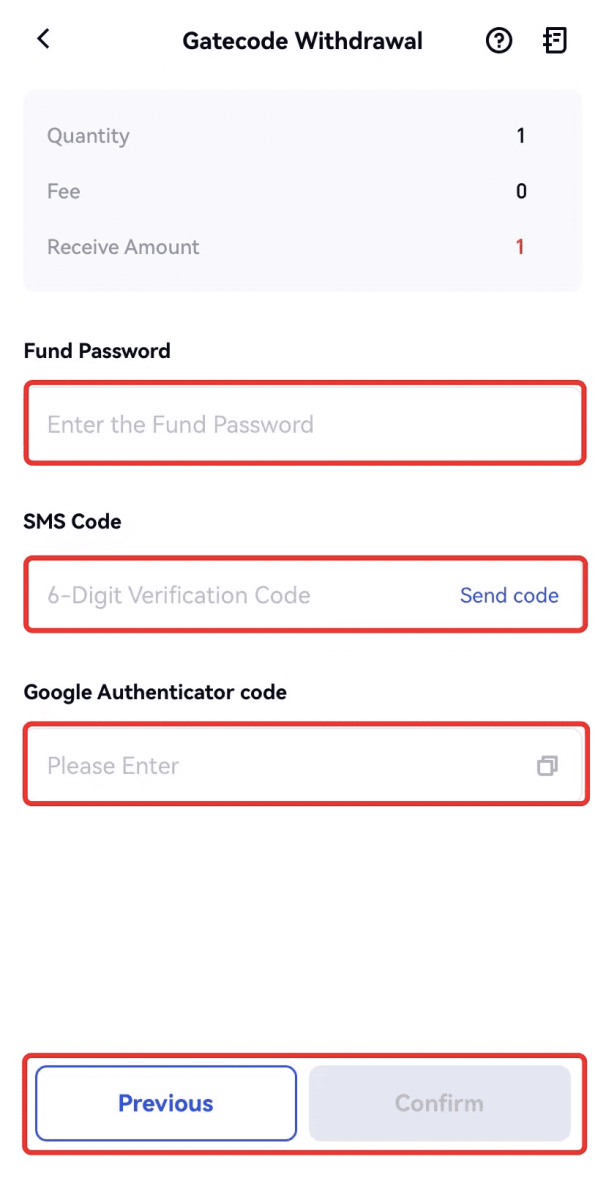
6. Після завершення зняття з’явиться спливаюче вікно, у якому ви можете зберегти GateCode як зображення QR-коду або натиснути значок копіювання, щоб скопіювати його.
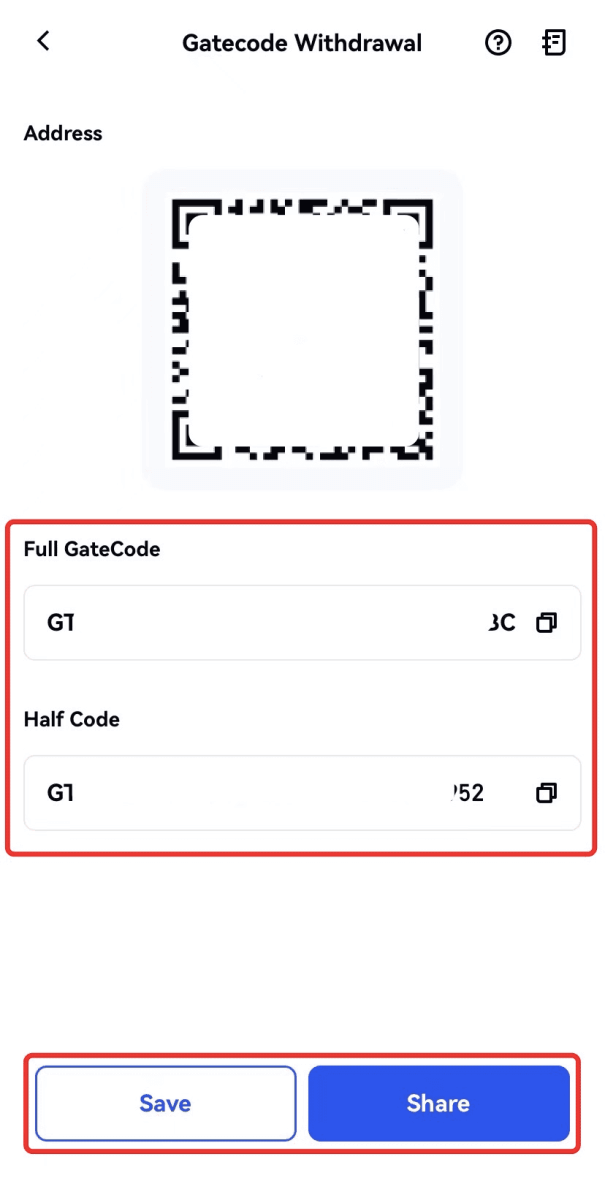
7. Крім того, відвідайте сторінку з деталями виведення коштів і натисніть «Переглянути», щоб перевірити повний GateCode.
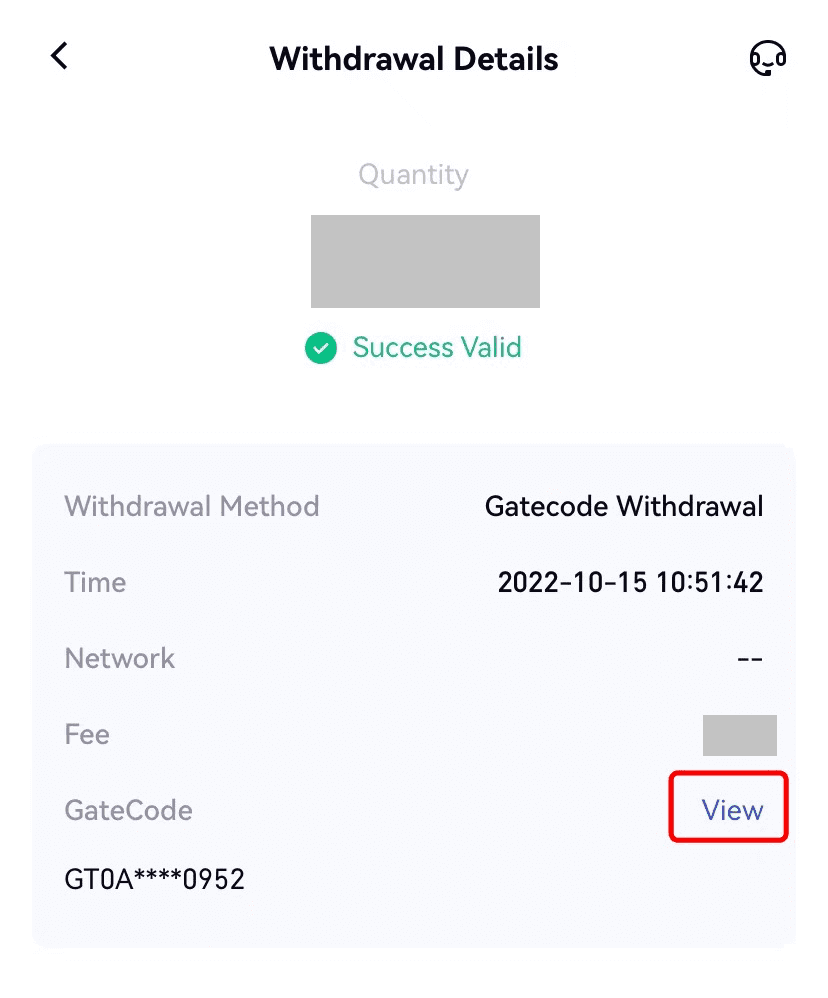
Виведення Crypto за допомогою телефону/електронної пошти/UID шлюзу на Gate.io (веб-сайт)
1. Увійдіть на свій веб-сайт Gate.io, натисніть [Wallet] і виберіть [Spot Account].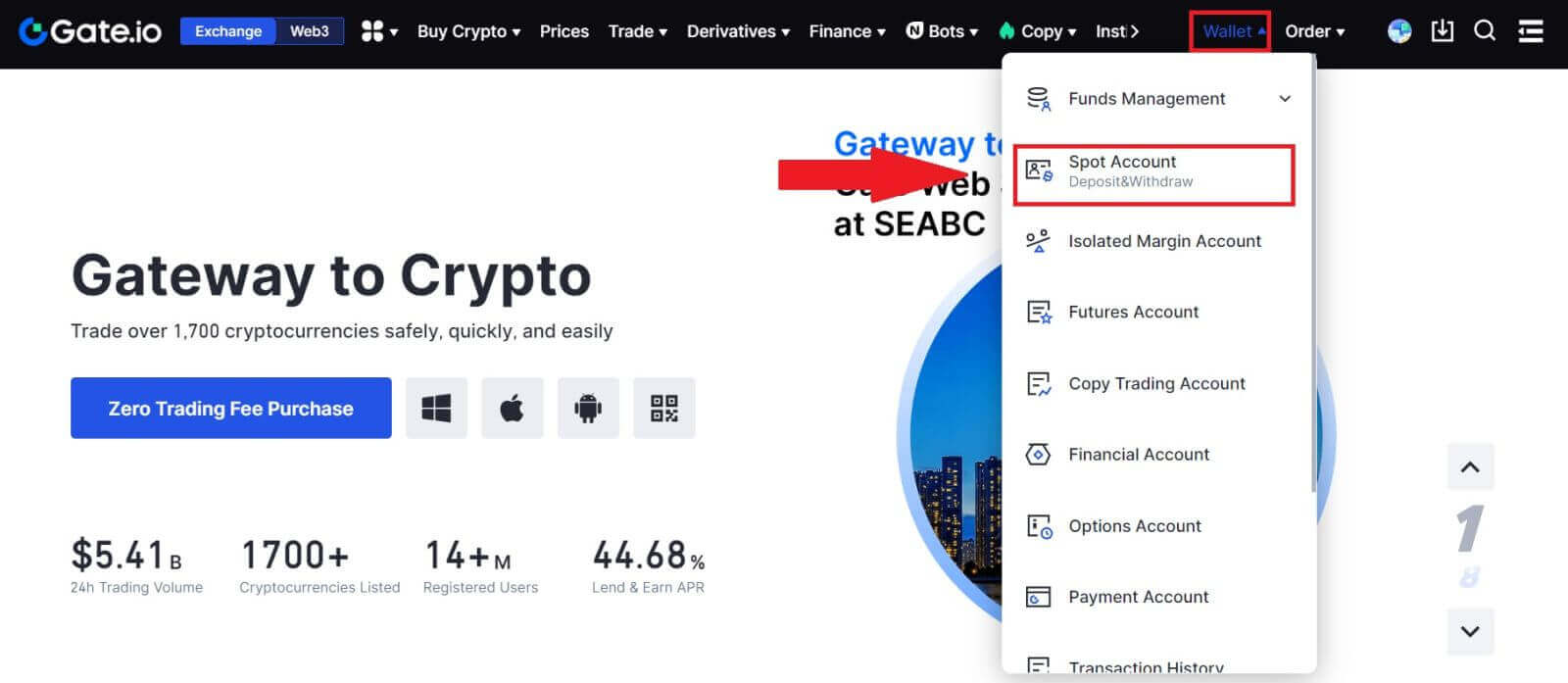
2. Натисніть на [Вилучити].
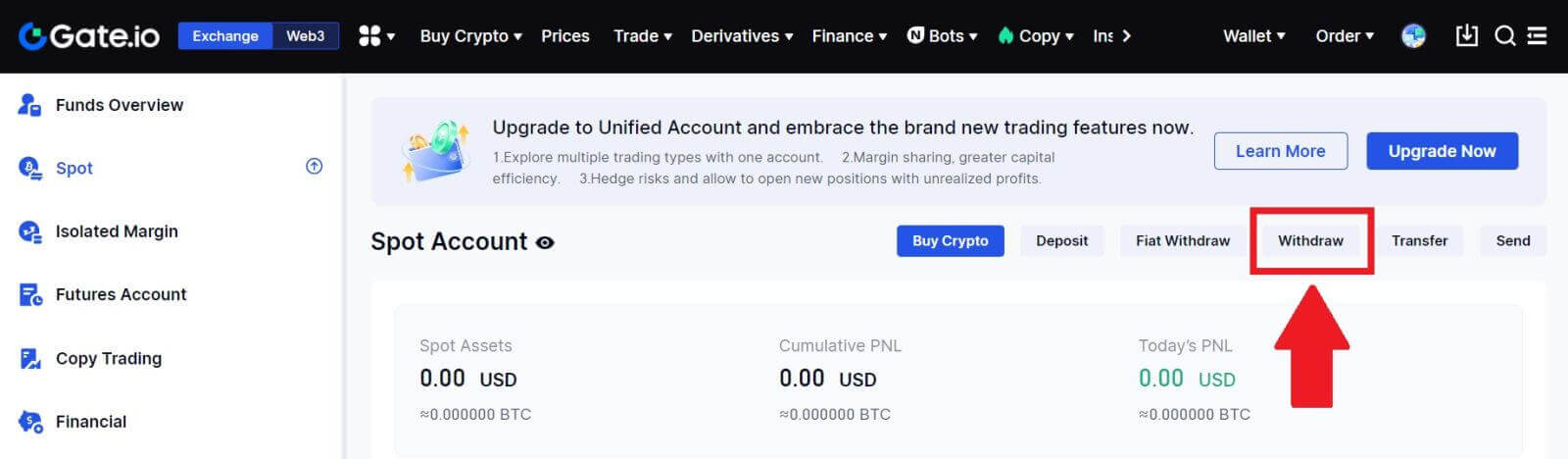
3. Клацніть [Phone/Email/Gate UID] , виберіть монету, яку хочете зняти, введіть [Phone/Email/Gate UID] , введіть суму та натисніть [Send]
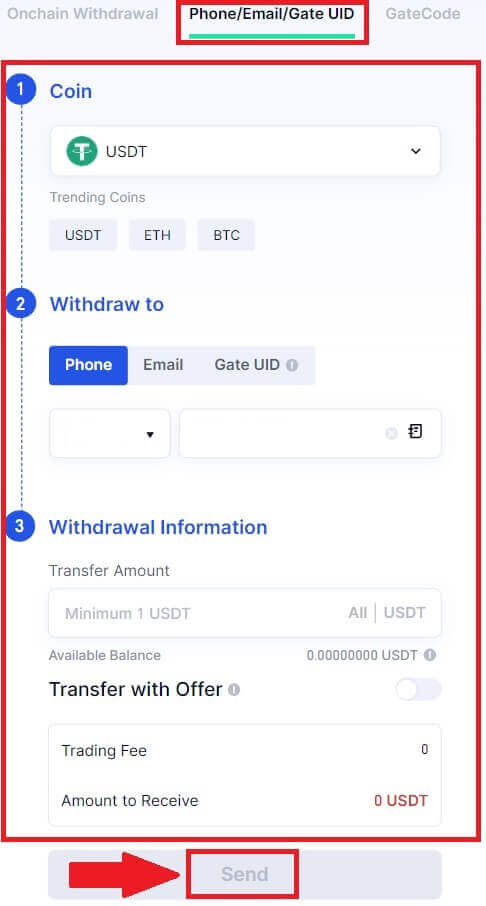
4. Після підтвердження правильності інформації введіть пароль фонду та іншу необхідну інформацію, а потім натисніть [Надіслати].
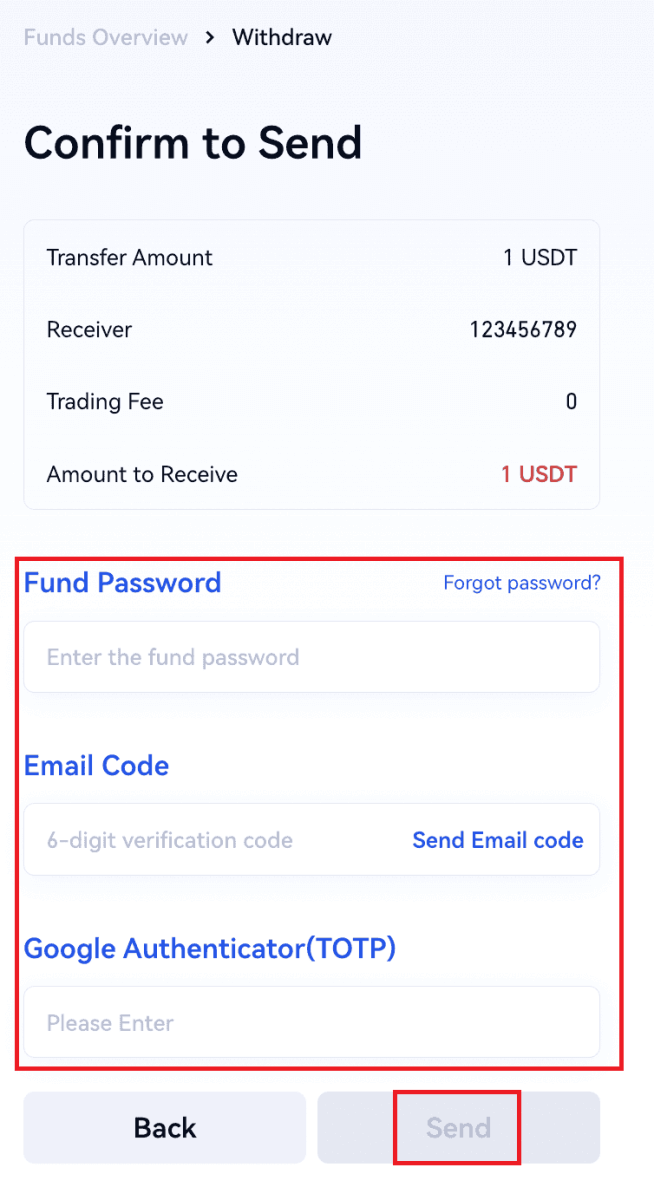
5. Після успішного переказу ви можете перейти в «Гаманець» - «Депозити Зняття», щоб перевірити деталі переказу.
Виведення Crypto за допомогою телефону/електронної пошти/UID шлюзу на Gate.io (додаток)

2. Виберіть монету, яку ви хочете зняти, ви можете скористатися панеллю пошуку для пошуку монети, яку ви шукаєте.
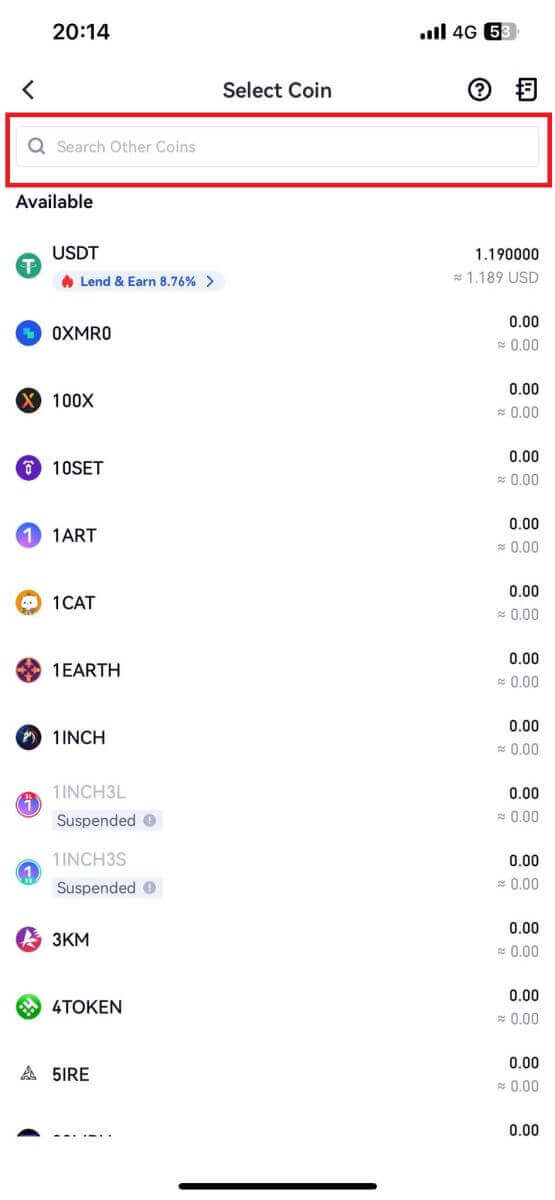
3. Щоб продовжити, виберіть [Phone/Email/Gate UID] .
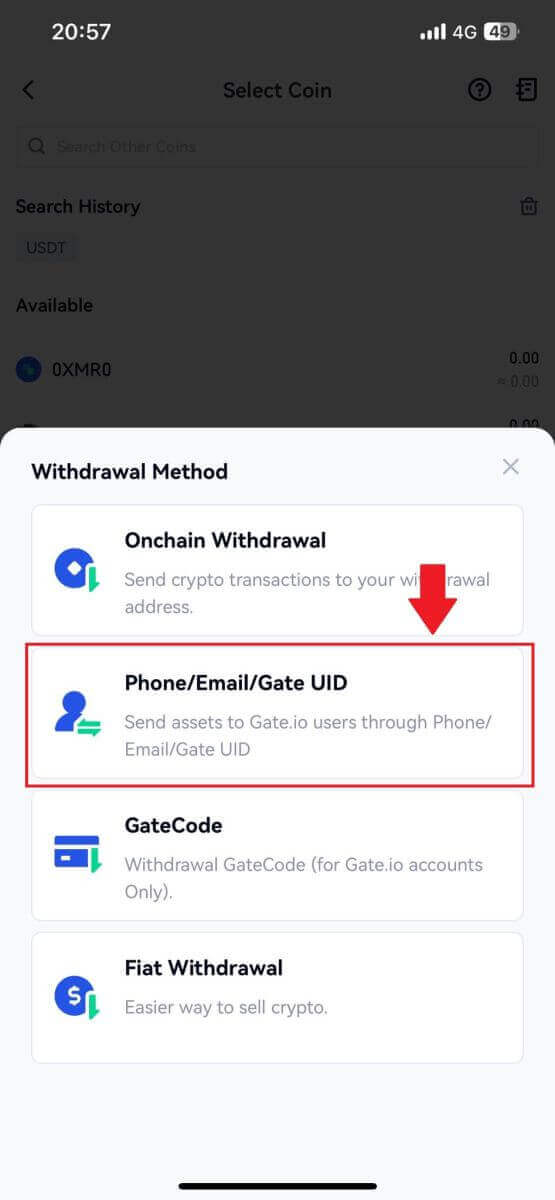
4. Увійшовши на сторінку [Phone/Email/Gate UID] , дотримуйтесь підказок, щоб ввести монету для зняття, обліковий запис одержувача (Phone/Email/Gate UID) і суму переказу. Після підтвердження достовірності інформації натисніть [Відправити].
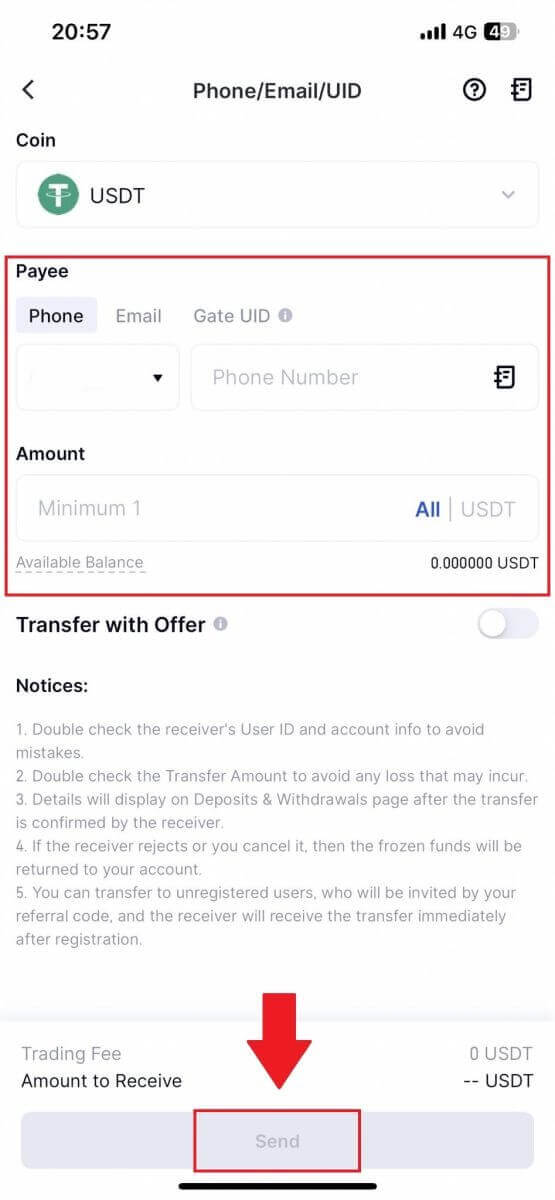
5. Після підтвердження правильності інформації введіть пароль фонду та іншу необхідну інформацію, а потім натисніть [Надіслати].
6. Після успішного переказу ви можете перейти в «Гаманець» - «Депозити Зняття», щоб перевірити деталі переказу.
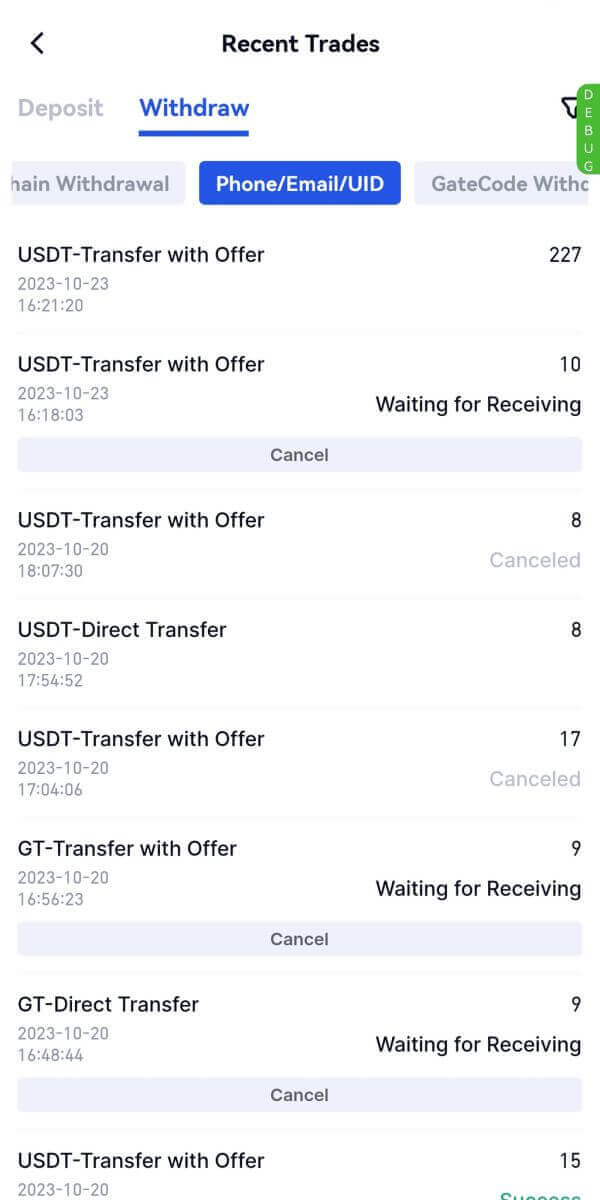
Часті запитання (FAQ)
Чому не надійшло моє відкликання?
Переказ коштів включає в себе наступні кроки:
- Транзакція зняття коштів, ініційована Gate.io.
- Підтвердження мережі блокчейн.
- Внесення коштів на відповідну платформу.
Зазвичай TxID (ідентифікатор транзакції) буде згенеровано протягом 30–60 хвилин, що вказує на те, що наша платформа успішно завершила операцію зняття коштів і що транзакції очікують на блокчейн.
Однак для підтвердження конкретної транзакції блокчейном і, пізніше, відповідною платформою може знадобитися деякий час.
Через можливе перевантаження мережі може виникнути значна затримка в обробці вашої транзакції. Ви можете використовувати ідентифікатор транзакції (TxID), щоб переглянути статус переказу за допомогою блокчейн-провідника.
- Якщо блокчейн-провідник показує, що транзакція не підтверджена, зачекайте, доки процес завершиться.
- Якщо блокчейн-провідник показує, що транзакцію вже підтверджено, це означає, що ваші кошти успішно надіслано з Gate.io, і ми не можемо надати будь-яку подальшу допомогу з цього питання. Вам потрібно буде зв’язатися з власником або командою підтримки цільової адреси та отримати додаткову допомогу.
Важливі вказівки щодо виведення коштів у криптовалюті на платформі Gate.io
- Для криптовалют, які підтримують кілька ланцюжків, наприклад USDT, переконайтеся, що ви вибрали відповідну мережу, коли надсилаєте запити на виведення.
- Якщо для зняття криптовалюти потрібен MEMO, будь ласка, переконайтеся, що скопіювали правильний MEMO з платформи отримання та ввели його точно. В іншому випадку активи можуть бути втрачені після виведення.
- Якщо після введення адреси на сторінці вказано, що адреса недійсна, будь ласка, перевірте адресу або зв’яжіться з нашою онлайн-службою обслуговування клієнтів, щоб отримати подальшу допомогу.
- Комісія за зняття залежить від кожної криптовалюти, і її можна переглянути, вибравши криптовалюту на сторінці зняття коштів.
- Ви можете побачити мінімальну суму зняття та комісії за зняття для відповідної криптовалюти на сторінці зняття.
Як перевірити статус транзакції в блокчейні?
1. Увійдіть у свій Gate.io, натисніть [Wallet] і виберіть [Transaction History].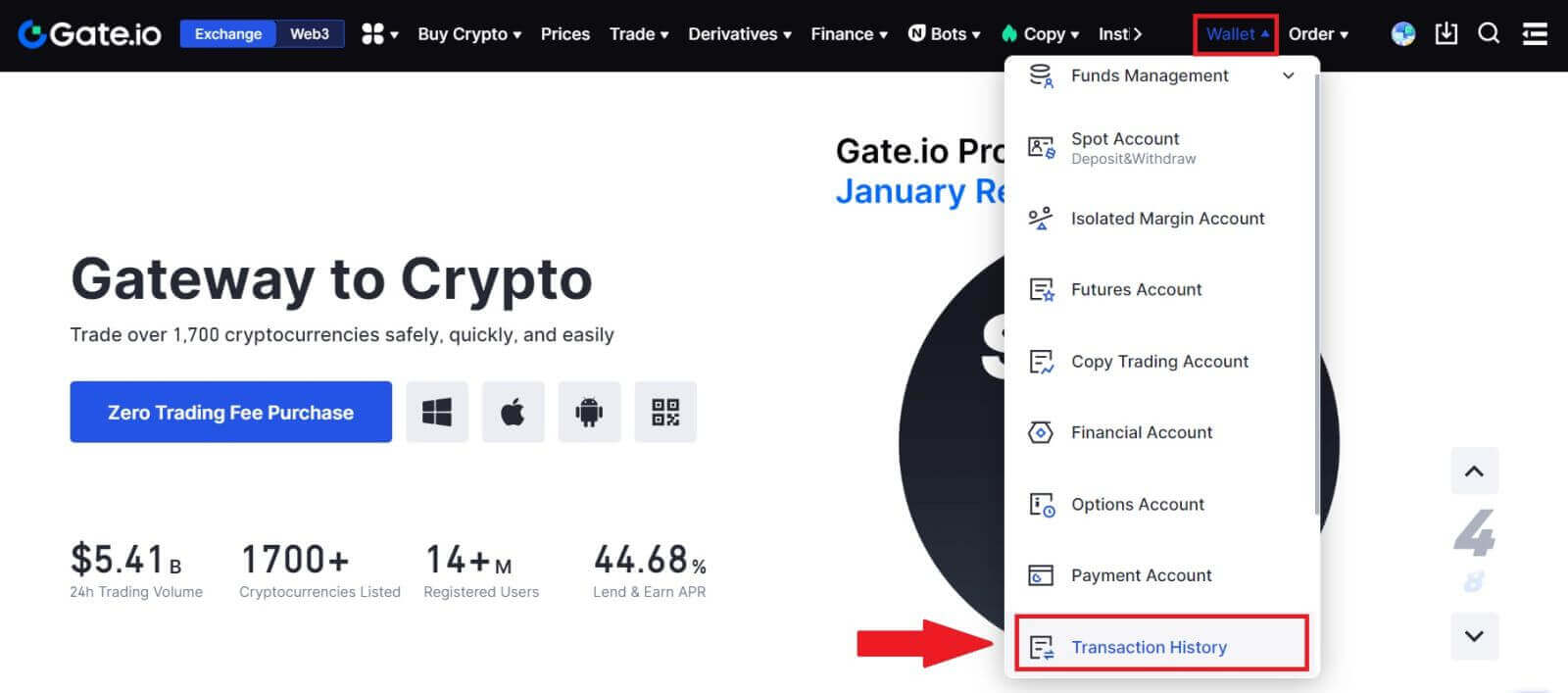
2. Тут ви можете переглянути статус транзакції.